Page 1
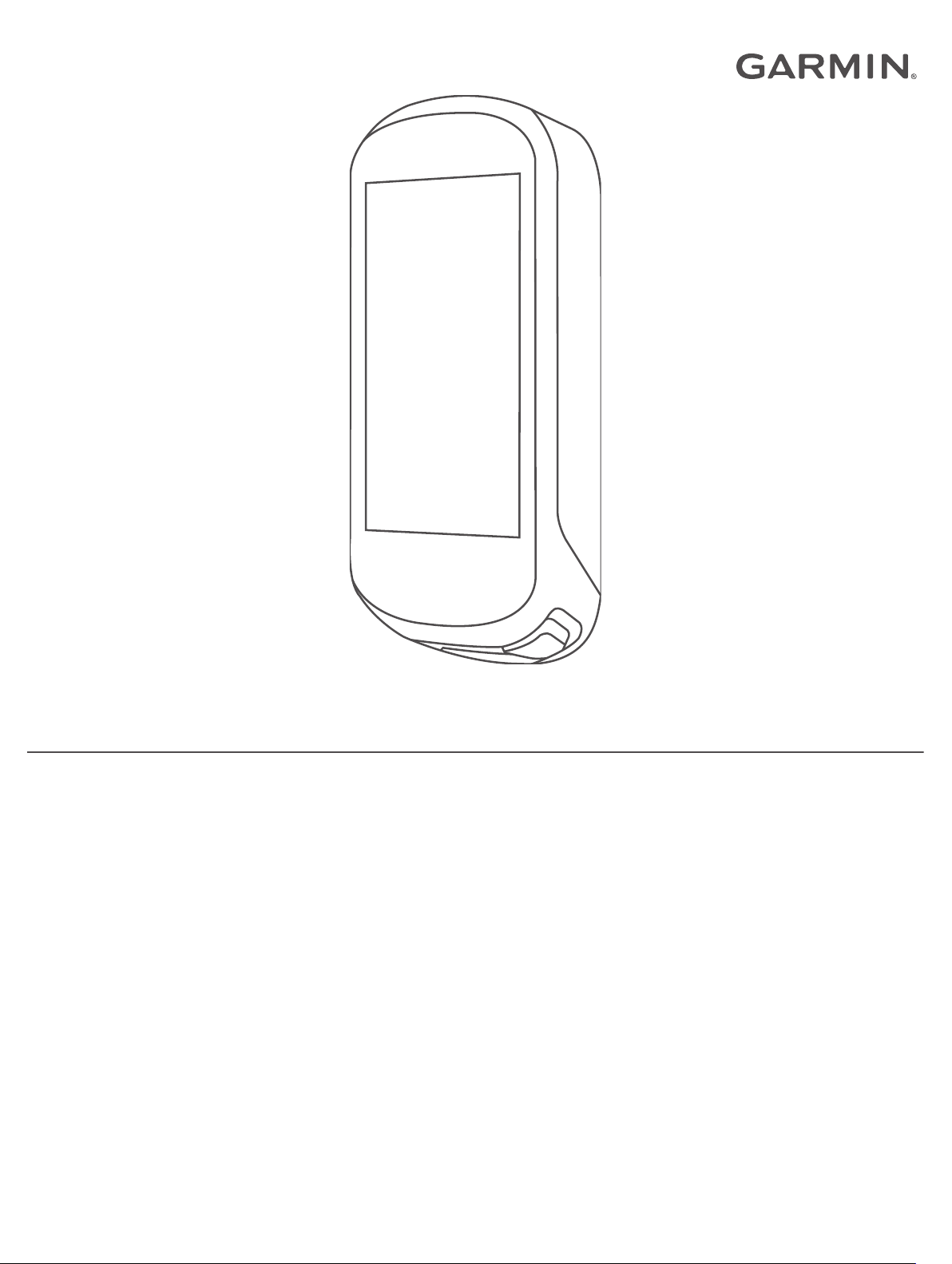
EDGE® 830
Príručka používateľa
Page 2
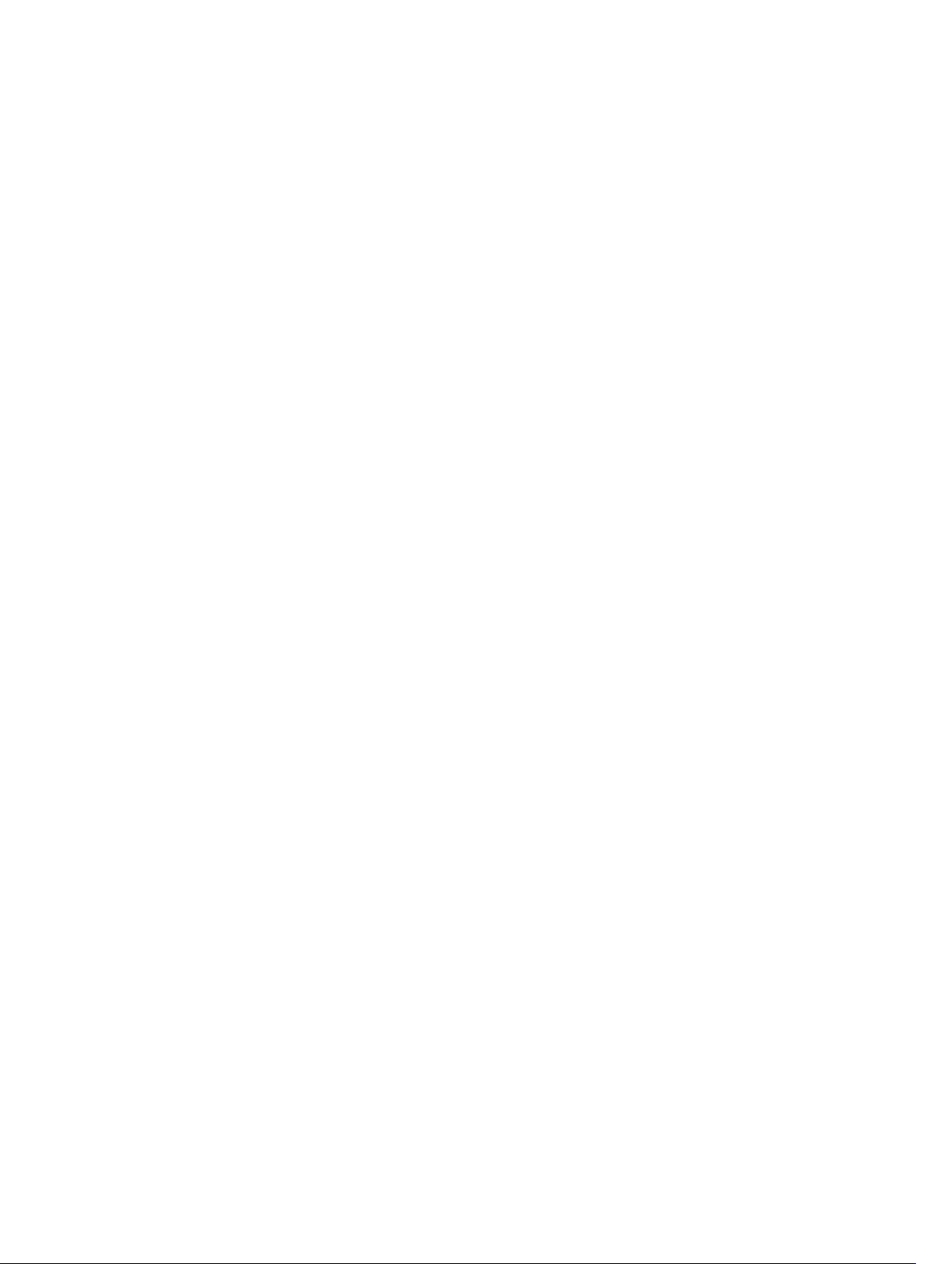
© 2019 Garmin Ltd. alebo dcérske spoločnosti
Všetky práva vyhradené. Táto príručka je chránená zákonmi o autorských právach a nesmie byť kopírovaná ani ako celok, ani čiastočne, bez písomného súhlasu spoločnosti Garmin.
Spoločnosť Garmin si vyhradzuje právo na zmenu alebo vylepšovanie svojich produktov a realizáciu zmien v obsahu tejto príručky bez povinnosti o týchto zmenách a vylepšeniach informovať
akékoľvek osoby alebo organizácie. Najnovšie aktualizácie a doplňujúce informácie o používaní tohto produktu nákdete na stránke www.garmin.com.
Garmin®, logo Garmin, ANT+®, Auto Lap®, Auto Pause®, Edge®, Forerunner®, inReach® a Virtual Partner® sú ochranné známky spoločnosti Garmin Ltd. alebo jej dcérskych spoločností registrované
v USA a v iných krajinách. Connect IQ™, Garmin Connect™, Garmin Express™, HRM-Dual™, Varia™, Varia Vision™ a Vector™ sú ochranné známky spoločnosti Garmin Ltd. alebo jej dcérskych
spoločností. Tieto ochranné známky sa nesmú používať bez výslovného súhlasu spoločnosti Garmin.
Android™ je ochranná známka spoločnosti Google Inc. Apple® a Mac® sú ochranné známky spoločnosti Apple Inc. registrované v USA a v ďalších krajinách. Slovnú známku a logá BLUETOOTH
vlastní spoločnosť Bluetooth SIG, Inc. a každé použitie týchto známok spoločnosťou Garmin podlieha licencii. The Cooper Institute® a ďalšie súvisiace ochranné známky sú vlastníctvom
organizácie The Cooper Institute. Technológiu pokročilej analýzy srdcovej frekvencie poskytuje spoločnosť Firstbeat. Di2™ a Shimano STEPS™ sú ochranné známky spoločnosti Shimano, Inc.
Shimano® je registrovaná ochranná známka spoločnosti Shimano, Inc. Training Stress Score™ (TSS), Intensity Factor™ (IF) a Normalized Power™ (NP) sú ochranné známky spoločnosti
Peaksware, LLC. STRAVA a Strava™ sú ochranné známky spoločnosti Strava, Inc. Wi‑Fi® je registrovaná ochranná známka spoločnosti Wi-Fi Alliance Corporation. Windows® je registrovaná
ochranná známka spoločnosti Microsoft Corporation v Spojených štátoch a v iných krajinách. Ostatné ochranné známky a obchodné názvy sú vlastníctvom príslušných vlastníkov.
Tento produkt je ANT+® certifikovaný. Na adrese www.thisisant.com/directory nájdete zoznam kompatibilných produktov a aplikácií.
M/N: AA3485
®
Page 3
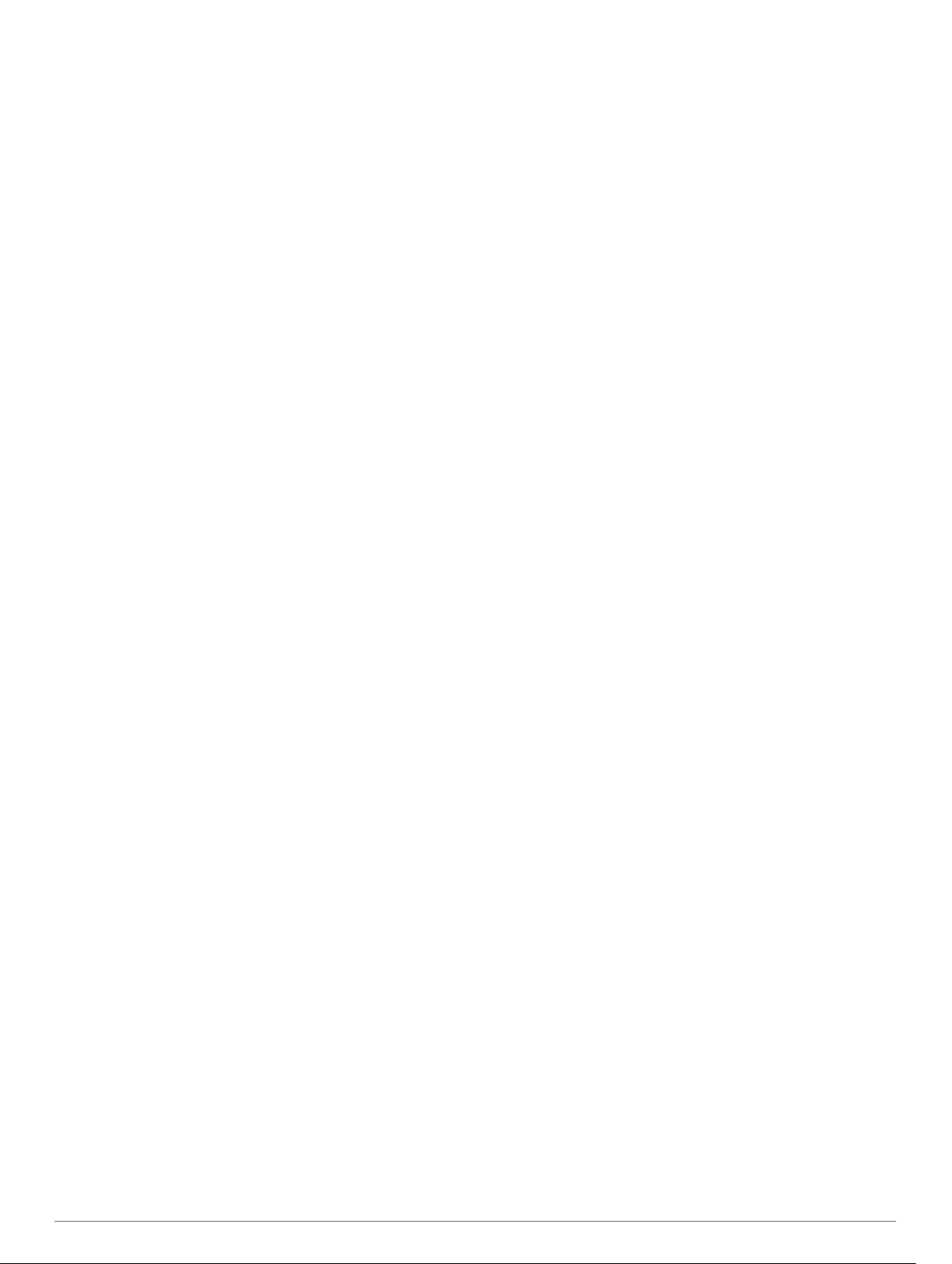
Obsah
Úvod................................................................................ 1
O zariadení................................................................................. 1
Prehľad domovskej obrazovky............................................... 1
Zobrazenie miniaplikácií........................................................ 1
Používanie dotykovej obrazovky............................................1
Uzamknutie dotykovej obrazovky......................................1
Párovanie smartfónu...................................................................1
Nabíjanie zariadenia................................................................... 2
Informácie o batérii................................................................ 2
Inštalácia štandardného držiaka................................................. 2
Inštalácia vysunutého držiaka na riadidlá................................... 2
Uvoľnenie zariadenia Edge.................................................... 3
Inštalácia zariadenia na horský bicykel...................................... 3
Vyhľadanie satelitných signálov................................................. 3
Tréning............................................................................ 3
Jazda na bicykli.......................................................................... 3
Segmenty....................................................................................4
Segmenty Strava™................................................................ 4
Používanie miniaplikácie vyhľadávania segmentov
Strava................................................................................ 4
Sledovanie segmentu zo služby Garmin Connect................. 4
Zapnutie segmentov.............................................................. 4
Pretekanie v segmente.......................................................... 4
Zobrazenie údajov o segmente............................................. 4
Možnosti segmentov.............................................................. 5
Vymazanie segmentu............................................................ 5
Cvičenia...................................................................................... 5
Vytvorenie cvičenia................................................................ 5
Opakovanie krokov cvičenia.................................................. 5
Trénovanie podľa cvičenia z aplikácie Garmin Connect........ 5
Začatie cvičenia..................................................................... 5
Ukončiť cvičenie.....................................................................5
Úprava cvičenia..................................................................... 5
Odstraňujú sa cvičenia...........................................................6
Plány tréningu............................................................................. 6
Používanie tréningových plánov Garmin Connect................. 6
Zobrazenie kalendára tréningov............................................ 6
Intervalové cvičenia.................................................................... 6
Vytvorenie intervalového cvičenia..........................................6
Začatie intervalového cvičenia............................................... 6
Tréning v interiéri........................................................................ 6
Spárovanie interiéroveho trenažéra ANT+®.......................... 6
Používanie interiérového trenažéra ANT+............................. 6
Nastavenie odporu............................................................ 6
Nastavenie simulovaného sklonu..................................... 7
Nastavenie cieľového výkonu........................................... 7
Nastavenie tréningového cieľa................................................... 7
Zrušenie tréningového cieľa.................................................. 7
Moje štatistiky................................................................. 7
Merania výkonu.......................................................................... 7
Tréningový stav......................................................................7
Informácie o odhadovaných hodnotách VO2 max................. 8
Získanie odhadovanej hodnoty VO2 Max......................... 8
Tipy na odhady hodnoty VO2 max. pre bicyklovanie........ 8
Aklimatizácia výkonu na teplo a nadmorskú výšku........... 8
Tréningová záťaž................................................................... 8
Získanie odhadu tréningovej záťaže................................. 8
Zameranie tréningovej záťaže............................................... 9
Informácie o funkcii Training Effect........................................ 9
Čas zotavenia........................................................................ 9
Zobrazenie vášho času zotavenia.................................... 9
Zobrazenie odhadu hodnoty FTP.......................................... 9
Absolvovanie testu FTP.................................................. 10
Automatické počítanie FTP
Zobrazenie skóre stresu...................................................... 10
Vypnutie upozornení na výkon............................................ 10
Zobrazenie krivky výkonu.................................................... 10
Synchronizácia aktivít a meraní výkonnosti......................... 10
Pozastavenie tréningového stavu........................................ 10
Obnovenie pozastaveného tréningového stavu.............. 10
Osobné rekordy........................................................................ 10
Zobrazenie vašich osobných rekordov................................ 11
Vrátenie osobného rekordu................................................. 11
Odstránenie osobného rekordu........................................... 11
Tréningové zóny....................................................................... 11
............................................. 10
Navigácia....................................................................... 11
Miesta....................................................................................... 11
Označenie lokality................................................................ 11
Uloženie polôh z mapy.........................................................11
Navigácia do polohy.............................................................11
Navigácia späť na štart........................................................ 11
Zastavenie navigácie........................................................... 11
Úprava polôh........................................................................11
Odstránenie lokality............................................................. 11
Premietnutie polohy............................................................. 11
Dráhy........................................................................................ 12
Plánovanie dráhy a jazdenie po nej..................................... 12
Vytvorenie a jazdenie po okružnej dráhe............................. 12
Sledovanie dráhy zo zariadenia Garmin Connect............... 12
Tipy pre jazdu po dráhe....................................................... 12
Prezeranie podrobností o dráhe.......................................... 12
Zobrazenie dráhy na mape............................................. 13
Používanie funkcie ClimbPro............................................... 13
Možnosti dráhy.....................................................................13
Zastavenie dráhy................................................................. 13
Vymazanie dráhy................................................................. 13
Trasy Trailforks.................................................................... 13
Nastavenia mapy...................................................................... 13
Zmena orientácie mapy....................................................... 13
Nastavenia trasy....................................................................... 13
Vyberte aktivitu na výpočet trasy......................................... 13
Funkcie s pripojením................................................... 14
Funkcie s pripojením cez Bluetooth.......................................... 14
Funkcie rozpoznania dopravnej udalosti a asistenta........... 14
Rozpoznanie dopravnej udalosti..................................... 14
Asistent........................................................................... 14
Pridávanie kontaktov pre prípad núdze.......................... 14
Zobraziť vaše núdzové kontakty..................................... 14
Vyžiadanie asistenta....................................................... 14
Zapnutie a vypnutie funkcie rozpoznania nehôd............. 15
Zrušenie automatickej správy......................................... 15
Odoslanie aktualizácie stavu po dopravnej udalosti....... 15
Zapnutie LiveTrack.............................................................. 15
Spustenie relácie GroupTrack............................................. 15
Tipy pre relácie GroupTrack............................................15
Nastavenie alarmu bicykla................................................... 15
Prehrávanie zvukových signálov na smartfóne................... 15
Prenos súborov do iného Edge zariadenia.......................... 16
Funkcie s pripojením cez Wi‑Fi.................................................16
Nastavenie pripojenia Wi‑Fi................................................. 16
Nastavenia Wi‑Fi..................................................................16
Bezdrôtové snímače.................................................... 16
Nasadenie monitora srdcového tepu........................................ 16
Nastavenie zón srdcového tepu.......................................... 16
Informácie o zónach srdcového tepu.............................. 17
Kondičné ciele................................................................. 17
Tipy týkajúce sa chybných údajov o srdcovom tepe............ 17
Inštalácia snímača rýchlosti...................................................... 17
Obsah i
Page 4
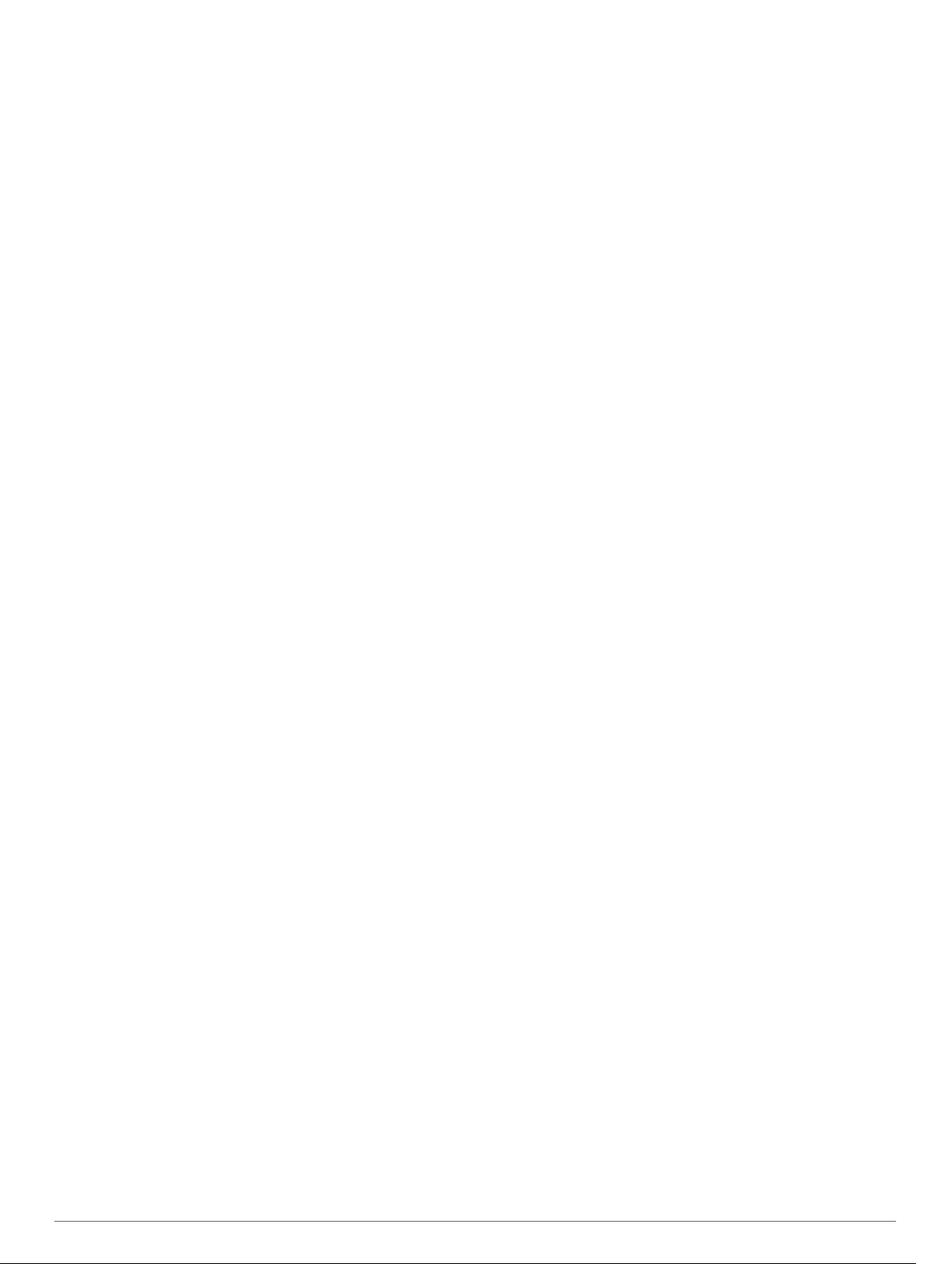
Inštalácia snímača kadencie.................................................... 17
Informácie o snímačoch rýchlosti a kadencie...................... 17
Dátové priemery kadencie alebo výkonu............................. 18
Párovanie bezdrôtových snímačov........................................... 18
Tréning s meračmi výkonu........................................................18
Nastavenie zón výkonu........................................................ 18
Kalibrácia merača výkonu.................................................... 18
Výkon na základe pedálov................................................... 18
Dynamika cyklistiky.............................................................. 18
Používanie dynamiky cyklistiky....................................... 18
Aktualizácia softvéru Vector pomocou zariadenia Edge...... 19
Prehľad o situácii...................................................................... 19
Používanie elektronického radenia........................................... 19
Používanie bicykla eBike.......................................................... 19
Zobrazenie podrobností snímača bicykla eBike.................. 19
Diaľkový ovládač inReach®......................................................19
Používanie diaľkového ovládača inReach........................... 19
História.......................................................................... 19
Zobrazenie jazdy...................................................................... 19
Zobrazenie vášho času v každej tréningovej zóne.............. 19
Vymazanie jazdy.................................................................. 20
Zobrazenie súhrnov dát............................................................ 20
Garmin Connect........................................................................20
Odoslanie jazdy do zariadenia Garmin Connect................. 20
Záznam údajov......................................................................... 20
Správa údajov........................................................................... 20
Pripojenie zariadenia k počítaču.......................................... 20
Prenos súborov do zariadenia............................................. 20
Vymazávanie súborov..........................................................20
Odpojenie kábla USB...........................................................20
Prispôsobenie zariadenia............................................ 21
Stiahnuteľné funkcie Connect IQ.............................................. 21
Preberanie funkcií Connect IQ pomocou počítača.............. 21
Profily........................................................................................ 21
Nastavenie vášho profilu používateľa.................................. 21
Informácie o nastaveniach tréningu.......................................... 21
Aktualizácia profilu aktivít.....................................................21
Pridanie obrazovky s údajmi................................................ 21
Úprava obrazovky s údajmi..................................................22
Zmena usporiadania obrazoviek s údajmi........................... 22
Upozornenia.........................................................................22
Nastavenie rozsahu upozornení..................................... 22
Nastavenie opakujúcich sa upozornení.......................... 22
Nastavenie upozornení Smart na konzumáciu jedla a
vody.................................................................................22
Auto Lap...............................................................................22
Označovanie okruhov podľa polohy................................ 22
Označovanie okruhov podľa vzdialenosti....................... 22
Označovanie okruhov podľa času................................... 23
Používanie automatického režimu spánku.......................... 23
Používanie funkcie Auto Pause........................................... 23
Používanie automatického rolovania................................... 23
Automatické zapnutie časovača.......................................... 23
Zmena nastavenia satelitu................................................... 23
Nastavenia telefónu.................................................................. 23
Nastavenia systému................................................................. 23
Nastavenia displeja.............................................................. 23
Používanie podsvietenia................................................. 23
Prispôsobenie miniaplikácií..................................................24
Nastavenia nahrávanie údajov............................................ 24
Zmena merných jednotiek....................................................24
Zapnutie a vypnutie zvukov zariadenia................................ 24
Zmena jazyka zariadenia..................................................... 24
Časové pásma..................................................................... 24
Nastavenie režimu rozšíreného displeja................................... 24
Ukončenie režimu rozšíreného displeja............................... 24
Informácie o zariadení................................................. 24
Aktualizácie produktov.............................................................. 24
Aktualizácia softvéru prostredníctvom aplikácie Garmin
Connect................................................................................24
Aktualizácia softvéru prostredníctvom Garmin Express...... 24
Technické údaje........................................................................24
Technické údaje Edge......................................................... 24
Technické údaje HRM-Dual™............................................. 25
Technické údaje snímača rýchlosti 2 a snímača kadencie
2........................................................................................... 25
Zobrazenie informácií o zariadení............................................ 25
Zobrazenie informácií o predpisoch a ich dodržiavaní........ 25
Starostlivosť o zariadenie......................................................... 25
Čistenie zariadenia.............................................................. 25
Starostlivosť o monitor srdcového tepu............................... 25
Používateľom vymeniteľná batéria........................................... 25
Výmena batérie HRM-Dual.................................................. 25
Výmena batérie v snímači rýchlosti..................................... 25
Výmena batérie v snímači kadencie.................................... 26
Riešenie problémov..................................................... 26
Reštartovanie zariadenia.......................................................... 26
Obnova predvolených nastavení......................................... 26
Vymazanie údajov používateľa a nastavení........................ 26
Maximalizácia výdrže batérie....................................................26
Zapnutie úsporného režimu batérie..................................... 26
Môj telefón sa nepripojí k zariadeniu........................................ 26
Zlepšenie príjmu satelitného signálu GPS................................ 27
Moje zariadenie je v nesprávnom jazyku.................................. 27
Nastavenie nadmorskej výšky.................................................. 27
Kalibrácia kompasu.................................................................. 27
Hodnoty teploty......................................................................... 27
Náhradné krúžky.......................................................................27
Ako získať ďalšie informácie.....................................................27
Príloha........................................................................... 27
Dátové polia.............................................................................. 27
Štandardná klasifikácia na základe hodnoty VO2 Max............ 30
Hodnoty FTP.............................................................................30
Výpočty zón srdcového tepu.................................................... 30
Veľkosť a obvod kolesa............................................................ 30
Register......................................................................... 32
ii Obsah
Page 5
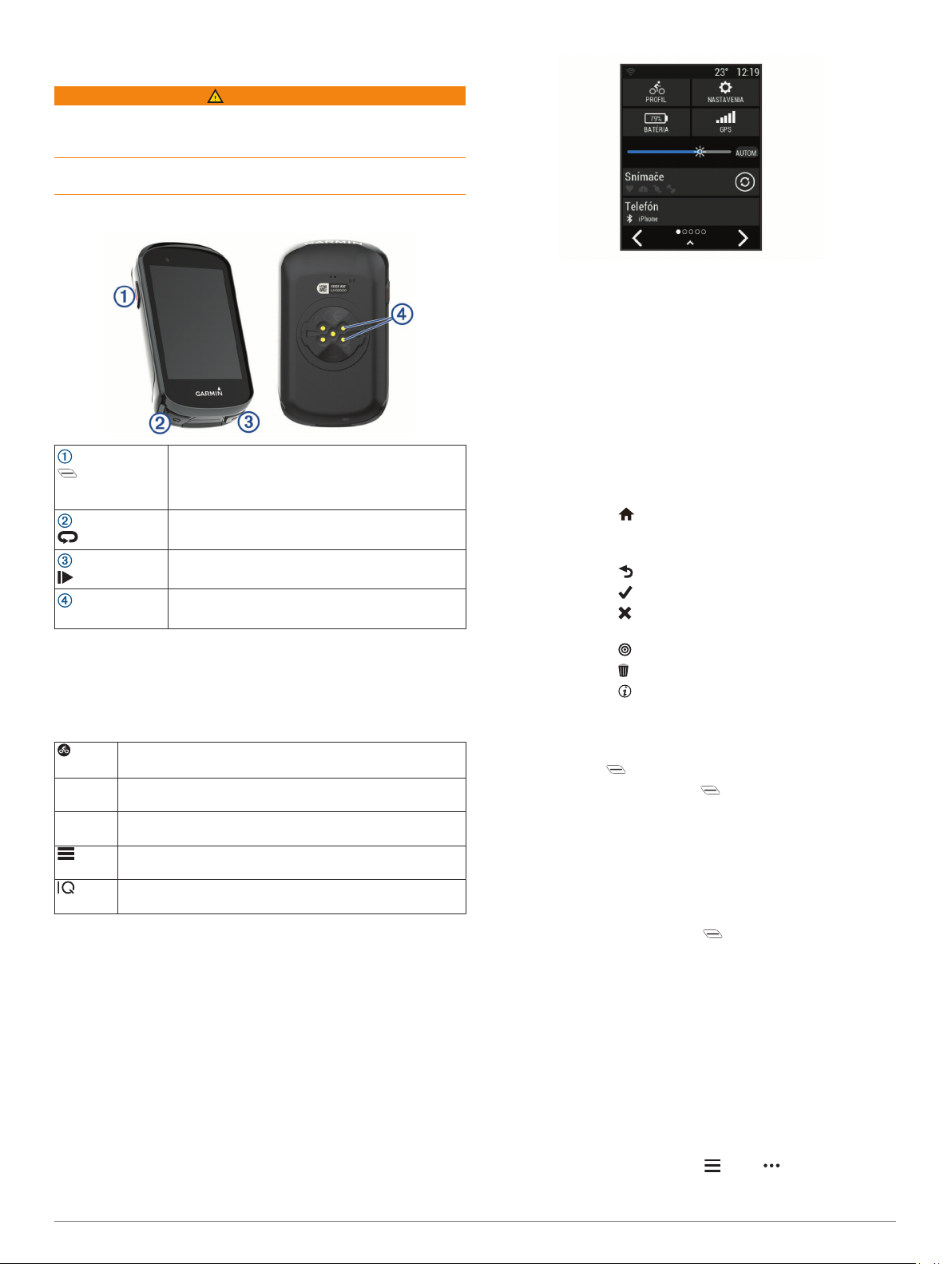
Úvod
VAROVANIE
Pozrite si príručku Dôležité informácie o bezpečnosti a produkte
v balení s produktom, kde nájdete upozornenia spojené s
produktom a iné dôležité informácie.
Pred zahájením alebo zmenou programu cvičenia sa zakaždým
poraďte s lekárom.
O zariadení
Stlačte, ak chcete aktivovať alebo deaktivovať
režim spánku zariadenia.
Podržaním zapnete a vypnete zariadenie a uzamknete dotykovú obrazovku.
Výberom tlačidla označíte nový okruh.
Stlačením tlačidla spustíte a zastavíte časovač
aktivity.
Na nabitie použite externé príslušenstvo pre
Elektrické kontakty
POZNÁMKA: ak si chcete zakúpiť voliteľné príslušenstvo,
prejdite na stránku www.buy.garmin.com.
Prehľad domovskej obrazovky
Domovská obrazovka vám poskytuje rýchly prístup ku všetkým
funkciám zariadenia Edge.
Vyberte, ak chcete jazdiť.
Pomocou šípok zmeňte profil aktivity.
Navigácia Použite na označenie alebo vyhľadanie polohy a vytvorenie
Tréning Umožňuje prístup k segmentom, cvičeniam a iným možno-
dráhy alebo navigáciu po nej.
stiam tréningu.
Umožňuje tiež prístup k histórii, osobným rekordom,
kontaktom a nastaveniam.
Umožňuje prístup k aplikáciám, miniaplikáciám a dátovým
poliam zariadenia Connect IQ™.
Zobrazenie miniaplikácií
Vaše zariadenie sa dodáva s niekoľkými nainštalovanými
miniaplikáciami a ďalšie sú k dispozícii po spárovaní vášho
zariadenia so smartfónom alebo iným kompatibilným
zariadením.
Na domovskej obrazovke potiahnite prstom po obrazovke
1
zhora nadol.
batériu zariadenia Edge.
Zobrazí sa miniaplikácia nastavení. Blikajúca ikona znamená,
že vaše zariadenie vyhľadáva signál. Neprerušovane
svietiaca ikona znamená, že sa našiel signál z pripojeného
snímača. Výberom ľubovoľnej ikony zmeňte nastavenia.
Potiahnutím prstom doľava alebo doprava zobrazíte ďalšie
2
miniaplikácie.
Keď nabudúce potiahnete prstom nadol, aby sa zobrazili
miniaplikácie, uvidíte naposledy zobrazenú miniaplikáciu.
Používanie dotykovej obrazovky
• Keď beží časovač, ťuknutím na obrazovku zobrazíte prekrytie
s časovačom.
Toto prekrytie umožňuje návrat na domovskú obrazovku
počas jazdy.
• Výberom položky sa vrátite na domovskú obrazovku.
• Potiahnutím prstom alebo pomocou šípky posúvate
zobrazenie.
• Výberom položky sa vráťte na predchádzajúcu stranu.
• Výberom položky uložíte zmeny a zatvoríte stránku.
• Výberom položky zatvoríte stránku a vrátite sa na
predchádzajúcu stránku.
• Výberom položky vyhľadávate v blízkosti polohy.
• Výberom položky odstránite položku.
• Výberom položky získate ďalšie informácie.
Uzamknutie dotykovej obrazovky
Dotykovú obrazovku môžete uzamknúť a zabrániť tak
neúmyselným dotykom obrazovky.
• Podržte tlačidlo a vyberte položku Uzamk. obraz..
• Počas aktivity vyberte položku .
Párovanie smartfónu
Ak chcete používať funkcie pripojenia zariadenia Edge,
zariadenie musí byť spárované priamo cez aplikáciu Garmin
Connect™, nie cez nastavenia Bluetooth® v smartfóne.
Z obchodu s aplikáciami v smartfóne nainštalujte aplikáciu
1
Garmin Connect a otvorte ju.
Zariadenie zapnete podržaním .
2
Pri prvom zapnutí zariadenia vyberiete jazyk zariadenia. Na
ďalšej obrazovke sa zobrazí výzva na spárovanie so
smartfónom.
TIP: zobrazte miniaplikáciu nastavení prejdením prstom
nadol na domovskej obrazovke. Výberom položky Telefón >
Spárovať smartfón môžete manuálne prejsť do režimu
párovania.
Vyberte možnosť pridania zariadenia do konta Garmin
3
Connect:
• Ak ide o prvé zariadenie, ktoré ste spárovali s aplikáciou
Garmin Connect, postupujte podľa zobrazených pokynov.
• Ak ste s aplikáciou Garmin Connectuž spárovali iné
zariadenie, prostredníctvom alebo vyberte
Zariadenia Garmin > Pridať zariadenie a postupujte
podľa pokynov na obrazovke.
Úvod 1
Page 6
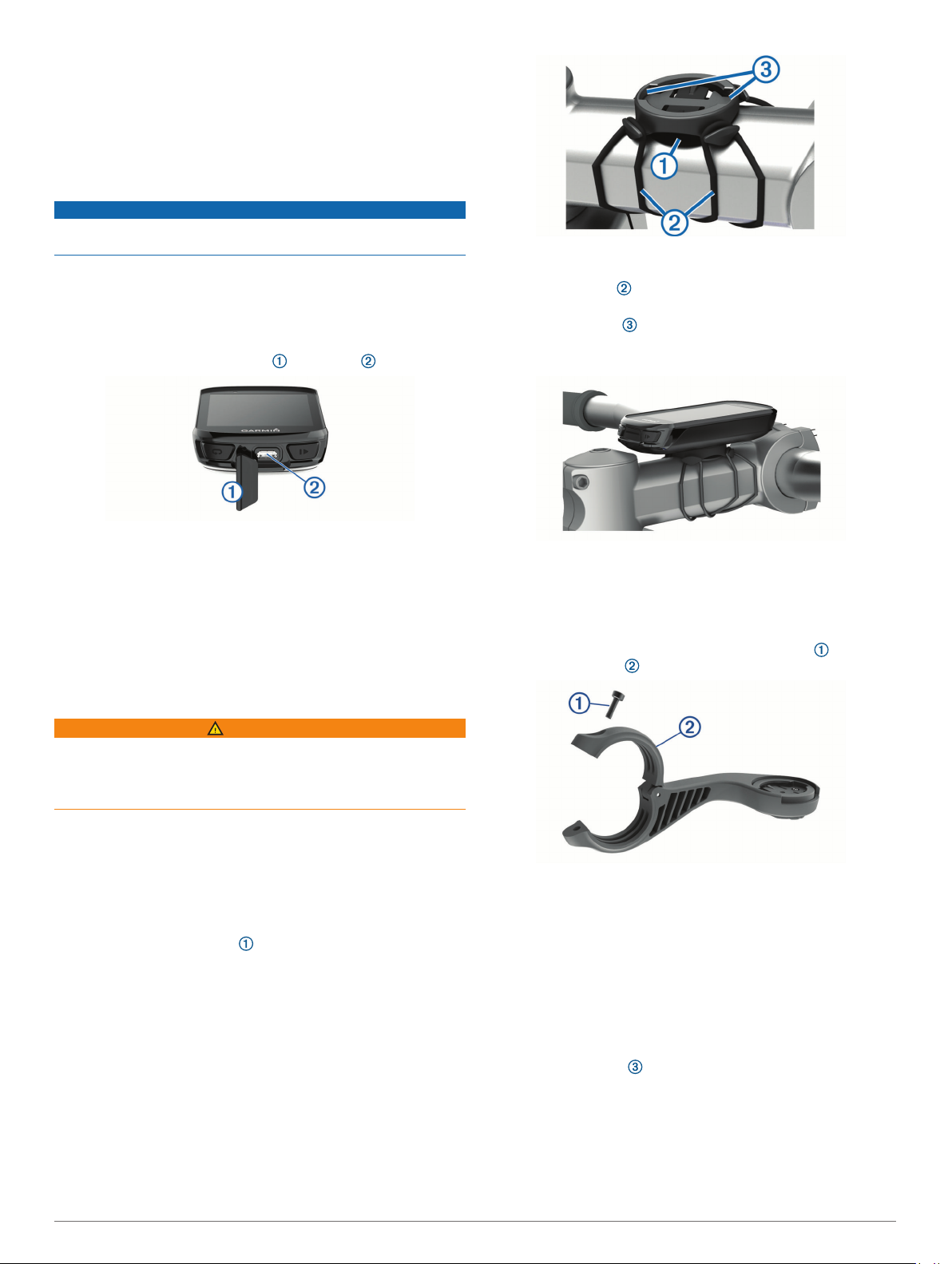
POZNÁMKA: počas nastavenia zariadenie odporúča profily
aktivít a dátové polia na základe účtu Garmin Connect a
príslušenstva. Ak ste si snímače spárovali s predchádzajúcim
zariadením, môžete ich počas nastavenia preniesť.
Po úspešnom spárovaní sa zobrazí správa a vaše zariadenie sa
automaticky zosynchronizuje so smartfónom.
Nabíjanie zariadenia
OZNÁMENIE
Korózii zabránite tak, že pred nabíjaním a pripojením k počítaču
dôkladne vysušíte port USB, ochranný kryt a okolie.
Zariadenie je napájané zo zabudovanej lítium-iónovej batérie,
ktorú možno nabíjať cez štandardnú zásuvku v stene alebo cez
port USB na počítači.
POZNÁMKA: pri teplotách mimo schváleného rozsahu sa
zariadenie nebude nabíjať (Technické údaje Edge, strana 24).
Potiahnite nahor ochranný kryt portu USB .
1
Umiestnite držiak na bicykel na rám bicykla.
3
Držiak na bicykel bezpečne pripevnite na miesto pomocou
4
dvoch remienkov .
Zarovnajte jazýčky na zadnej strane zariadenia s drážkami
5
držiaka na bicykel .
Ľahko stlačte a otočte zariadenie v smere hodinových
6
ručičiek, kým nezapadne na svoje miesto.
Menší koniec kábla USB zapojte do portu USB na zariadení.
2
Väčší koniec kábla USB zapojte do sieťového adaptéra alebo
3
portu USB na počítači.
Pripojte sieťový adaptér do štandardnej stenovej zásuvky.
4
Po pripojení zariadenia k zdroju napájania sa zariadenie
zapne.
Úplne nabite zariadenie.
5
Po nabití zariadenia zatvorte ochranný kryt.
Informácie o batérii
VAROVANIE
Toto zariadenie obsahuje lítium-iónovú batériu. Pozrite si
príručku Dôležité informácie o bezpečnosti a produkte v balení s
produktom, kde nájdete upozornenia spojené s produktom a iné
dôležité informácie.
Inštalácia štandardného držiaka
Najlepší príjem signálu GPS získate, keď umiestnite držiak na
bicykel tak, aby predná časť zariadenia smerovala k oblohe.
Držiak na bicykel môžete nainštalovať na rám alebo riadidlá.
Zariadenie nainštalujte na bezpečné miesto, kde to nenaruší
1
bezpečnú prevádzku vášho bicykla.
Umiestnite gumený kotúč na zadnú stranu držiaka bicykla.
2
Súčasťou balenia sú dva gumené kotúče, môžete si teda
vybrať kotúč, ktorý najviac vyhovuje vášmu bicyklu. Gumené
jazýčky sú zarovnané so zadnou stranou držiaka na bicykel
tak, aby držiak zostal na svojom mieste.
Inštalácia vysunutého držiaka na riadidlá
POZNÁMKA: ak nemáte držiak, túto úlohu môžete preskočiť.
Zariadenie Edge nainštalujte na bezpečné miesto, kde to
1
nenaruší bezpečnú prevádzku vášho bicykla.
Pomocou šesťhranného kľúča odstráňte skrutku z
2
konektora riadidiel .
Umiestnite gumovú podložku okolo riadidiel:
3
• Ak je priemer riadidiel 25,4 mm, použite hrubšiu podložku.
• Ak je priemer riadidiel 31,8 mm, použite tenšiu podložku.
Okolo gumovej podložky upevnite držiak na riadidlá.
4
Vymeňte a utiahnite skrutku.
5
POZNÁMKA: Garmin® odporúča skrutku tesne utiahnuť, aby
bolo rameno zariadenia dobre pripevnené s maximálnou
špecifikáciou točivého momentu 7 lbf-in. (0,8 N-m).
Pravidelne kontrolujte tesnosť skrutky.
Zarovnajte jazýčky na zadnej strane zariadenia Edge
6
s drážkami držiaka .
2 Úvod
Page 7
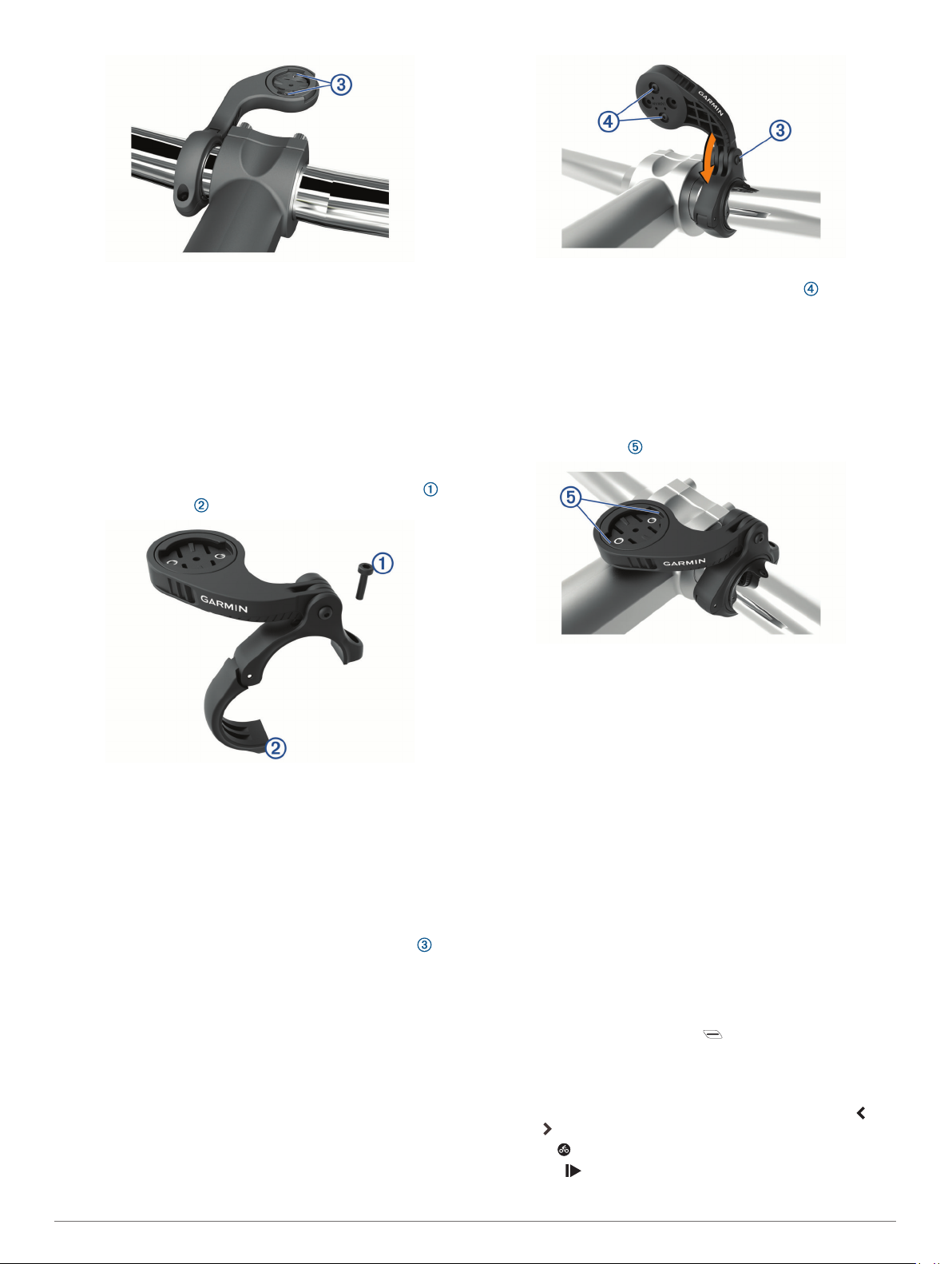
Ľahko stlačte a otočte Edge zariadenie v smere hodinových
7
ručičiek, kým nezapadne na svoje miesto.
Uvoľnenie zariadenia Edge
Otočením zariadením Edge v smere hodinových ručičiek ho
1
uvoľníte.
Následne zariadenie Edge zložte z držiaka.
2
Inštalácia zariadenia na horský bicykel
POZNÁMKA: ak nemáte držiak, túto úlohu môžete preskočiť.
Zariadenie Edge nainštalujte na bezpečné miesto, kde to
1
nenaruší bezpečnú prevádzku vášho bicykla.
Pomocou 3 mm šesťhranného kľúča odstráňte skrutku z
2
konektora riadidiel .
Vyberte možnosť:
3
• Ak je priemer riadidiel 25,4 mm, umiestnite okolo riadidiel
hrubšiu podložku.
• Ak je priemer riadidiel 31,8 mm, umiestnite okolo riadidiel
tenšiu podložku.
• Ak je priemer riadidiel 35 mm, nepoužívajte gumenú
podložku.
Umiestnite konektor riadidiel okolo riadidiel tak, aby rameno
4
zariadenia bolo nad predstavcom bicykla.
Pomocou 3 mm šesťstranného kľúča uvoľnite skrutku na
5
ramene držiaka, umiestnite rameno držiaka na miesto a
utiahnite skrutku.
POZNÁMKA: Garmin odporúča skrutku tesne utiahnuť, aby
bolo rameno zariadenia dobre pripevnené s maximálnou
špecifikáciou točivého momentu 20 lbf-in. (2,26 N-m).
Pravidelne kontrolujte tesnosť skrutky.
V prípade potreby pomocou 2 mm šesťhranného kľúča
6
odstráňte dve skrutky zo zadnej strany držiaka , odstráňte
a otočte konektor a vymeňte skrutky na zmenu orientácie
držiaka.
Vymeňte a zatiahnite skrutku na konektore riadidiel.
7
POZNÁMKA: Garmin odporúča skrutku tesne utiahnuť, aby
bolo rameno zariadenia dobre pripevnené s maximálnou
špecifikáciou točivého momentu 7 lbf-in. (0,8 N-m).
Pravidelne kontrolujte tesnosť skrutky.
Zarovnajte jazýčky na zadnej strane zariadenia Edge
8
s drážkami držiaka .
Ľahko stlačte a otočte Edge zariadenie v smere hodinových
9
ručičiek, kým nezapadne na svoje miesto.
Vyhľadanie satelitných signálov
Toto zariadenie môže na vyhľadanie satelitných signálov
vyžadovať priamy výhľad na oblohu. Čas a dátum sa nastaví
automaticky na základe polohy GPS.
Vyjdite na otvorené priestranstvo.
1
Predná časť zariadenia musí smerovať k oblohe.
Čakajte, kým zariadenie nájde satelity.
2
Vyhľadanie satelitných signálov môže trvať 30 – 60 sekúnd.
Tréning
Jazda na bicykli
Ak používate bezdrôtový snímač alebo príslušenstvo, môžete ho
spárovať a aktivovať počas úvodného nastavenia (Párovanie
bezdrôtových snímačov, strana 18). Ak je zariadenie vybavené
bezdrôtovým snímačom, ich spárovanie je už nastavené a je ho
možné aktivovať v priebehu úvodného nastavenia.
Zariadenie zapnete podržaním .
1
Vyjdite von a počkajte, kým zariadenie nájde satelity.
2
Keď je zariadenie pripravené, farba pruhov satelitu sa zmení
na zelenú.
Profil aktivity zvolíte na domovskej obrazovke výberom
3
alebo .
Vyberte .
4
Výberom spustíte časovač aktivity.
5
Tréning 3
Page 8
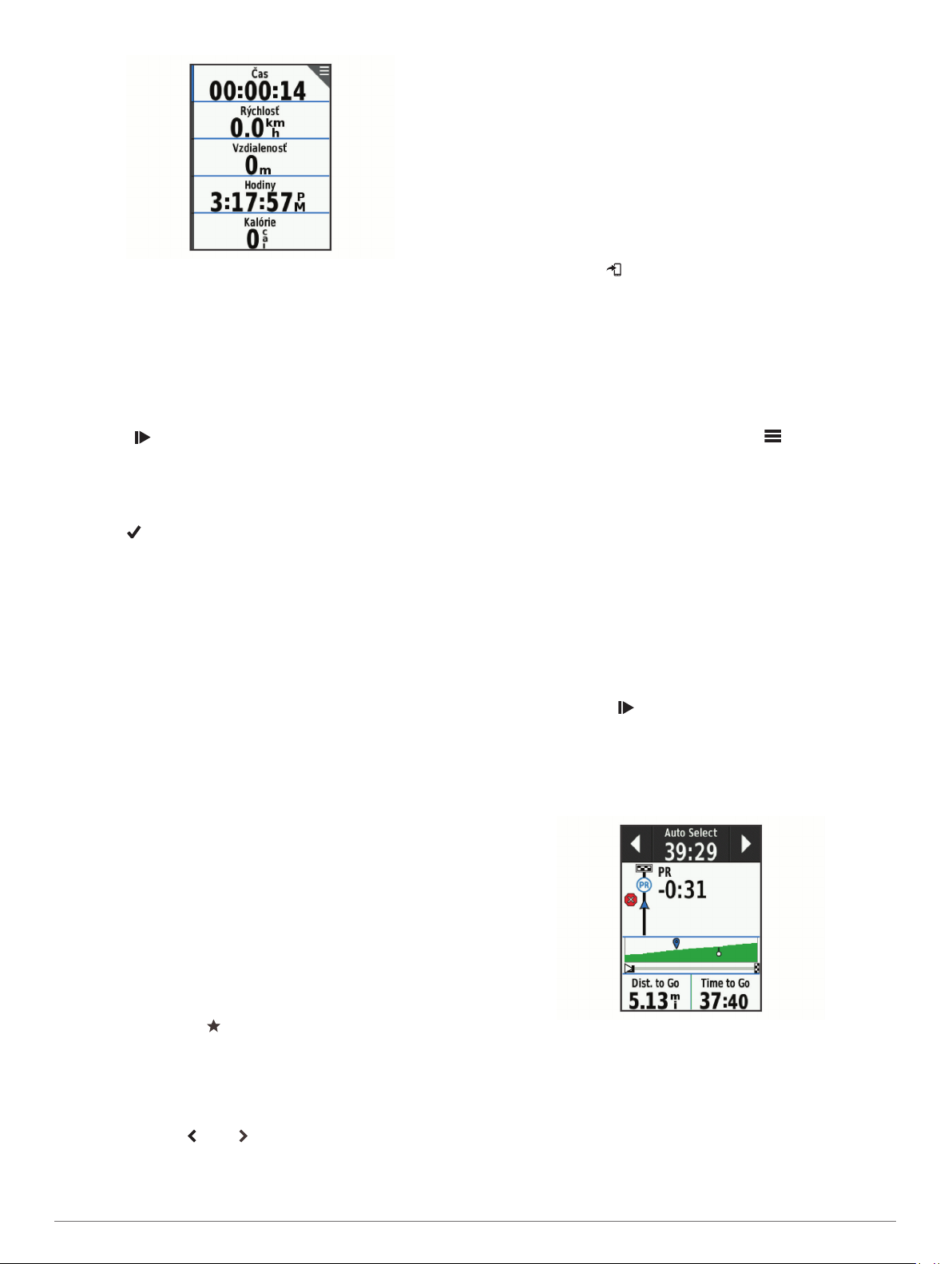
POZNÁMKA: história sa zaznamenáva len vtedy, keď je
spustený časovač aktivity.
Potiahnutím prsta doľava alebo doprava zobrazíte ďalšie
6
obrazovky s údajmi.
Na obrazovkách s údajmi môžete potiahnuť prstom zhora
nadol a zobraziť miniaplikácie.
V prípade potreby ťuknite na obrazovku a pozrite si
7
prekrývajúce sa údaje o stave (vrátane výdrže batérie) alebo
sa vráťte na domovskú obrazovku.
Výberom zastavíte časovač aktivity.
8
TIP: pred uložením tejto jazdy a jej zdieľaním v účte Garmin
Connect môžete zmeniť typ jazdy. Presné údaje typu jazdy
sú dôležité na vytváranie dráh vhodných pre cyklistov.
Vyberte možnosť Uložiť jazdu.
9
Vyberte .
10
Segmenty
Nasledovanie segmentu: zo svojho účtu Garmin Connect
môžete segmenty odoslať na svoje zariadenie. Po uložení
segmentu do zariadenia, môžete daný segment nasledovať.
POZNÁMKA: pri stiahnutí trasy z účtu Garmin Connect sa
všetky segmenty na trasy stiahnu automaticky.
Pretekanie v segmente: v segmente môžete pretekať a pokúsiť
sa vyrovnať alebo prekonať svoj osobný rekord alebo rekord
iných cyklistov, ktorí v danom segmente jazdili.
Segmenty Strava
Do svojho zariadenia Edge 830 si môžete stiahnuť segmenty
Strava. Sledovaním segmentov Strava môžete porovnať svoj
výkon s výkonom pri minulých jazdách alebo s výkonov priateľov
a profesionálov, ktorí absolvovali rovnaký segment.
Ak sa chcete zaregistrovať a získať členstvo v službe Strava,
prejdite na miniaplikáciu segmentov vo svojom účte Garmin
Connect. Ďalšie informácie nájdete na webe www.strava.com.
Informácie v tomto návode sa vzťahujú na segmenty Garmin
Connect aj na segmenty Strava.
Používanie miniaplikácie vyhľadávania segmentov Strava
Miniaplikácia vyhľadávania segmentov Strava vám umožňuje
zobraziť blízke segmenty Strava a jadziť ich.
V miniaplikácii vyhľadávania segmentov Strava vyberte
1
požadovaný segment.
Vyberte možnosť:
2
• Výberom položky označíte segment vo vašom účte
Strava.
• Výberom položky Prevziať > Jazda prevezmete segment
do zariadenia a spustíte jazdu.
• Výberom položky Jazda Jazda spustíte jazdu v prevzatom
segmente.
Výberom položky alebo zobrazíte časy segmentov,
3
najlepšie časy vašich priateľov a čas lídra segmentu.
™
Sledovanie segmentu zo služby Garmin Connect
Skôr než budete môcť prevziať a sledovať segment zo služby
Garmin Connect, musíte si vytvoriť účet Garmin Connect
(Garmin Connect, strana 20).
POZNÁMKA: ak používate segmenty služby Strava, vaše
segmenty označené hviezdičkou sa automaticky prenesú do
zariadenia po jeho synchronizácii s aplikáciou Garmin Connect.
Vyberte možnosť:
1
• Otvorte aplikáciu Garmin Connect.
• Prejdite na stránku connect.garmin.com.
Vyberte segment.
2
Vyberte tlačidlo alebo položku Odoslať do zariadenia.
3
Postupujte podľa pokynov na obrazovke.
4
Na zariadení Edge vyberte položky Tréning > Segmenty.
5
Vyberte segment.
6
Vyberte položku Jazda.
7
Zapnutie segmentov
Môžete zapnúť pretekanie v segmente a pokyny, ktoré vás
upozornia na blížiace sa segmenty.
Vyberte položky Tréning > Segmenty > > Zapnúť/
1
vypnúť > Upraviť viaceré.
Vyberte segmenty, ktoré chcete povoliť.
2
POZNÁMKA: pokyny, ktoré vás upozornia na blížiace sa
segmenty, sa zobrazia len pre zapnuté segmenty.
Pretekanie v segmente
Segmenty sú virtuálne pretekárske trate. Môžete pretekať v
segmente a porovnávať svoj výkon s predchádzajúcimi
aktivitami, výkonmi iných jazdcov, pripojenými kontaktmi vo
vašom účte Garmin Connect alebo inými členmi cyklistickej
komunity. Svoje údaje o aktivite môžete nahrať na svoj účet
Garmin Connect a pozrieť si svoju pozíciu v segmente.
POZNÁMKA: ak sú váš účet Garmin Connect a účet Strava
prepojené, vaša aktivita sa automaticky odošle na váš účet
Strava, aby ste si mohli skontrolovať pozíciu v segmente.
Výberom položky spustite časovač aktivity a vydajte sa na
1
jazdu.
Keď počas cesty prejdete cez zapnutý segment, môžete v
danom segmente pretekať.
Začnite pretekať v segmente.
2
Obrazovka s údajmi segmentu sa zobrazí automaticky.
V prípade potreby môžete pomocou šípok v priebehu
3
pretekov zmeniť cieľ.
Môžete pretekať proti lídrovi segmentu, svojmu výkonu z
minulosti alebo iným jazdcom (ak sú k dispozícii). Cieľ sa
automaticky nastaví na základe vášho aktuálneho výkonu.
Po dokončení segmentu sa zobrazí správa.
Zobrazenie údajov o segmente
Vyberte položky Tréning > Segmenty.
1
Vyberte segment.
2
4 Tréning
Page 9
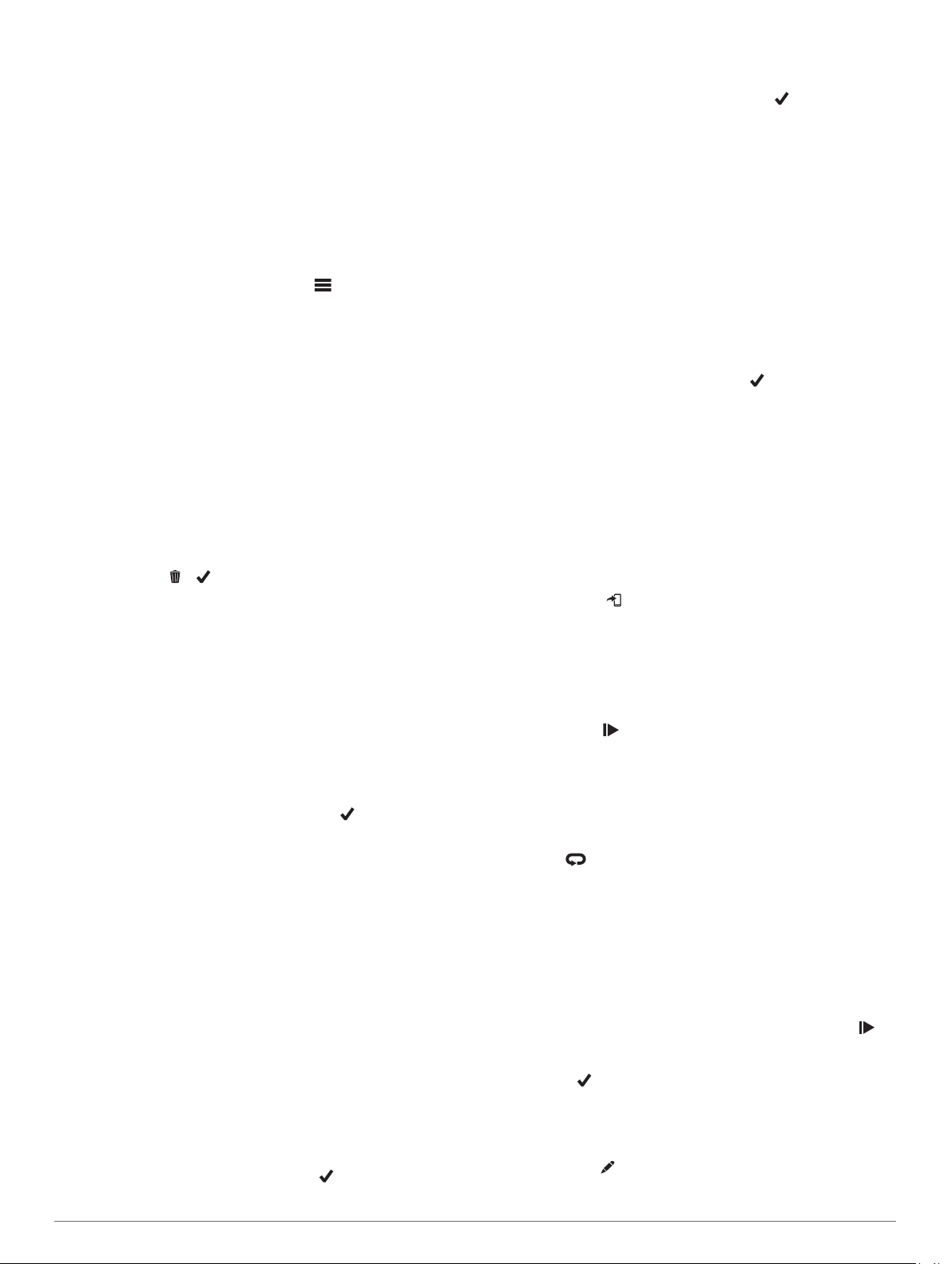
Vyberte možnosť:
3
• Výberom položky Mapa zobrazíte segment na mape.
• Výberom položky Nadmorská výška zobrazíte graf výšky
pre daný segment.
• Vyberte položku Súťaže na zobrazenie časov jazdy a
priemerných rýchlosti lídra segmentu, lídra skupiny alebo
vyzývateľa, svojho najlepšieho osobného času a
priemernej rýchlosti, a tiež ostatných jazdcov (ak je to
relevantné).
TIP: môžete si vybrať záznam v tabuľke lídrov na zmenu
vášho cieľa pre segment preteku.
Možnosti segmentov
Vyberte položky Tréning > Segmenty > .
Sprievodca odbočkami: zapína alebo vypína signály.
Aut. vybrať námahu: zapína alebo vypína automatické
nastavenie cieľov na základe aktuálneho výkonu.
Vyhľadať: umožňuje vyhľadávať uložené segmenty podľa
názvu.
Zapnúť/vypnúť: zapína alebo vypína segmenty, ktoré sú v
zariadení aktuálne načítané.
Predvolená priorita víťaza: umožňuje vám vybrať poradie
cieľov pri súťažení v rámci úseku.
Vymazať: umožňuje odstrániť všetky alebo viacero uložených
segmentov zo zariadenia.
Vymazanie segmentu
Vyberte položky Tréning > Segmenty.
1
Vyberte segment.
2
Stlačte tlačidlo > .
3
Cvičenia
Môžete si vytvoriť vlastné cvičenia, ktoré zahŕňajú ciele pre
každú časť cvičenia a pre rozličné vzdialenosti, časy a kalórie.
Pomocou aplikácie Garmin Connect si môžete vytvoriť cvičenia
a preniesť ich do svojho zariadenia. Cvičenie si môžete tiež
vytvoriť a uložiť priamo v zariadení.
Pomocou aplikácie Garmin Connect si môžete naplánovať
cvičenia. Cvičenia si môžete naplánovať vopred a uložiť ich vo
svojom zariadení.
Vytvorenie cvičenia
Vyberte položku Tréning > Cvičenia > Vytvoriť novú.
1
Zadajte názov cvičenia a vyberte položku .
2
Vyberte položku Pridať nový krok.
3
Vyberte typ kroku cvičenia.
4
Napríklad vyberte možnosť Oddych, ak chcete tento krok
použiť ako odpočinkové kolo.
Počas odpočinkového kola sa časovač nezastaví
a zaznamenávajú sa údaje.
Vyberte trvanie kroku cvičenia.
5
Vyberte napríklad položku Vzdialenosť, ak chcete krok
ukončiť po určitej vzdialenosti.
V prípade potreby môžete zadať vlastnú hodnotu trvania.
6
Vyberte typ cieľa pre krok cvičenia.
7
Vyberte napríklad položku Zóna srdcového tepu, ak chcete
počas kroku zachovať konzistentný srdcový tep.
V prípade potreby vyberte zónu cieľa alebo zadajte vlastný
8
rozsah.
Môžete vybrať napríklad zónu srdcového tepu. Zariadenie pri
každom zvýšení nad alebo znížení pod nastavený srdcový
tep zapípa a zobrazí sa správa.
Ak chcete krok uložiť, vyberte položku .
9
Ak chcete do cvičenia pridať ďalšie kroky, vyberte položku
10
Pridať nový krok.
Ak chcete cvičenie uložiť, vyberte položku .
11
Opakovanie krokov cvičenia
Ak chcete opakovať krok cvičenia, najskôr musíte vytvoriť
cvičenie aspoň s jedným krokom.
Vyberte položku Pridať nový krok.
1
Vyberte možnosť:
2
• Vyberte položku Opakovať, ak chcete krok zopakovať raz
alebo viackrát. Môžete napríklad desaťkrát opakovať 5kilometrový krok.
• Vyberte položku Opakovať až do, ak chcete krok
opakovať určitý čas. Môžete napríklad opakovať 5kilometrový krok počas 60 minút alebo kým srdcový tep
dosiahne 160 úderov za minútu.
Vyberte položku Späť ku kroku a vyberte, ktorý krok chcete
3
opakovať.
Ak chcete krok uložiť, vyberte položku .
4
Trénovanie podľa cvičenia z aplikácie Garmin Connect
Ak si chcete stiahnuť cvičenie z aplikácie Garmin Connect,
musíte mať vytvorený účet Garmin Connect (Garmin Connect,
strana 20).
Vyberte možnosť:
1
• Otvorte aplikáciu Garmin Connect.
• Prejdite na stránku connect.garmin.com.
Vyberte položky Tréning > Cvičenia.
2
Nájdite cvičenie alebo si vytvorte a uložte nové cvičenie.
3
Vyberte tlačidlo alebo položku Odoslať do zariadenia.
4
Postupujte podľa pokynov na obrazovke.
5
Začatie cvičenia
Vyberte položku Tréning > Cvičenia.
1
Vyberte cvičenie.
2
Vyberte položku Jazda.
3
Výberom ikony spustíte časovač aktivity.
4
Po začatí cvičenia zariadenie zobrazí každý krok cvičenia, cieľ
(ak nejaký je) a aktuálne údaje o cvičení. Keď sa budete blížiť ku
koncu kroku cvičenia, zaznie zvukový alarm. Zobrazí sa správa
s odpočítavaním zostávajúceho času alebo vzdialenosti do
začiatku nového kroku.
Ukončiť cvičenie
• Výberom môžete kedykoľvek ukončiť krok cvičenia a
začať nasledujúci krok.
• Na obrazovke cvičenia potiahnite prstom zdola nahor a
vyberte možnosť:
◦ Výberom položky Zast. zastavíte časovač aktivity.
◦ Výberom položky Späť ukončíte krok cvičenia a
zopakujete predchádzajúci krok.
◦ Výberom položky Ďalej ukončíte krok cvičenia a začnete
ďalší krok.
• Časovač aktivity môžete kedykoľvek zastaviť stlačením .
• Cvičenie môžete kedykoľvek ukončiť potiahnutím prstom z
hornej časti obrazovky nadol a výberom položky Zastaviť
cvičenie > v miniaplikácii ovládacích prvkov.
Úprava cvičenia
Vyberte položky Tréning > Cvičenia.
1
Vyberte cvičenie.
2
Stlačte tlačidlo .
3
Vyberte krok a potom položku Upraviť krok.
4
Tréning 5
Page 10
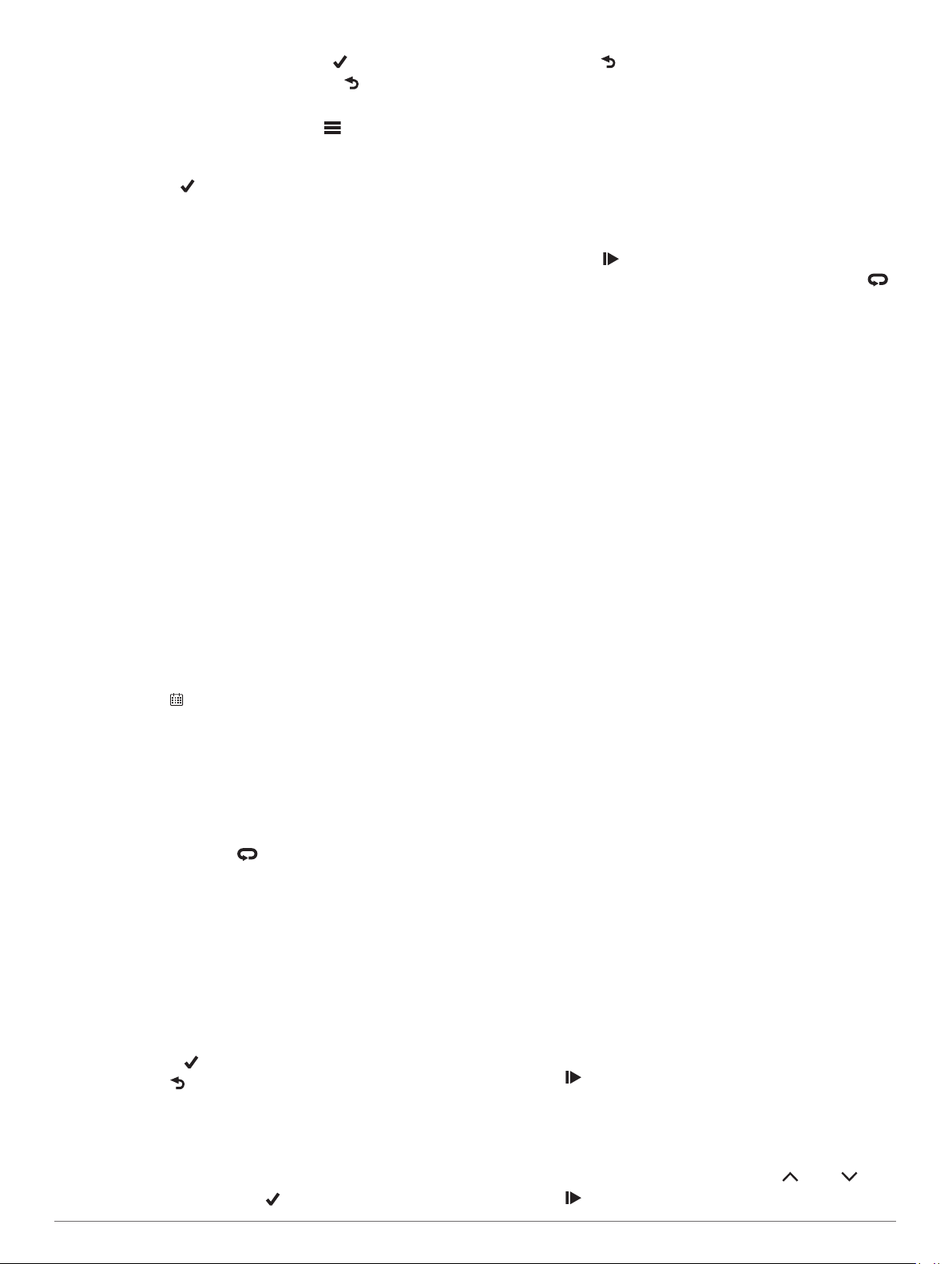
Zmeňte atribúty kroku a vyberte položku .
5
Ak chcete cvičenie uložiť, vyberte položku .
6
Odstraňujú sa cvičenia
Vyberte položky Tréning > Cvičenia > > Odstrániť
1
viaceré.
Vyberte jedno alebo viaceré cvičenia.
2
Vyberte položku .
3
Plány tréningu
Plán tréningu si môžete nastaviť vo vašom účte Garmin Connect
a následne poslať cvičenia daného plánu tréningu do vášho
zariadenia. Všetky naplánované cvičenia odoslané do
zariadenia sa budú zobrazovať v kalendári tréningov.
Používanie tréningových plánov Garmin Connect
Predtým, ako si budete môcť prevziať a používať tréningový
plán z aplikácie Garmin Connect, musíte si vytvoriť účet Garmin
Connect (Garmin Connect, strana 20).
V aplikácii Garmin Connect môžete vyhľadať tréningový plán a
naplánovať cvičenia a kurzy.
Zariadenie pripojte k počítaču.
1
Prejdite na stránku connect.garmin.com.
2
Vyberte a naplánujte tréningový plán.
3
Skontrolujte tréningový plán vo svojom kalendári.
4
Vyberte možnosť:
5
• Synchronizujte svoje zariadenie s aplikáciou Garmin
Express™ v počítači.
• Synchronizujte svoje zariadenie s aplikáciou Garmin
Connect v smartfóne.
Zobrazenie kalendára tréningov
Keď v kalendári tréningov vyberiete niektorý deň, môžete si
príslušné cvičenie pozrieť alebo ho absolvovať. Tiež si môžete
pozrieť uložené jazdy.
Vyberte položku Tréning > Plán tréningu.
1
Stlačte tlačidlo .
2
Vyberte deň a pozrite si naplánované cvičenie alebo uloženú
3
jazdu.
Intervalové cvičenia
Intervalové cvičenia si môžete vytvoriť na základe vzdialenosti
alebo času. V zariadení sa uloží vaše vlastné intervalové
cvičenie, kým si nevytvoríte iné intervalové cvičenie. V prípade
jazdy na vopred známu vzdialenosť môžete použiť otvorené
intervaly. Po výbere položky zariadenie zaznamená interval
a prejde na interval odpočinku.
Vytvorenie intervalového cvičenia
Vyberte položky Tréning > Intervaly > Upraviť > Intervaly >
1
Typ.
Vyberte možnosť.
2
TIP: nastavením typu na možnosť Otvorené vytvoríte
neobmedzený interval.
V prípade potreby zadajte najvyššiu a najnižšiu hodnotu
3
intervalu.
Vyberte položku Trvanie, zadajte časovú hodnotu intervalu a
4
vyberte možnosť .
Stlačte tlačidlo .
5
Vyberte položky Oddych > Typ.
6
Vyberte možnosť.
7
V prípade potreby zadajte najvyššiu a najnižšiu hodnotu
8
intervalu odpočinku.
Vyberte položku Trvanie, zadajte časovú hodnotu intervalu
9
odpočinku a vyberte možnosť .
Stlačte tlačidlo .
10
Vyberte jednu alebo niekoľko možností:
11
• Ak chcete nastaviť počet opakovaní, vyberte položku
Opakovať.
• Ak chcete k vášmu cvičeniu pridať neobmedzenú
rozcvičku, vyberte položky Rozcvička > Zapnúť.
• Ak chcete k vášmu cvičeniu pridať neobmedzené
ukľudnenie, vyberte položkyUkľudnenie > Zapnúť.
Začatie intervalového cvičenia
Vyberte položky Tréning > Intervaly > Cvičiť.
1
Výberom ikony spustíte časovač aktivity.
2
Keď má intervalové cvičenie rozcvičku, výberom položky
3
začnete prvý interval.
Postupujte podľa pokynov na obrazovke.
4
Po dokončení všetkých intervalov sa zobrazí správa.
Tréning v interiéri
Zariadenie obsahuje profil vnútorných aktivít, pri ktorom je
navigácia GPS vypnutá. Keď je systém GPS vypnutý, rýchlosť a
vzdialenosť nie sú k dispozícii, ak nemáte kompatibilný snímač
alebo nepoužívate interiérový trenažér, ktorý odosiela do
zariadenia údaje o rýchlosti a vzdialenosti.
Spárovanie interiéroveho trenažéra ANT+
Zariadenie umiestnite do vzdialenosti 3 m (10 stôp) od
1
interiéroveho trenažéra ANT+.
Vyberte položky Tréning > Trenažér > Spár.cyklotr. ANT+.
2
Vyberte interiérový trenažér, ktorý chcete spárovať so
3
zariadením.
Vyberte položku Pridať.
4
Po spárovaní interiérového trenažéra so zariadením sa
interiérový trenažér zobrazí ako pripojený snímač. Môžete si
prispôsobiť údajové polia tak, aby sa v nich zobrazovali údaje
snímača.
Používanie interiérového trenažéra ANT+
Predtým, ako budete môcť používať kompatibilný interiérový
trenažér ANT+, musíte bicykel upevniť v trenažéri a spárovať ho
so zariadením (Spárovanie interiéroveho trenažéra ANT+®,
strana 6).
Zariadenie môžete používať s interiérovým trenažérom na
simuláciu odporu počas sledovania dráhy, aktivity alebo
cvičenia. Počas používania interiérového trenažéra sa GPS
automaticky vypne.
Vyberte Tréning > Trenažér.
1
Vyberte možnosť:
2
• Výberom položky Voľná jazda manuálne nastavíte úroveň
odporu.
• Výberom položky Podľa dráhy budete sledovať uloženú
dráhu (Dráhy, strana 12).
• Výberom položky Podľa aktivity budete sledovať uloženú
jazdu (Jazda na bicykli, strana 3).
• Výberom položky Podľa cvičenia budete sledovať
uložené cvičenie (Cvičenia, strana 5).
Vyberte dráhu, aktivitu alebo cvičenie.
3
Vyberte položku Jazda.
4
Výberom spustíte časovač aktivity.
5
Trenažér zvýši alebo zníži odpor na základe informácií o
nadmorskej výške pri dráhe alebo jazde.
Nastavenie odporu
Vyberte Tréning > Trenažér > Nastavte odpor.
1
Silu odporu nastavíte na trenažéri výberom alebo .
2
Výberom spustíte časovač aktivity.
3
®
6 Tréning
Page 11
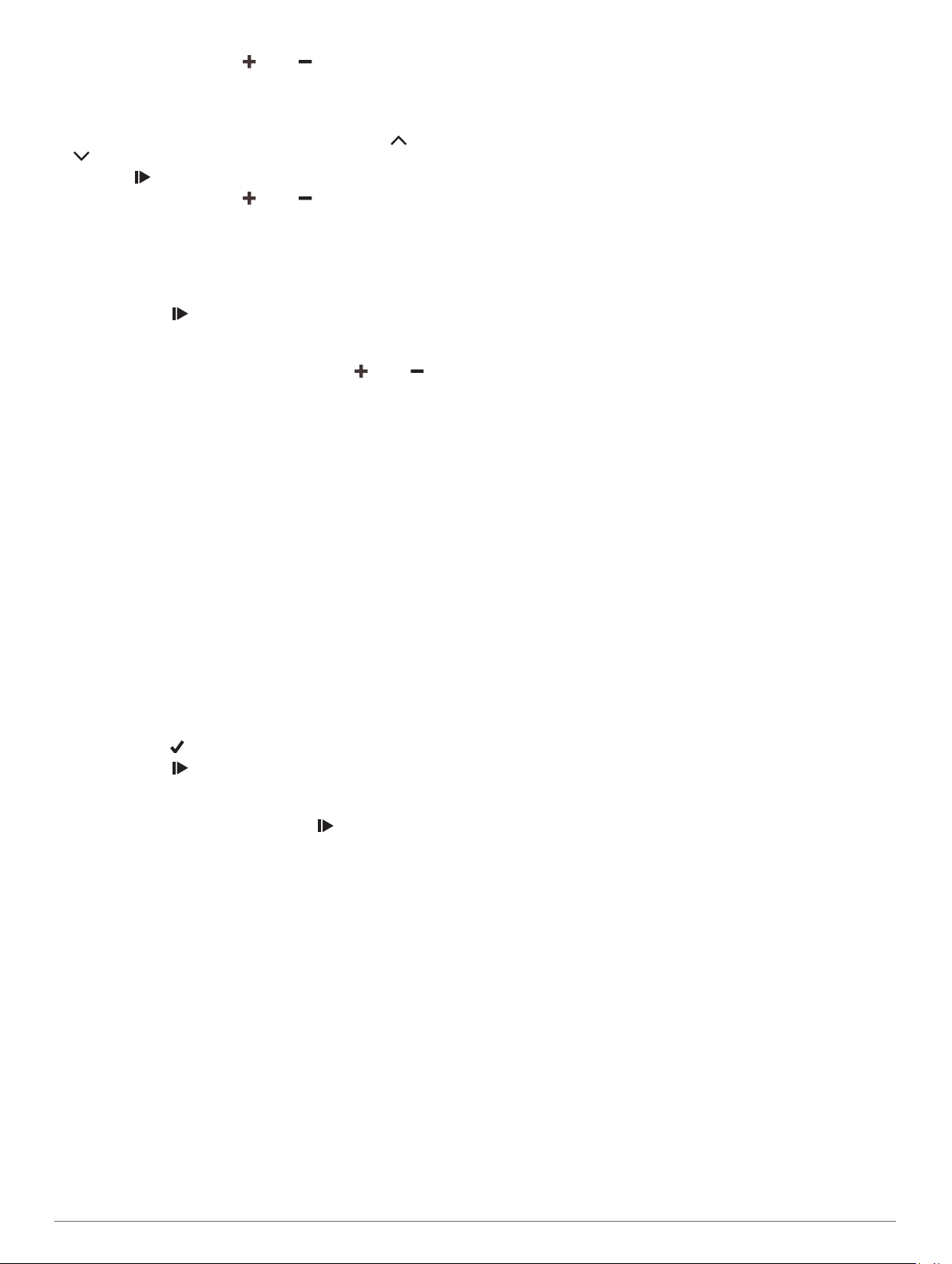
V prípade potreby vyberte alebo a upravte odpor priamo
4
počas danej aktivity.
Nastavenie simulovaného sklonu
Vyberte Tréning > Trenažér > Nastavte stupeň záťaže.
1
Simulovaný sklon nastavíte na trenažéri výberom alebo
2
.
Výberom spustíte časovač aktivity.
3
V prípade potreby vyberte alebo a upravte simulovaný
4
sklon priamo počas danej aktivity.
Nastavenie cieľového výkonu
Vyberte položky Tréning > Trenažér > Nastavte cieľový
1
výkon.
Nastavte hodnotu cieľového výkonu.
2
Výberom ikony spustíte časovač aktivity.
3
Sila odporu použitá trenažérom je upravená tak, aby sa
udržal konštantný výkon na základe vašej rýchlosti.
V prípade potreby môžete výberom položky alebo
4
upraviť cieľový výkon počas aktivity.
Nastavenie tréningového cieľa
Funkcia tréningového cieľa spolupracuje s funkciou Virtual
Partner®, aby ste sa pri tréningu mohli zameriavať na nastavenú
vzdialenosť, vzdialenosť a čas alebo vzdialenosť a rýchlosť.
Počas vašej tréningovej aktivity vám zariadenie poskytuje
spätnú väzbu. Táto vás v reálnom čase informuje o tom, ako
blízko ste k dosiahnutiu vášho tréningového cieľa.
Vyberte položky Tréning > Stanoviť cieľ.
1
Vyberte možnosť:
2
• Ak chcete zvoliť vopred nastavenú vzdialenosť alebo
vlastnú vzdialenosť, vyberte položku Len vzdialenosť.
• Ak chcete zvoliť cieľ z hľadiska vzdialenosti a času,
vyberte položku Vzdialenosť a čas.
• Ak chcete zvoliť cieľ z hľadiska vzdialenosti a rýchlosti,
vyberte položku Vzdial.a rýchlosť.
Zobrazí sa obrazovka tréningového cieľa s odhadovaným
časom v cieli. Odhadovaný čas v cieli vychádza z vášho
aktuálneho výkonu a zostávajúceho času.
Stlačte tlačidlo .
3
Výberom ikony spustíte časovač aktivity.
4
V prípade potreby posunutím zobrazte obrazovku Virtual
5
Partner.
Po dokončení aktivity vyberte položku > Uložiť jazdu.
6
Zrušenie tréningového cieľa
Potiahnite prstom po obrazovke zhora nadol a v miniaplikácii
ovládacích prvkov vyberte položku Zrušiť cieľ.
Moje štatistiky
Zariadenie Edge 830 dokáže sledovať osobné štatistiky
a vypočítať merania výkonnosti. K meraniam výkonnosti je
potrebný kompatibilný monitor srdcového tepu alebo merač
výkonu.
Merania výkonu
Tieto merania výkonu predstavujú odhady, ktoré vám môžu
pomôcť sledovať a pochopiť vaše tréningové aktivity a súťažné
výkony. Na tieto merania je potrebné, aby ste absolvovali
niekoľko aktivít s monitorom srdcového tepu na zápästí alebo
s kompatibilným hrudným monitorom srdcového tepu. Merania
cyklistického výkonu vyžadujú monitor srdcového tepu a merač
výkonu.
Tieto odhady poskytuje a zabezpečuje spoločnosť Firstbeat.
Viac informácií nájdete na stránke www.garmin.com
/performance-data.
POZNÁMKA: odhady sa spočiatku môžu zdať nepresné.
Zariadenie potrebuje, aby ste absolvovali niekoľko aktivít, aby
získalo informácie o vašej výkonnosti.
Tréningový stav: tréningový stav ukazuje, ako váš tréning
vplýva na vašu kondíciu a výkon. Váš tréningový stav
vychádza z toho, akým spôsobom sa v priebehu dlhšieho
obdobia mení vaša tréningová záťaž a hodnota VO2 max.
VO2 max.: Hodnota VO2 max. označuje maximálny objem
kyslíka (v mililitroch), ktorý dokážete spotrebovať za minútu
na kilogram telesnej váhy pri maximálnom výkone. Počas
aklimatizácie na veľmi teplé prostredia alebo nadmorskú
výšku vaše zariadenie zobrazuje hodnoty VO2 max. s
korekciou podľa tepla a nadmorskej výšky.
Tréningová záťaž: tréningová záťaž je súčet meraní nadmernej
spotreby kyslíka po cvičení (EPOC) za uplynulých 7 dní.
EPOC predstavuje odhad množstva energie, ktoré vaše telo
potrebuje na zotavenie po cvičení.
Zameranie tréningovej záťaže: vaše zariadenie analyzuje a
distribuuje vašu tréningovú záťaž do rôznych kategórií na
základe intenzity a štruktúry jednotlivých zaznamenávaných
aktivít. Zameranie tréningovej záťaže zahŕňa celkovú záťaž
akumulovanú podľa jednotlivých kategórií a zameranie
tréningu. Vaše zariadenie zobrazuje rozloženie vašej záťaže
počas posledných 4 týždňov.
Čas zotavenia: čas zotavenia ukazuje, koľko času zostáva, kým
sa úplne zotavíte a budete pripravený/-á na ďalšie náročné
cvičenie.
Funkčný prahový výkon (FTP): zariadenie určuje odhad FTP
na základe vašich informácií z profilu používateľa, ktoré ste
zadali pri úvodnom nastavení. Ak chcete získať presnejšie
hodnoty, môžete si urobiť asistovaný test.
Test stresu na základe HRV: na test stresu na základe HRV
(variabilita srdcového tepu) je potrebný hrudný monitor
srdcového tepu Garmin. Zariadenie 3 minúty zaznamenáva
vašu variabilitu srdcového tepu v pokoji. Udáva vašu celkovú
úroveň stresu. Meria sa na stupnici od 1 do 100, pričom
nižšie hodnoty predstavujú nižšiu úroveň stresu.
Výkonnostná podmienka: výkonnostná podmienka
predstavuje odhad v reálnom čase po 6 až 20 minútach
aktivity. Túto hodnotu možno pridať ako dátové pole, aby ste
svoj výkonnostný stav mohli sledovať v priebehu zvyšnej
časti aktivity. Porovnáva váš stav v reálnom čase s vašou
priemernou kondíciou.
Krivka výkonnosti: krivka výkonnosti zobrazuje váš nepretržitý
výkon, ktorý ste postupne dosiahli. Môžete zobraziť krivku
výkonnosti za predchádzajúci mesiac, tri mesiace alebo
dvanásť mesiacov.
Tréningový stav
Tréningový stav zobrazuje, aký vplyv má tréning na úroveň
vašej kondície a váš výkon. Váš tréningový stav vychádza
z toho, akým spôsobom sa v priebehu dlhšieho obdobia mení
vaša tréningová záťaž a hodnota VO2 max. Váš tréningový stav
môžete využiť pri plánovaní budúcich tréningov a ďalšom
zlepšovaní úrovne vašej kondície.
Dosahovanie vrcholu: dosahovanie vrcholu znamená, že máte
ideálnu kondíciu na preteky. Vďaka nedávnemu zníženiu
tréningovej záťaže sa mohlo vaše telo zotaviť, čím ste si
úplne vynahradili predchádzajúci tréning. Je potrebné to
plánovať vopred, pretože tento stav vrcholného výkonu je
možné udržať len krátky čas.
Produktívny: vaša aktuálna tréningová záťaž posúva úroveň
vašej kondície a váš výkon správnym smerom. V rámci
tréningu je potrebné plánovať obdobia na zotavenie, aby ste
si udržali úroveň svojej kondície.
Moje štatistiky 7
Page 12
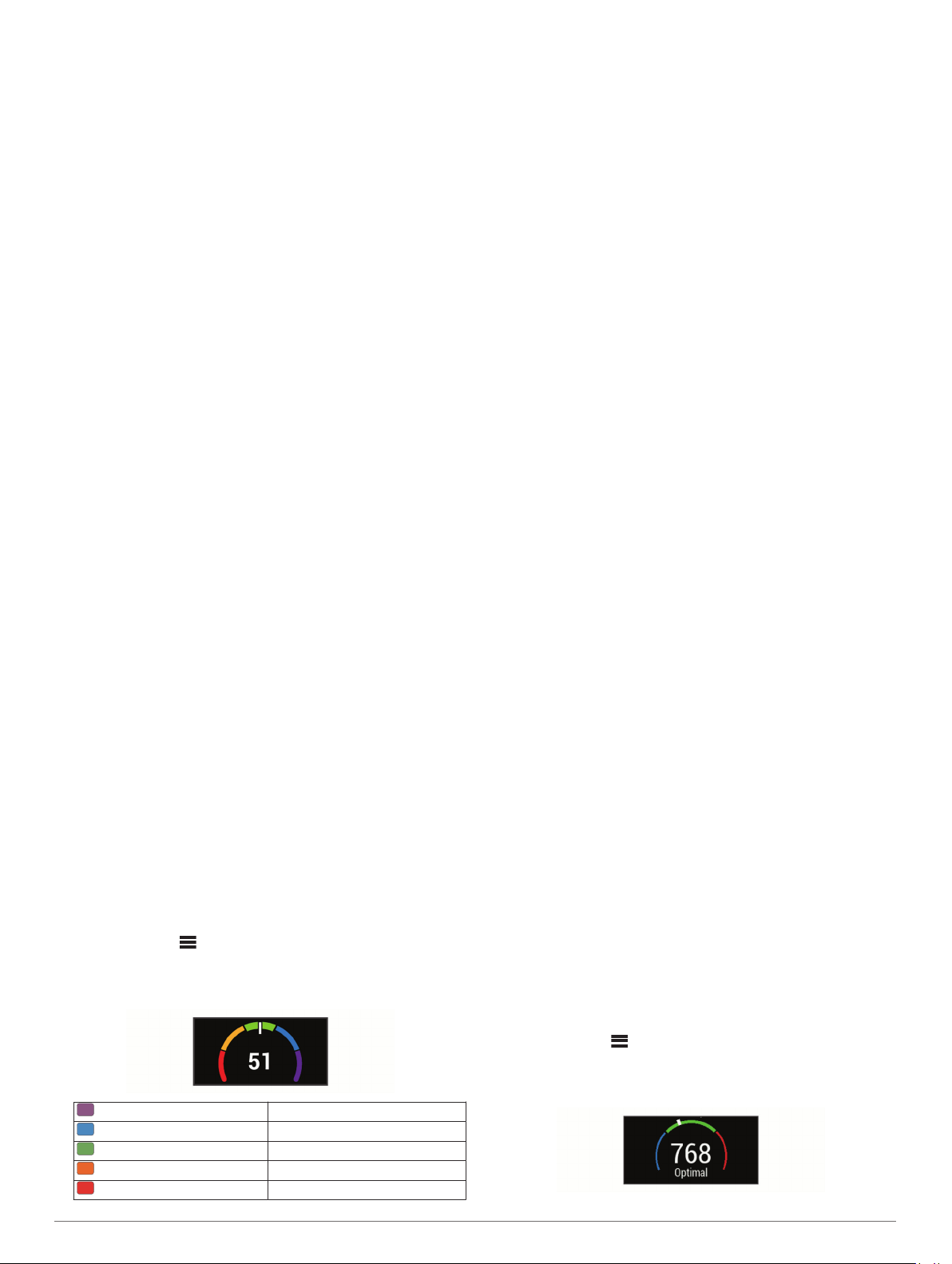
Udržiavanie: vaša aktuálna tréningová záťaž je dostatočná na
udržanie vašej úrovne kondície. Ak sa chcete aj naďalej
zlepšovať, skúste svoje tréningy rôzne obmieňať alebo
zvýšte objem tréningu.
Zotavenie: pri nižšej tréningovej záťaži sa vaše telo stihne
zotaviť, čo je veľmi dôležité počas dlhších období náročných
tréningov. Keď sa na to budete cítiť, môžete sa vrátiť k vyššej
tréningovej záťaži.
Neproduktívny: vaša tréningová záťaž je na dobrej úrovni, no
vaša kondícia sa znižuje. Vaše telo má pravdepodobne
problém zotaviť sa, preto by ste mali venovať pozornosť
svojmu celkovému zdravotnému stavu vrátane stresu,
stravovania a oddychu.
Klesajúca kondícia: ku klesajúcej kondícii dochádza vtedy, keď
počas jedného týždňa alebo dlhšieho obdobia trénujete oveľa
menej ako zvyčajne, a to má vplyv na úroveň vašej kondície.
Ak chcete vidieť zlepšenie, môžete skúsiť zvýšiť svoju
tréningovú záťaž.
Presahujete svoje hranice: vaša tréningová záťaž je veľmi
vysoká a neefektívna. Vaše telo potrebuje oddych. Zaraďte
do svojho plánu menej náročný tréning, aby ste si dopriali
čas na zotavenie.
Žiadny stav: zariadenie potrebuje na určenie vášho
tréningového stavu jeden alebo dva týždne histórie tréningov
vrátane aktivít s výsledkami VO2 max. z behu alebo
bicyklovania.
Informácie o odhadovaných hodnotách VO2 max.
Hodnota VO2 max. označuje maximálny objem kyslíka
(v mililitroch), ktorý dokážete spotrebovať za minútu na kilogram
telesnej váhy pri maximálnom výkone. Jednoducho povedané,
hodnota VO2 max. je ukazovateľom športovej výkonnosti a so
zlepšujúcou sa úrovňou kondície by sa mala zvyšovať. Tieto
odhady hodnoty VO2 max. poskytuje a zabezpečuje spoločnosť
Firstbeat. Zariadenie Garmin spárované s kompatibilným
monitorom srdcového tepu a meračom výkonu môžete použiť na
zobrazenie odhadu hodnoty VO2. max.
Získanie odhadovanej hodnoty VO2 Max.
Predtým, než budete môcť zobraziť odhad hodnoty VO2 max.,
musíte zapnúť monitor srdcového tepu, nainštalovať merač
výkonu a spárovať ich so svojim zariadením (Párovanie
bezdrôtových snímačov, strana 18). Ak bol monitor srdcového
tepu súčasťou balenia vášho zariadenia, tak sú už spárované.
Pre čo najpresnejší odhad dokončite nastavenie profilu
používateľa (Nastavenie vášho profilu používateľa, strana 21)
a nastavte svoj maximálny srdcový tep (Nastavenie zón
srdcového tepu, strana 16).
POZNÁMKA: odhad sa spočiatku môže zdať nepresný.
Zariadenie vyžaduje niekoľko jázd, aby zistilo viac informácií o
vašej cyklistickej výkonnosti.
Jazdite aspoň 20 minút vonku pri stálej, vysokej intenzite.
1
Po skončení jazdy vyberte položku Uložiť jazdu.
2
Vyberte položky > Moje štatistiky > Tréningový stav >
3
VO2 Max..
Vaša odhadovaná hodnota VO2 max. sa zobrazí ako číslo a
poloha na farebnom ukazovateli.
Purpurová Nadpriemerné
Modrá Vynikajúce
Zelená Dobré
Oranžová Priemerné
Červená Slabé
Údaje o hodnotách VO2 max. a ich analýzy sa poskytujú so
súhlasom organizácie The Cooper Institute®. Ďalšie
informácie nájdete v prílohe (Štandardná klasifikácia na
základe hodnoty VO2 Max., strana 30) a na webovej lokalite
www.CooperInstitute.org.
Tipy na odhady hodnoty VO2 max. pre bicyklovanie
Úspešnosť a presnosť výpočtu hodnoty VO2 max. sa zlepšuje
pri rovnomernej jazde a mierne ťažkej námahe, keď srdcový tep
a výkon nie sú príliš premenlivé.
• Pred jazdou skontrolujte, či zariadenie, monitor srdcového
tepu a merač výkonu pracujú správne, sú spárované a majú
dobrú výdrž batérie.
• Počas 20 minút jazdy udržiavajte svoj srdcový tep na viac
ako 70 % maximálneho srdcového tepu.
• Počas 20 minút jazdy udržujte pomerne konštantný výkon.
• Vyhnite sa stúpajúcemu a klesajúcemu terénu.
• Vyhnite sa jazde v skupinách, kde je veľa predbiehania.
Aklimatizácia výkonu na teplo a nadmorskú výšku
Na váš tréning a výkon majú vplyv faktory prostredia, napríklad
vysoká teplota a nadmorská výška. Tréning vo vysokých
nadmorských výškach môže mať napríklad pozitívny vplyv na
vašu kondíciu, avšak v čase, kým budete vystavení vysokým
nadmorským výškam, môžete zaznamenať dočasný pokles
hodnoty VO2 Max. Vaše zariadenie Edge 830 ponúka
upozornenia týkajúce sa aklimatizácie a korekcie odhadu vašej
hodnoty VO2 max. a tréningového stavu, keď je teplota vyššia
ako 22 ºC (72 ºF) a keď je nadmorská výška viac ako 800 m
(2625 stôp). Svoju aklimatizáciu na teplo a nadmorskú výšku
môžete sledovať v miniaplikácii tréningového stavu.
POZNÁMKA: funkcia aklimatizácie na teplo je k dispozícii iba
pre GPS aktivity a potrebuje údaje o počasí z vášho pripojeného
smartfónu.
Tréningová záťaž
Tréningová záťaž je meradlom objemu tréningu za posledných
sedem dní. Je to súčet meraní nadmernej spotreby kyslíka po
cvičení (EPOC) za uplynulých sedem dní. Tento ukazovateľ
indikuje, či je vaša súčasná záťaž nízka, vysoká alebo sa
pohybuje v optimálnom rozsahu na udržanie alebo zlepšenie
úrovne vašej kondície. Optimálny rozsah sa určuje na základe
vašej individuálnej úrovne kondície a histórie tréningov. Tento
rozsah sa mení podľa toho, či sa čas a intenzita tréningu
predlžuje a zvyšuje alebo skracuje a znižuje.
Získanie odhadu tréningovej záťaže
Predtým, ako budete môcť zobraziť svoj odhad tréningovej
záťaže, musíte zapnúť monitor srdcového tepu, nainštalovať
merač výkonu a spárovať ich so svojím zariadením (Párovanie
bezdrôtových snímačov, strana 18). Ak bol monitor srdcového
tepu súčasťou balenia vášho zariadenia, tak sú už spárované.
Pre čo najpresnejší odhad dokončite nastavenie profilu
používateľa (Nastavenie vášho profilu používateľa, strana 21)
a nastavte svoj maximálny srdcový tep (Nastavenie zón
srdcového tepu, strana 16).
POZNÁMKA: odhad sa spočiatku môže zdať nepresný.
Zariadenie vyžaduje niekoľko jázd, aby zistilo viac informácií o
vašej cyklistickej výkonnosti.
Jazdite minimálne jedenkrát v priebehu siedmych dní.
1
Vyberte položku > Moje štatistiky > Tréningový stav >
2
Zaťaženie.
Vaša odhadovaná tréningová záťaž sa zobrazí ako číslo a
poloha na farebnom ukazovateli.
8 Moje štatistiky
Page 13

Červená Vysoká
zelená Optimálne
modrá Nízke
Zameranie tréningovej záťaže
V záujme maximálneho zlepšovania výkonnosti a kondície by
mal byť tréning rozložený do troch kategórií: nízko aeróbny,
vysoko aeróbny a anaeróbny. Zameranie tréningovej záťaže
vám ukazuje, aká časť vášho tréningu je momentálne v každej
kategórii, a ponúka tréningové ciele. Na rozhodnutie, či je vaša
tréningová záťaž nízka, optimálna alebo vysoká, potrebuje
funkcia zamerania tréningovej záťaže najmenej 7 dní tréningu.
Po 4 týždňoch histórie tréningov bude mať odhad vašej
tréningovej záťaže podrobnejšie cieľové informácie, ktoré vám
pomôžu vyvážiť vaše tréningové aktivity.
Pod cieľmi: vaša tréningová záťaž je vo všetkých kategóriách
intenzity nižšia ako optimálna. Skúste zvýšiť trvanie alebo
frekvenciu vašich cvičení.
Nedostatok nízko aeróbnych aktivít: skúste pridať viac nízko
aeróbnych aktivít, ktoré vám pomôžu zotaviť sa a vyvážia
aktivity s vyššou intenzitou.
Nedostatok vysoko aeróbnych aktivít: skúste pridať viac
vysoko aeróbnych aktivít, ktoré vám postupne pomôžu
zlepšiť prahovú úroveň laktátu a hodnotu VO2 max.
Nedostatok anaeróbnych aktivít: skúste pridať niekoľko
intenzívnejších anaeróbnych aktivít na postupné zlepšenie
vašej rýchlosti a anaeróbnej kapacity.
Vyrovnané: vaša tréningová záťaž je vyvážená a ak budete v
tréningu pokračovať, bude mať priaznivý vplyv na vašu
celkovú kondíciu.
Zameranie na nízko aeróbne aktivity: vašu tréningovú záťaž
tvoria väčšinou nízko aeróbne aktivity. Tie predstavujú dobrý
základ a pripravujú vás na pridávanie intenzívnejších cvičení.
Zameranie na vysoko aeróbne aktivity: vašu tréningovú záťaž
tvoria väčšinou vysoko aeróbne aktivity. Tieto aktivity
pomáhajú zlepšiť prah laktátu, hodnotu VO2 max. a výdrž.
Zameranie na anaeróbne aktivity: vašu tréningovú záťaž tvoria
väčšinou intenzívne aktivity. Tie vedú k rýchlemu zlepšovaniu
kondície, ale mali by byť vyvážené s nízko aeróbnymi
aktivitami.
Nad cieľmi: vaša tréningová záťaž je vyššia než optimálna a
mali by ste zvážiť obmedzenie trvania a frekvencie vašich
cvičení.
Informácie o funkcii Training Effect
Funkcia Training Effect meria vplyv aktivity na vašu aeróbnu a
anaeróbnu kondíciu. Efekt tréningu sa akumuluje počas aktivity.
Pri pokračovaní v aktivite sa hodnota Training Effect postupne
zvyšuje. Efekt tréningu sa stanovuje na základe informácií z
vášho profilu používateľa a histórie tréningov, srdcového tepu,
ako aj trvania a intenzity vašej aktivity. Primárny benefit vašej
aktivity sa popisuje pomocou siedmich rôznych označení efektu
tréningu. Každé označenie je farebne odlíšené a zodpovedá
zameraniu vašej tréningovej záťaže (Zameranie tréningovej
záťaže, strana 9). Každá hodnotiaca fráza, napríklad „Vysoký
vplyv na hodnotu VO2 Max.“, má zodpovedajúci popis v
podrobnostiach vašej aktivity Garmin Connect.
Efekt aeróbneho tréningu využíva srdcový tep na meranie
nahromadenej intenzity cvičenia v rámci aeróbnej kondície
a určuje, či mal tréning udržujúci alebo zlepšujúci vplyv na
úroveň vašej kondície. Vaša nadmerná spotreba kyslíka po
cvičení (EPOC) akumulovaná počas cvičenia sa mapuje v
rozsahu hodnôt, ktoré vysvetľujú úroveň vašej kondície a návyky
počas tréningu. Stabilné tréningy so strednou námahou alebo
tréningy s dlhšími intervalmi (> 180 s) majú pozitívny vplyv na
aeróbny metabolizmus a vedú k zlepšeniu efektu aeróbneho
tréningu.
Efekt anaeróbneho tréningu využíva srdcový tep a rýchlosť
(alebo výkon) na stanovenie toho, ako tréning ovplyvňuje vašu
schopnosť výkonu pri veľmi vysokej intenzite. Hodnotu získate
na základe anaeróbneho príspevku k EPOC a typu aktivity.
Opakované intervaly s vysokou intenzitou a dĺžkou od 10 do 120
sekúnd majú veľmi priaznivý vplyv na vašu anaeróbnu
schopnosť a prinášajú zlepšenie efektu anaeróbneho tréningu.
Aeróbny účinok tréningu a Anaeróbny účinok tréningu môžete
pridať ako pole s údajmi na jednu z vašich tréningových
obrazoviek, aby ste tak mohli sledovať svoje hodnoty počas
aktivity.
Funkcia Training
Effect
Od 0,0 do 0.9 Žiaden prínos. Žiaden prínos.
Od 1,0 do 1,9 Slabý prínos. Slabý prínos.
Od 2,0 do 2,9 Vaša aeróbna kondícia
Od 3,0 do 3,9 Má vplyv na vašu
Od 4,0 do 4,9 Má vysoký vplyv na
5,0 Príliš veľká námaha s
Aeróbny prínos Anaeróbny prínos
sa udržiava.
aeróbnu kondíciu.
vašu aeróbnu kondíciu.
potenciálne škodlivým
účinkom a nedostatkom
času na regeneráciu.
Vaša anaeróbna kondícia
sa udržiava.
Má vplyv na vašu
anaeróbnu kondíciu.
Má vysoký vplyv na vašu
anaeróbnu kondíciu.
Príliš veľká námaha s
potenciálne škodlivým
účinkom a nedostatkom
času na regeneráciu.
Technológiu Training Effect poskytuje a dodáva spoločnosť
Firstbeat Technologies Ltd. Ďalšie informácie nájdete na stránke
www.firstbeat.com.
Čas zotavenia
Zariadenie Garmin môžete používať spolu s monitorom
srdcového tepu na zápästí alebo s hrudným monitorom
srdcového tepu a zobraziť si, koľko času zostáva, kým sa úplne
zotavíte a budete pripravený/-á na ďalšie náročné cvičenie.
POZNÁMKA: odporúčaný čas zotavenia vychádza z vašej
odhadovanej hodnoty VO2 max. a spočiatku sa môže zdať
nepresný. Zariadenie potrebuje, aby ste absolvovali niekoľko
aktivít, aby získalo informácie o vašej výkonnosti.
Čas zotavenia sa zobrazí ihneď po skončení aktivity. Čas sa
odpočítava do chvíle, kedy je pre vás optimálne pustiť sa do
ďalšieho náročného cvičenia.
Zobrazenie vášho času zotavenia
Pred použitím funkcie času zotavenia si musíte nasadiť monitor
srdcového tepu a spárovať ho so zariadením (Párovanie
bezdrôtových snímačov, strana 18). Ak bol monitor srdcového
tepu súčasťou balenia vášho zariadenia, tak sú už spárované.
Pre čo najpresnejší odhad dokončite nastavenie profilu
používateľa (Nastavenie vášho profilu používateľa, strana 21)
a nastavte svoj maximálny srdcový tep (Nastavenie zón
srdcového tepu, strana 16).
Vyberte položky > Moje štatistiky > Regener. > Zapnúť.
1
Jazda na bicykli.
2
Po skončení jazdy vyberte položku Uložiť jazdu.
3
Zobrazí sa čas zotavenia. Maximálny čas sú 4 dni
a minimálny čas je 6 hodín.
Zobrazenie odhadu hodnoty FTP
Zariadenie určuje odhad funkčného prahového výkonu (FTP) na
základe vašich informácií z profilu používateľa, ktoré ste zadali
pri úvodnom nastavení. Ak chcete získať presnejšiu hodnotu
FTP, môžete vykonať test FTP pomocou spárovaného merača
výkonu a monitora srdcového tepu (Absolvovanie testu FTP,
strana 10).
Vyberte položku > Moje štatistiky > FTP.
Vaša odhadovaná hodnota FTP sa zobrazí ako hodnota vo
wattoch na kilogram, váš výkon vo wattoch a ako pozícia na
farebnej stupnici.
Moje štatistiky 9
Page 14

Purpurová Nadpriemerné
Modrá Vynikajúce
Zelená Dobré
Oranžová Priemerné
Červená Bez tréningu
Ďalšie informácie nájdete v prílohe (Hodnoty FTP,
strana 30).
Absolvovanie testu FTP
Pred vykonaním testu na stanovenie funkčného prahového
výkonu (FTP) musíte mať spárovaný merač výkonu a monitor
srdcového tepu (Párovanie bezdrôtových snímačov,
strana 18).
Vyberte položky > Moje štatistiky > FTP > Test FTP >
1
Jazda.
Výberom ikony spustíte časovač aktivity.
2
Po začatí jazdy zariadenie zobrazí každý krok testu, cieľ a
údaje o aktuálnom výkone. Po dokončení testu sa zobrazí
správa.
Výberom položky zastavte časovač aktivity.
3
Vyberte možnosť Uložiť jazdu.
4
Váš FTP sa zobrazí ako hodnota vo wattoch na kilogram, váš
výkon vo wattoch a ako pozícia na farebnej stupnici.
Automatické počítanie FTP
Aby zariadenie mohlo vypočítať váš funkčný prahový výkonr
(FTP), musíte mať spárovaný merač výkonu a monitor
srdcového tepu (Párovanie bezdrôtových snímačov,
strana 18).
POZNÁMKA: odhad sa spočiatku môže zdať nepresný.
Zariadenie vyžaduje niekoľko jázd, aby zistilo viac informácií o
vašej cyklistickej výkonnosti.
Vyberte > Moje štatistiky > FTP > Zapnúť auto.výpočet.
1
Jazdite aspoň 20 minút vonku pri stálej, vysokej intenzite.
2
Po skončení jazdy vyberte položku Uložiť jazdu.
3
Vyberte > Moje štatistiky > FTP.
4
Váš FTP sa zobrazí ako hodnota vo wattoch na kilogram, váš
výkon vo wattoch a ako pozícia na farebnej stupnici.
Zobrazenie skóre stresu
Predtým, ako budete môcť zobraziť svoje skóre stresu, si musíte
nasadiť hrudný monitor srdcového tepu a spárovať ho so svojím
zariadením (Párovanie bezdrôtových snímačov, strana 18).
Skóre stresu je výsledkom trojminútového testu vykonaného v
nehybnej polohe, pričom zariadenie Edge analyzuje variabilitu
srdcového tepu na určenie vášho celkového stresu. Tréning,
spánok, stravovanie a bežný životný stres, to všetko ovplyvňuje
výkon športovca. Skóre stresu sa pohybuje v rozsahu od 1 do
100, kde 1 je stav veľmi nízkej úrovne stresu a 100 je stav veľmi
vysokej úrovne stresu. Ak budete poznať svoje skóre stresu,
budete sa môcť ľahšie rozhodnúť, či je vaše telo pripravené na
tvrdý tréning alebo skôr na jogu.
TIP: spoločnosť Garmin odporúča merať skóre stresu každý deň
približne v rovnakom čase a za rovnakých podmienok.
Vyberte položky > Moje štatistiky > Skóre stresu >
1
Meranie.
Stojte bez pohybu a odpočiňte si 3 minúty.
2
Vypnutie upozornení na výkon
Funkcia upozornení na výkon je predvolene zapnutá. Niektoré
upozornenia na výkon sú upozornenia, ktoré sa zobrazia po
dokončení aktivity. Niektoré upozornenia na výkon sa zobrazujú
počas aktivity alebo keď dosiahnete nové meranie výkonu, napr.
nový odhad hodnoty VO2 max.
Vyberte položky > Moje štatistiky > Upozor. o výkone.
1
Vyberte možnosť.
2
Zobrazenie krivky výkonu
Predtým, ako budete môcť zobraziť krivku výkonu, musíte
spárovať merač výkonu so svojím zariadením (Párovanie
bezdrôtových snímačov, strana 18).
Krivka výkonnosti zobrazuje váš nepretržitý výkon, ktorý ste
postupne dosiahli. Môžete zobraziť krivku výkonnosti za
predchádzajúci mesiac, tri mesiace alebo dvanásť mesiacov.
Vyberte položky > Moje štatistiky > Krivka výkonnosti.
1
Vyberte položku alebo a vyberte časové obdobie.
2
Synchronizácia aktivít a meraní výkonnosti
Pomocou svojho účtu Garmin Connect si môžete
synchronizáciou prenášať aktivity a merania výkonnosti z iných
zariadení Garmin do svojho zariadenia Edge 830. Vďaka tomu
bude vaše zariadenie presnejšie reflektovať váš tréningový stav
a kondíciu. Napríklad môžete pomocou svojho zariadenia
Forerunner® zaznamenať beh a zobraziť podrobnosti svojej
aktivity a celkovú tréningovú záťaž na zariadení Edge 830.
Vyberte položky > Moje štatistiky > Tréningový stav.
1
Vyberte položku > Physio TrueUp.
2
Keď si zariadenie zosynchronizujete so smartfónom, nedávne
aktivity a merania výkonnosti z vašich ďalších zariadení Garmin
sa budú zobrazovať na vašom zariadení Edge 830.
Pozastavenie tréningového stavu
V prípade zranenia alebo choroby môžete tréningový stav
pozastaviť. Môžete pokračovať v zaznamenávaní fitness aktivít,
ale váš tréningový stav, zameranie tréningovej záťaže a spätná
väzba na zotavenie sú dočasne deaktivované.
Vyberte možnosť:
• V zariadení Edge zvoľte položky > Moje štatistiky >
Tréningový stav > > Zast. tr. stavu.
• V nastaveniach zariadenia Garmin Connect zvoľte položky
Štatistiky výkonu > Tréningový stav > >
Pozastavenie tréningového stavu.
TIP: zariadenie by ste mali zosynchronizovať s účtom Garmin
Connect.
Obnovenie pozastaveného tréningového stavu
Svoj tréningový stav môžete obnoviť, keď budete pripravení
znova začať trénovať. Na dosiahnutie o najlepších výsledkov
budete potrebovať minimálne dve merania hodnoty VO2 max.
za týždeň (Informácie o odhadovaných hodnotách VO2 max.,
strana 8).
Vyberte možnosť:
• V zariadení Edge zvoľte položky > Moje štatistiky >
Tréningový stav > > Obnovenie tréningového
stavu.
• V nastaveniach zariadenia Garmin Connect zvoľte položky
Štatistiky výkonu > Tréningový stav > > Obnovenie
tréningového stavu.
TIP: zariadenie by ste mali zosynchronizovať s účtom Garmin
Connect.
Osobné rekordy
Po ukončení jazdy sa na zariadení zobrazia nové osobné
rekordy, ktoré ste počas tejto jazdy dosiahli. Osobné rekordy
zahŕňajú váš najrýchlejší čas na štandardnej vzdialenosti,
10 Moje štatistiky
Page 15

najdlhšiu jazdu a najväčšie stúpanie počas jazdy. Po spárovaní
s kompatibilným meračom výkonu sa na zariadení zobrazí
záznam maximálneho výkonu zaznamenaný počas 20 minút.
Zobrazenie vašich osobných rekordov
Vyberte položky > Moje štatistiky > Osobné rekordy.
Vrátenie osobného rekordu
Každý osobný rekord možno nastaviť na predošlý zaznamenaný
údaj.
Vyberte položky > Moje štatistiky > Osobné rekordy.
1
Vyberte rekord, ktorý chcete vrátiť.
2
Vyberte položku Predošlé rekordy > .
3
POZNÁMKA: nevymažú sa tým žiadne uložené aktivity.
Odstránenie osobného rekordu
Vyberte položky > Moje štatistiky > Osobné rekordy.
1
Zvoľte osobný rekord.
2
Stlačte tlačidlo > .
3
Tréningové zóny
• Zóny srdcového tepu (Nastavenie zón srdcového tepu,
strana 16)
• Zóny výkonu (Nastavenie zón výkonu, strana 18)
• Výberom položky Uložené polohy vás navigácia povedie
na uloženú polohu.
TIP: môžete vybrať položku , ak chcete zadať konkrétne
informácie vyhľadávania.
• Výberom položky Posledné nálezy vás navigácia povedie
na jednu z posledných 50 polôh, ktoré ste našli.
• Výberom položky > Vyberte obl. hľadania zúžite
oblasť vyhľadávania.
Vyberte polohu.
3
Vyberte položku Jazda.
4
Postupujte podľa pokynov na obrazovke, aby ste sa dostali
5
do vašej destinácie.
Navigácia
Funkcie a nastavenia navigácie sa vzťahujú aj na navigovanie
na dráhach (Dráhy, strana 12) a segmentoch (Segmenty,
strana 4).
• Polohy a hľadanie miest (Miesta, strana 11)
• Plánovanie dráhy (Dráhy, strana 12)
• Nastavenia trasy (Nastavenia trasy, strana 13)
• Nastavenia mapy (Nastavenia mapy, strana 13)
Miesta
Na zariadenie je možné zaznamenávať a ukladať polohy.
Označenie lokality
Lokalitu môžete označiť až po určení umiestnenia satelitov.
Ak si chcete zapamätať významné miesta alebo sa vrátiť na
určité miesto, môžete lokalitu označiť.
Jazda na bicykli.
1
Vyberte položku Navigácia > > Označiť pozíciu > .
2
Uloženie polôh z mapy
Vyberte položku Navigácia > Prezerať mapu.
1
Vyhľadajte polohu na mape.
2
Vyberte polohu.
3
V hornej časti mapy sa zobrazia informácie o polohe.
Vyberte informácie o polohe.
4
Stlačte tlačidlo > .
5
Navigácia do polohy
Vyberte položku Navigácia.
1
Vyberte možnosť:
2
• Výberom položky Prezerať mapu vás navigácia povedie
na miesto na mape.
• Výberom položky Vyhľadať vás navigácia povedie do
bodu záujmu, mesta, na adresu, ku križovatke alebo na
známe súradnice.
TIP: výberom položky môžete zúžiť oblasť
vyhľadávania.
Navigácia späť na štart
Počas jazdy sa môžete kedykoľvek vrátiť do svojho
začiatočného bodu.
Jazda na bicykli.
1
Kedykoľvek potiahnite prstom po obrazovke zhora nadol a v
2
miniaplikácii s ovládacími prvkami vyberte položku Späť na
Štart.
Vyberte položku Po tej istej ceste alebo Priama cesta.
3
Vyberte položku Jazda.
4
Zariadenie vás bude navigovať späť do začiatočného bodu
vašej jazdy.
Zastavenie navigácie
Posuňte zobrazenie na mapu.
1
Stlačte tlačidlo > .
2
Úprava polôh
Vyberte položku Navigácia > Uložené polohy.
1
Vyberte polohu.
2
Vyberte informačný panel v hornej časti obrazovky.
3
Stlačte tlačidlo .
4
Vyberte atribút.
5
Vyberte napríklad položku Zmeniť nadm. výšku na zadanie
známej nadmorskej výšky pre danú polohu.
Zadajte nové údaje a vyberte položku .
6
Odstránenie lokality
Vyberte položku Navigácia > Uložené polohy.
1
Vyberte polohu.
2
Vyberte informácie o polohe vo vrchnej časti obrazovky.
3
Vyberte položku > Odstrániť polohu > .
4
Premietnutie polohy
Nové miesto môžete vytvoriť premietnutím vzdialenosti a smeru
k cieľu z označenej polohy na nové miesto.
Vyberte položku Navigácia > Uložené polohy.
1
Vyberte polohu.
2
Vyberte informácie o polohe vo vrchnej časti obrazovky.
3
Navigácia 11
Page 16

Vyberte položku > Poloha projektu.
4
Zadajte smer a vzdialenosť k premietnutej polohe.
5
Stlačte tlačidlo .
6
Dráhy
Zo svojho účtu môžete dráhu odoslať Garmin Connect na svoje
zariadenie. Po uložení na zariadenie môžete navigovať podľa
dráhy na vašom zariadení. Zariadenie vám umožní vytvoriť si aj
vlastnú dráhu.
Uloženú dráhu môžete sledovať jednoducho preto, že je to
dobrá trasa. Môžete si napríklad uložiť a sledovať trasu na
dochádzanie do práce, ktorá je vhodná pre bicykle. Môžete tiež
sledovať uloženú dráhu a pokúsiť sa znova dosiahnuť alebo
prekonať predtým stanovené výkonnostné ciele.
Plánovanie dráhy a jazdenie po nej
Môžete si vytvoriť vlastnú dráhu a jazdiť po nej. Dráha je rad
zemepisných bodov alebo polôh, ktoré vás dovedú do
konečného cieľa.
Vyberte položku Navigácia > Dráhy > Tvorba dráhy >
1
Pridať prvú polohu.
Vyberte možnosť:
2
• Ak chcete na mape vybrať svoju aktuálnu polohu, vyberte
položku Aktuálna poloha.
• Ak chcete vybrať uloženú polohu, vyberte položku
Uložené a potom polohu.
• Ak chcete vybrať polohu, ktorú ste nedávno hľadali,
vyberte položku Posledné nálezy a potom danú polohu.
• Ak chcete vybrať polohu na mape, vyberte položku Použiť
mapu a potom polohu.
• Ak chcete prehliadať body záujmu a vybrať si nejaký,
vyberte položku Kategórie bodov záujmu a potom bod
záujmu v okolí.
• Ak chcete vybrať mesto, vyberte položku Mestá a potom
mesto v okolí.
• Ak chcete vybrať adresu, vyberte položku Adresy
a zadajte adresu.
• Ak chcete vybrať križovatku, vyberte položku Križovatky
a zadajte názvy ulíc.
• Ak chcete použiť súradnice, vyberte položku Súradnice
a zadajte súradnice.
Vyberte položku Použiť.
3
TIP: na mape môžete vybrať ďalšie miesto a výberom
položky Použiť pokračujte v pridávaní polôh.
Vyberte položku Pridať ďalšiu polohu.
4
Opakujte 2. až 4. krok, kým nevyberiete všetky polohy pre
5
trasu.
Vyberte položku Zobraziť mapu.
6
Zariadenie vypočíta vašu trasu a zobrazí sa mapa trasy.
TIP: výberom položky zobrazíte graf výšky trasy.
Vyberte položku Jazda.
7
Vytvorenie a jazdenie po okružnej dráhe
Zariadenie môže vytvoriť okružnú dráhu na základe konkrétnej
vzdialenosti, začiatočného bodu a smeru navigácie.
Vyberte položku Navigácia > Dráhy > Okružná dráha.
1
Vyberte položku Vzdialenosť a zadajte celkovú dĺžku dráhy.
2
Vyberte Miesto štartu.
3
Vyberte možnosť:
4
• Ak chcete na mape vybrať svoju aktuálnu polohu, vyberte
položku Aktuálna poloha.
• Ak chcete vybrať polohu na mape, vyberte položku Použiť
mapu a potom polohu.
• Ak chcete vybrať uloženú polohu, vyberte položku
Uložené polohy a potom polohu.
• Ak chcete prehľadávať body záujmu a vybrať si nejaký,
vyberte položku Nástroje vyhľadávania > Kategórie
bodov záujmu a potom bod záujmu v okolí.
• Ak chcete vybrať mesto, vyberte položku Nástroje
vyhľadávania > Mestá a potom mesto v okolí.
• Ak chcete vybrať adresu, vyberte položku Nástroje
vyhľadávania > Adresy a zadajte adresu.
• Ak chcete vybrať križovatku, vyberte položku Nástroje
vyhľadávania > Križovatky a zadajte názvy ulíc.
• Ak chcete použiť súradnice, vyberte položku Nástroje
vyhľadávania > Súradnice a zadajte súradnice.
Vyberte položku Smer začiatku a vyberte kurz smeru.
5
Vyberte Vyhľadať.
6
TIP: ak chcete vyhľadávanie zopakovať, vyberte položku .
Vyberte dráhu, ktorú chcete zobraziť na mape.
7
TIP: pomocou tlačidiel a môžete zobraziť ostatné dráhy.
Vyberte položku Jazda.
8
Sledovanie dráhy zo zariadenia Garmin Connect
Ak si chcete stiahnuť dráhu z aplikácie Garmin Connect, musíte
mať vytvorený účet Garmin Connect (Garmin Connect,
strana 20).
Vyberte možnosť:
1
• Otvorte aplikáciu Garmin Connect.
• Prejdite na stránku connect.garmin.com.
Vytvorte novú dráhu alebo vyberte existujúcu dráhu.
2
Vyberte možnosť:
3
• V aplikácii Garmin Connect vyberte položku > Odoslať
do zariadenia.
• Na internetovej stránke Garmin Connect vyberte položku
Odoslať do zariadenia.
Postupujte podľa pokynov na obrazovke.
4
Na zariadení Edge vyberte položky Navigácia > Dráhy >
5
Uložené dráhy.
Vyberte dráhu.
6
Vyberte položku Jazda.
7
Tipy pre jazdu po dráhe
• Použite riadenie otáčok (Možnosti dráhy, strana 13).
• Ak je súčasťou vášho tréningu zahriatie, začnite dráhu
výberom položky a zahrejte sa, ako to robíte bežne.
• Počas zahrievania zostaňte mimo dráhy.
Keď už môžete začať, prejdite na dráhu. Keď sa nachádzate
v ktorejkoľvek časti dráhy, zobrazí sa správa.
• Prejdite na mapu a zobrazte mapu dráhy.
Ak zídete z dráhy, objaví sa správa.
Prezeranie podrobností o dráhe
Vyberte položky Navigácia > Dráhy > Uložené dráhy.
1
Vyberte dráhu.
2
Vyberte možnosť:
3
• Pre zobrazenie podrobností o danej dráhe vyberte
položku Zhrnutie.
• Výberom položky Mapa zobrazíte dráhu na mape.
• Výberom položky Nadmorská výška zobrazíte graf výšky
pre danú dráhu.
• Výberom položky Výstupy zobrazíte podrobnosti a graf
nadmorskej výšky pre jednotlivé stúpania.
• Vyberte položku Okruhy, vyberte okruh a zobrazte
dodatočné informácie o každom okruhu.
12 Navigácia
Page 17

Zobrazenie dráhy na mape
V prípade každej dráhy uloženej v zariadení môžete prispôsobiť
spôsob jej zobrazenia na mape. Môžete nastaviť napríklad
dráhu dochádzania tak, aby sa na mape vždy zobrazovala žltou
farbou. Alternatívna dráha sa môže zobrazovať zelenou.
Umožní vám to zobraziť dráhy počas jazdy, ale nepostupovať a
nenavigovať po špecifickej dráhe.
Vyberte položky Navigácia > Dráhy > Uložené dráhy.
1
Vyberte dráhu.
2
Vyberte položku Nastavenia.
3
Vyberte položku Vždy zobrazovať, aby sa dráha zobrazila
4
na mape.
Vyberte položku Farba a vyberte farbu.
5
Vyberte položku Body dráhy, aby sa na mape zobrazili body
6
dráhy.
Pri najbližšej jazde v blízkosti dráhy sa dráha zobrazí na mape.
Používanie funkcie ClimbPro
Funkcia ClimbPro vám pomáha regulovať vaše úsilie pre
nadchádzajúce stúpania na dráhe. Pred jazdou si môžete
pozrieť podrobnosti o stúpaniach vrátane ich presnej polohy,
priemerného uhla stúpania a celkového výstupu. Kategórie
stúpaní sú označené farebne na základe dĺžky a uhla stúpania.
Povoľte funkciu ClimbPro pre daný profil aktivity (Aktualizácia
1
profilu aktivít, strana 21).
Pozrite si stúpania a podrobnosti o danej dráhe (Prezeranie
2
podrobností o dráhe, strana 12).
Začnite sledovať uloženú dráhu (Dráhy, strana 12).
3
Na začiatku stúpania sa automaticky zobrazí obrazovka
ClimbPro.
Trasy Trailforks
Pomocou aplikácie Trailforks môžete uložiť svoje obľúbené trasy
alebo vyhľadať trasy v blízkosti. Do svojho zariadenia Edge si
môžete prevziať horské cyklistické trasy Trailforks. Prevzaté
trasy sa zobrazia v zozname uložených dráh.
Ak sa chcete zaregistrovať a získať členstvo Trailforks, prejdite
na stránku www.trailforks.com.
Nastavenia mapy
Vyberte > Profily aktivít, vyberte profil a následne položku
Navigácia > Mapa.
Orientácia: nastavuje, akým spôsobom sa mapa zobrazuje na
stránke.
Auto. priblíž.: automaticky vyberá úroveň priblíženia mapy. Keď
je vybratá možnosť Vyp., musíte približovať alebo odďaľovať
manuálne.
Text navádzania: nastavuje, kedy sa zobrazia pokyny pre
navigáciu krok za krokom (vyžadujú sa navigovateľné mapy).
Viditeľnosť mapy: umožňuje zmeniť vzhľad mapy.
Mapové údaje: zapína alebo vypína mapy, ktoré sú v zariadení
aktuálne načítané.
Farba čiary histórie: umožňuje zmeniť farbu čiary trasy, ktorou
ste išli.
Vykresliť vrstevnice: zobrazí alebo skryje čiary vrstevníc na
mape.
Zmena orientácie mapy
Vyberte položky > Profily aktivít.
1
Vyberte profil.
2
Vyberte položky Navigácia > Mapa > Orientácia.
3
Vyberte možnosť:
4
• Výberom položky Na sever sa zobrazí sever v hornej časti
stránky.
• Výberom položky Trasa hore sa zobrazí váš aktuálny
smer pohybu v hornej časti stránky.
• Výberom položky Režim 3D zobrazíte mapu jazdy v troch
rozmeroch.
Možnosti dráhy
Vyberte položky Navigácia > Dráhy > Uložené dráhy > .
Sprievodca odbočkami: zapína alebo vypína signály.
Výstrahy mimo dráhy: upozorňuje, ak sa odkloníte od dráhy.
Vyhľadať: umožňuje vyhľadávať uložené dráhy podľa názvu.
Filtrovať: umožňuje filtrovať podľa typu dráhy, napr. dráhy
Strava.
Zoradiť: umožňuje vám zoradiť uložené dráhy podľa názvu,
vzdialenosti alebo dátumu.
Vymazať: umožňuje odstrániť všetky alebo viacero uložených
dráh zo zariadenia.
Zastavenie dráhy
Posuňte zobrazenie na mapu.
1
Stlačte tlačidlo > .
2
Vymazanie dráhy
Vyberte položky Navigácia > Dráhy > Uložené dráhy.
1
Vyberte dráhu.
2
Stlačte tlačidlo > .
3
Nastavenia trasy
Vyberte položky > Profily aktivít, vyberte profil a vyberte
položky Navigácia > Smerovanie.
Smerovanie podľa obľ.: vypočíta trasy na základe
najobľúbenejších trás na jazdenie zo služby Garmin Connect.
Režim smerovania: nastavuje spôsob dopravy na optimalizáciu
vašej trasy.
Spôsob výpočtu: nastavuje spôsob použitý na výpočet vašej
trasy.
Uzamknúť na cestu: uzamkne ikonu polohy, ktorá predstavuje
vašu polohu na mape, na najbližšiu cestu.
Nastavenie obmedzení: nastavuje typy ciest, ktorým sa počas
navigácie treba vyhnúť.
Prepočet: automaticky prepočítava trasu v prípade, že sa od
trasy odchýlite.
Vyberte aktivitu na výpočet trasy
Môžete zariadenie nastaviť tak, aby vypočítalo trasu na základe
typu aktivity.
Vyberte položky > Profily aktivít.
1
Vyberte profil.
2
Vyberte položku Navigácia > Smerovanie > Režim
3
smerovania.
Vyberte si jednu z možností na vypočítanie vašej trasy.
4
Navigácia 13
Page 18

Môžete si napríklad vybrať položku Cestná cyklistika alebo
cestná navigácia alebo Horské bicyklovanie alebo navigácia
mimo cesty.
Funkcie s pripojením
Funkcie s pripojením sú pre zariadenie Edge dostupné, keď ho
pripojíte k sieti Wi‑Fi® alebo kompatibilnému smarfónu pomocou
bezdrôtovej technológie Bluetooth.
Funkcie rozpoznania dopravnej udalosti a asistenta
Rozpoznanie dopravnej udalosti
UPOZORNENIE
Rozoznanie dopravnej udalosti je doplnková funkcia primárne
navrhnutá na používanie na cestách. Na rozpoznanie dopravnej
udalosti by ste sa nemali spoliehať ako na primárny spôsob
získania pomoci v núdzovej situácii. Aplikácia Garmin Connect
vo vašom mene nekontaktuje núdzové služby.
Funkcie s pripojením cez Bluetooth
Zariadenie Edge disponuje niekoľkými funkciami s pripojením
cez Bluetooth pre kompatibilný smartfón používajúci aplikáciu
Garmin Connect a Connect IQ. Ďalšie informácie nájdete na
stránke www.garmin.com/apps.
Nahrávanie aktivity do služby Garmin Connect: vaša aktivita
sa po dokončení zaznamenávania automaticky odošle do
služby Garmin Connect.
Asistent: umožňuje vám odoslať automatizovanú textovú
správu s vaším menom a polohou GPS vašim núdzovým
kontaktom pomocou aplikácie Garmin Connect.
Zvukové signály: umožňuje, aby aplikácia Garmin Connect
prehrala hlásenia o stave na vašom smartfóne počas jazdy.
Alarm bicykla: umožňuje vám povoliť alarm, ktorý sa aktivuje
na zariadení a odošle upozornenie na váš smartfón, keď
zariadenie rozpozná pohyb.
Stiahnuteľné funkcie Connect IQ: umožňuje vám prevziať
funkcie Connect IQ z aplikácie Connect IQ.
Stiahnutie dráhy, segmentu a cvičenia zo služby Garmin
Connect: umožňuje v službe Garmin Connect vyhľadať
aktivity pomocou smartfónu a odoslať ich do zariadenia.
Prenosy medzi zariadeniami: umožňuje bezdrôtovo preniesť
súbory do iného kompatibilného zariadenia Edge.
Vyhľadať môj Edge: vyhľadá vaše stratené zariadenie Edge,
ktoré je spárované s vaším smartfónom a nachádza sa
v dosahu.
GroupTrack: umožňuje vám sledovať ďalších jazdcov vo vašej
skupine pomocou aplikácie LiveTrack priamo na obrazovke
a v reálnom čase. Ak majú ďalší jazdci v relácii GroupTrack
zariadenie Edge, môžete im posielať prednastavené správy.
Rozpoznanie udalosti v teréne: umožňuje aplikácii Garmin
Connect odoslať správu kontaktom pre prípad núdze, keď
zariadenie Edge rozpozná udalosť v teréne.
LiveTrack: táto funkcia umožňuje priateľom a rodine sledovať
vaše preteky a tréningové aktivity v reálnom čase. Pomocou
možnosti zdieľania dráhy LiveTrack môžete zdieľať aj svoju
aktívnu dráhu. Osoby, ktorým chcete umožniť sledovanie,
môžete pozvať pomocou e-mailu alebo sociálnych sietí, čím
im povolíte zobrazenie vašich živých údajov na stránke
sledovania Garmin Connect.
Správy: umožňuje vám odpovedať na prichádzajúci hovor alebo
textovú správu s prednastavenou textovou správou. Táto
funkcia je dostupná na kompatibilných smartfónoch Android™.
Upozornenia: zobrazí upozornenia a správy telefónu na
zariadení.
Interakcie prostredníctvom sociálnych médií: umožňuje
zverejňovať najnovšie informácie na webovej stránke vášho
obľúbeného sociálneho média pri nahrávaní aktivity do
služby Garmin Connect.
Aktuálne správy o počasí: odošle informácie a upozornenia
o aktuálnych poveternostných podmienkach do vášho
zariadenia.
Keď vaše zariadenie Edge s povolenou navigáciou GPS
rozozná udalosť v teréne, aplikácia Garmin Connect môže
poslať automatickú SMS správu a e-mail s vaším menom a
polohou z GPS vašim núdzovým kontaktom.
Na vašom zariadení a spárovanom smartfóne sa ukáže správa,
ktorá oznamuje, že po uplynutí 30 sekúnd budú informované
vaše kontakty. Ak pomoc nepotrebujete, automatickú núdzovú
správu môžete zrušiť.
Ak chcete na zariadení aktivovať funkciu rozoznania dopravnej
udalosti, musíte najskôr v aplikácii Garmin Connect nastaviť
kontaktné údaje núdzového kontaktu. Váš spárovaný smartfón
musí byť vybavený dátovým plánom a musí sa nachádzať v
oblasti pokrytia siete, kde je k dispozícii dátové pripojenie. Vaše
núdzové kontakty musia byť schopné prijímať textové správy
(môžu sa použiť štandardné sadzby pre textové správy).
Asistent
UPOZORNENIE
Asistent je doplnková funkcia a nemali by ste sa na ňu spoliehať
ako na primárny spôsob získania pomoci v núdzovej situácii.
Aplikácia Garmin Connect vo vašom mene nekontaktuje
núdzové služby.
Keď je zariadenie Edge so systémom GPS pripojené k aplikácii
Garmin Connect, môžete odoslať automatizovanú textovú
správu s vaším menom a polohou GPS vašim núdzovým
kontaktom.
Ak chcete na zariadení aktivovať funkciu asistenta, musíte
najskôr v aplikácii Garmin Connect nastaviť kontaktné údaje
núdzového kontaktu. Smartfón spárovaný cez Bluetooth musí
byť vybavený dátovým plánom a musí sa nachádzať v oblasti
pokrytia siete, kde je k dispozícii dátové pripojenie. Vaše
núdzové kontakty musia byť schopné prijímať textové správy
(môžu sa použiť štandardné sadzby pre textové správy).
V zariadení sa zobrazí správa, že vaše kontakty budú
informované po uplynutí odpočítavania. Ak pomoc
nepotrebujete, správu môžete zrušiť.
Pridávanie kontaktov pre prípad núdze
Funkcie rozpoznania udalosti v teréne a asistenčné služby
používajú telefónne čísla kontaktov pre prípad núdze.
V aplikácii Garmin Connect vyberte možnosť alebo .
1
Zvoľte položku Bezpečnosť a sledovanie > Zisťovanie
2
nehody a pomoc > Pridajte núdzový kontakt.
Postupujte podľa pokynov na obrazovke.
3
Zobraziť vaše núdzové kontakty
Predtým, ako budete môcť zobraziť vaše núdzové kontakty vo
vašom zariadení, musíte si nastaviť vaše informácie o jazdcovi a
núdzové kontakty v aplikácii Garmin Connect.
Vyberte položky > Bezpečnosť a sledovanie > Núdzové
kontakty.
Zobrazia sa mená a telefónne čísla vašich núdzových
kontaktov.
Vyžiadanie asistenta
Skôr ako začnete vyžadovať pomoc asistenta, musíte na
zariadení Edge zapnúť systém GPS.
14 Funkcie s pripojením
Page 19

Podržaním ikony na päť sekúnd aktivujete funkciu
1
asistenta.
Zariadenie zapípa a po skončení odpočítavania piatich
sekúnd odošle správu.
TIP: správu zrušíte, ak pred ukončením odpočítavania
vyberiete ikonu .
V prípade potreby vyberte položku Odoslať a odošlite správu
2
hneď.
Zapnutie a vypnutie funkcie rozpoznania nehôd
Vyberte položky > Bezpečnosť a sledovanie >
1
Rozpoznanie dopravnej udalosti.
Vyberte profil aktivity a povoľte rozpoznanie nehôd.
2
Zrušenie automatickej správy
Keď vaše zariadenie zistí dopravnú udalosť, môžete
automatickú núdzovú správu na vašom zariadení alebo
spárovanom smartfóne zrušiť ešte predtým, ako sa odošle
núdzovým kontaktom.
Pred ukončením 30-sekundového odpočítavania vyberte
položku Zrušiť > .
Odoslanie aktualizácie stavu po dopravnej udalosti
Predtým, ako budete môcť odoslať aktualizáciu stavu núdzovým
kontaktom, musí zariadenie rozpoznať dopravnú udalosť a
odoslať automatickú núdzovú správu núdzovým kontaktom.
Môžete odoslať aktualizáciu stavu núdzovým kontaktom s
informáciou, že nepotrebujete pomoc.
Potiahnite prstom zhora obrazovky nadol a potom doľava
1
alebo doprava a zobrazí sa miniaplikácia ovládacích prvkov.
Vyberte položku Rozpoz. doprav. udalosť > Som OK.
2
Správa sa odošle všetkým núdzovým kontaktom.
Zapnutie LiveTrack
Pred prvým spustením relácie LiveTrack musíte nastaviť
kontakty v aplikácii Garmin Connect.
Vyberte > Bezpečnosť a sledovanie > LiveTrack.
1
Vyberte možnosť:
2
• Výberom možnosti Automat. spustenie spustíte reláciu
LiveTrack vždy po spustení tohto typu aktivity.
• Vyberte položku Názov LiveTrack a aktualizujte názov
vašej relácie LiveTrack. Predvoleným názvom je aktuálny
dátum.
• Na zobrazenie príjemcov vyberte položku Príjemcovia.
• Ak chcete, aby príjemcovia videli vašu dráhu, vyberte
položku Zdieľanie trate.
Vyberte možnosť Spustiť LiveTrack.
3
Príjemcovia môžu zobraziť vaše údaje v reálnom čase na
stránke sledovania Garmin Connect.
Spustenie relácie GroupTrack
Predtým, ako budete môcť spustiť reláciu GroupTrack, musíte
spárovať smartfón s aplikáciou Garmin Connect s vaším
zariadením (Párovanie smartfónu, strana 1).
Počas jazdy môžete vidieť jazdcov v relácii GroupTrack na
mape.
Na zariadení Edge vyberte > Bezpečnosť a sledovanie
1
> GroupTrack a povoľte zobrazenie kontaktov na obrazovke
s mapou.
V aplikácii Garmin Connect vyberte položku alebo .
2
Vyberte položku Bezpečnosť a sledovanie > LiveTrack >
3
> Nastavenia > GroupTrack > Všetky pripojenia.
Vyberte možnosť Spustiť LiveTrack.
4
Na zariadení Edge vyberte a môžete začať jazdiť.
5
Posúvajte mapu na zobrazenie vašich kontaktov.
6
Môžete ťuknúť na ikonu na mape, aby sa zobrazili poloha a
informácie o kurze iných jazdcov v relácii GroupTrack.
Posuňte sa na zoznam GroupTrack.
7
V zozname môžete vybrať jazda a ten sa zobrazí v strede
mapy.
Tipy pre relácie GroupTrack
Funkcia GroupTrack umožňuje sledovať ďalších jazdcov vo
vašej skupine pomocou aplikácie LiveTrack priamo na
obrazovke. Všetci jazdci skupiny musia byť pripojení ako kontakt
vo vašom účte Garmin Connect.
• Jazdite vonku s funkciou GPS.
• Spárujte svoje zariadenie Edge 830 so smartfónom pomocou
technológie Bluetooth.
• V aplikácii Garmin Connect vyberte položku alebo a
výberom položky Pripojenia aktualizujte zoznam jazdcov pre
reláciu GroupTrack.
• Používatelia pripojení ako kontakt musia spárovať svoj
smartfón a spustiť reláciu LiveTrack v aplikácii Garmin
Connect.
• Všetci pripojení používatelia sa musia nachádzať v dosahu
(40 km alebo 25 mi.).
• Počas relácie GroupTrack posuňte mapu a zobrazíte svoje
pripojenia.
• Pred pokusom zobraziť polohu a informácie o kurze iným
jazdcom v relácii GroupTrack zastavte jazdu.
Nastavenie alarmu bicykla
Keď práve nie ste v blízkosti bicykla, napríklad počas prestávky
po dlhej jazde, môžete aktivovať alarm bicykla. Alarm bicykla
môžete ovládať pomocou svojho zariadenia alebo cez
nastavenia zariadenia v aplikácii Garmin Connect.
Vyberte položky > Bezpečnosť a sledovanie > Alarm
1
bicykla.
Vytvorte alebo aktualizujte svoj prístupový kód.
2
Keď alarm bicykla deaktivujete pomocou svojho zariadenia
Edge , zobrazí sa výzva na zadanie prístupového kódu.
Potiahnite prstom po obrazovke zhora nadol a v miniaplikácii
3
ovládacích prvkov vyberte položku Nast. alarm bicykla.
Ak zariadenie rozpozná pohyb, aktivuje alarm a odošle
upozornenie na pripojený smartfón.
Prehrávanie zvukových signálov na smartfóne
Pred nastavením zvukových signálov musíte mať spárovaný
smartfón s aplikáciou Garmin Connect s vaším zariadením
Edge .
V aplikácii Garmin Connect môžete nastaviť, aby vám v
smartfóne prehrávala motivačné hlásenia o stave počas jazdy
alebo inej aktivity. Zvukové signály zahŕňajú počet okruhov a
čas okruhu, navigáciu, výkon, tempo alebo rýchlosť a údaje o
srdcovom tepe. Počas zvukového signálu aplikácia Garmin
Connect stíši primárny zvuk v smartfóne a prehrá hlásenie. V
aplikácii Garmin Connect môžete prispôsobiť úrovne hlasitosti.
V aplikácii Garmin Connect vyberte položku alebo .
1
Funkcie s pripojením 15
Page 20

Vyberte položku Zariadenia Garmin.
2
Vyberte zariadenie.
3
Vyberte položky Možnosti aktivity > Zvukové signály.
4
Prenos súborov do iného Edge zariadenia
Môžete prenášať dráhy, segmenty a cvičenia bezdrôtovo z
jedného kompatibilného Edge zariadenia do druhého pomocou
Bluetooth technológie.
Zapnite obe Edge zariadenia a udržiavajte medzi nimi blízku
1
vzdialenosť (do 3 m).
Na zariadení, na ktorom sa nachádzajú súbory, vyberte
2
položky > Pripojené funkcie > Prenosy zariadení >
Zdieľať súbory.
POZNÁMKA: ponuka Prenosy zariadení sa môže na
ostatných zariadeniach Edge nachádzať na inom umiestnení.
Vybrať typ súboru na zdieľanie.
3
Vyberte jeden alebo viac súborov na prenos.
4
Na zariadení, ktoré prijíma súbory, vyberte položky >
5
Pripojené funkcie > Prenosy zariadení.
Vyberte neďaleké pripojenie.
6
Vyberte jeden alebo viac súborov, ktoré chcete prijať.
7
Po dokončení prenosu sa na oboch zariadeniach objaví správa.
Funkcie s pripojením cez Wi‑Fi
Nahrávanie aktivít na vaše konto Garmin Connect: vaša
aktivita sa po dokončení zaznamenávania automaticky
odošle do vášho účtu Garmin Connect,
Aktualizácie softvéru: keď je k dispozícii pripojenie cez sieť
Wi‑Fi, zariadenie prevezme a nainštaluje najnovšie
aktualizácie softvéru.
Cvičenia a tréningové plány: cvičenia a tréningové plány si
môžete prehliadať a vybrať na webe Garmin Connect. Pri
najbližšom pripojení zariadenia ku sieti Wi‑Fi sa súbory
bezdrôtovo odošlú do vášho zariadenia.
Nastavenie pripojenia Wi‑Fi
Musíte najprv pripojiť svoje zariadenie k aplikácii Garmin
Connect vo vašom smartfóne alebo k aplikácii Garmin Express
vo vašom počítači, až potom sa budete môcť pripojiť k sieti
Wi‑Fi.
Vyberte možnosť:
1
• Prevezmite si aplikáciu Garmin Connect a spárujte svoj
smartfón (Párovanie smartfónu, strana 1).
• Prejdite na stránku www.garmin.com/express a
prevezmite si aplikáciu Garmin Express.
Nastavte pripojenie Wi‑Fi podľa pokynov na obrazovke.
2
Nastavenia Wi‑Fi
Vyberte položky > Pripojené funkcie > Wi-Fi.
Wi-Fi: zapnutie bezdrôtovej technológie Wi‑Fi.
POZNÁMKA: ďalšie nastavenia Wi‑Fi sa zobrazia len vtedy,
keď je povolená funkcia Wi‑Fi.
Automaticky nahrať: umožňuje automatické odovzdanie aktivít
prostredníctvom známej bezdrôtovej siete.
Pridať sieť: pripojenie zariadenia k bezdrôtovej sieti.
Bezdrôtové snímače
Vaše zariadenie môžete používať s bezdrôtovými snímačmi
ANT+ alebo Bluetooth. Ďalšie informácie o kompatibilite
a zakúpení voliteľných snímačov nájdete na webovej stránke
buy.garmin.com.
Nasadenie monitora srdcového tepu
POZNÁMKA: ak nemáte monitor srdcového tepu, túto úlohu
môžete preskočiť.
Monitor srdcového tepu noste priamo na koži a pod hrudnou
kosťou. Zariadenie by malo dostatočne priliehať, aby sa počas
vykonávania aktivity neposúvalo.
Modul monitora srdcového tepu pripevnite na pás.
1
Logá Garmin na module a páse by mali smerovať pravou
stranou nahor.
Navlhčite elektródy a priliehajúce náplaste na zadnej
2
strane pásu, čím vytvoríte silné spojenie medzi hrudníkom
a vysielačom.
Oviňte pás okolo hrudníka a prevlečte háčik pásu cez
3
slučku .
POZNÁMKA: štítok na ošetrovanie by sa nemal prehnúť.
Logá Garmin by mali smerovať pravou stranou nahor.
Zariadenie umiestnite do vzdialenosti 3 m (10 stôp) od
4
monitora srdcového tepu.
Po nasadení je monitor srdcového tepu aktívny a odosiela
údaje.
TIP: ak sú údaje o srdcovom tepe chybné alebo sa nezobrazujú,
pozrite si tipy na riešenie problémov (Tipy týkajúce sa chybných
údajov o srdcovom tepe, strana 17).
Nastavenie zón srdcového tepu
Na určenie vašich zón srdcového tepu zariadenie používa vaše
informácie z profilu používateľa, ktoré ste zadali pri úvodnom
nastavení. Zóny srdcového tepu je možné manuálne upraviť
podľa kondičných cieľov (Kondičné ciele, strana 17). Ak chcete
počas svojej aktivity dostávať čo najpresnejšie údaje o kalóriách,
mali by ste nastaviť svoj maximálny srdcový tep, srdcový tep v
pokoji a zóny srdcového tepu.
Vyberte položky > Moje štatistiky > Tréningové zóny >
1
Zóny srdcového tepu.
Zadajte hodnoty maximálneho srdcového tepu, srdcového
2
tepu na prahu laktátu a srdcového tepu v pokoji.
Funkciu Automatická detekcia môžete používať na
automatické zaznamenávanie svojho srdcového tepu počas
aktivity. Hodnoty zón sa automaticky aktualizujú, avšak
každú hodnotu môžete upraviť aj manuálne.
Vyberte položku Založené na:.
3
Vyberte možnosť:
4
• Ak chcete zobraziť a upraviť zóny na základe počtu
úderov za minútu, vyberte možnosť ÚDERY/MIN..
16 Bezdrôtové snímače
Page 21

• Ak chcete zobraziť a upraviť zóny ako percentuálny pomer
maximálneho srdcového tepu, vyberte položku % Max..
• Ak chcete zobraziť a upraviť zóny ako percentuálny pomer
rezervy srdcového tepu (maximálny srdcový tep mínus
srdcový tep v pokoji), vyberte položku % HRR.
• Ak chcete zobraziť a upraviť zóny ako percentuálny pomer
srdcového tepu pri prahu laktátu, vyberte položku % srdc.
tepu. prahu lakt..
Informácie o zónach srdcového tepu
Mnoho atlétov používa zóny srdcového tepu na meranie
a zvýšenie kardiovaskulárnej sily a zlepšenie kondície. Zóna
srdcovej frekvencie je stanovený rozsah úderov za minútu. Päť
bežne akceptovaných zón srdcového tepu je číslovaných od 1
po 5 podľa zvyšujúcej sa intenzity. Zóny srdcového tepu sa vo
všeobecnosti počítajú na základe percentuálnych hodnôt
maximálneho srdcového tepu.
Kondičné ciele
Zóny vášho srdcového tepu vám môžu pomôcť zmerať kondíciu
pochopením a aplikovaním týchto zásad.
• Váš srdcový tep je dobrým ukazovateľom intenzity cvičenia.
• Cvičenie v určitých zónach srdcového tepu vám môže
pomôcť zlepšiť kardiovaskulárnu kapacitu a silu.
Ak poznáte svoj maximálny srdcový tep, na stanovenie tej
najlepšej zóny na vaše kondičné ciele môžete použiť tabuľku
(Výpočty zón srdcového tepu, strana 30).
Ak svoj maximálny srdcový tep nepoznáte, použite jednu
z kalkulačiek dostupných na internete. Niektoré posilňovne
a zdravotné strediská poskytujú test, ktorý odmeria maximálny
srdcový tep. Predvolený maximálny tep je 220 mínus váš vek.
Tipy týkajúce sa chybných údajov o srdcovom tepe
Ak sú údaje o srdcovom tepe chybné alebo sa nezobrazujú,
môžete vyskúšať tieto tipy.
• Znovu použite vodu na elektródy a kontaktné náplasti (ak je
to možné).
• Utiahnite popruh na hrudi.
• Zahrejte sa 5 až 10 minút.
• Postupujte podľa pokynov na starostlivosť (Starostlivosť
o monitor srdcového tepu, strana 25).
• Noste bavlnené tričko alebo dôkladne navlhčiť obidve strany
popruhu.
Syntetické tkaniny, ktoré sa otierajú alebo udierajú do
monitora srdcovej frekvencie, môžu vytvárať statickú
elektrinu zasahujúcu do signálov srdcového tepu.
• Vzdiaľte sa od zdrojov, ktoré môžu interferovať s monitorom
srdcového tepu.
Medzi zdroje rušenia môžu patriť silné elektromagnetické
polia, niektoré 2,4 GHz bezdrôtové snímače,
vysokonapäťové elektrické vedenia, elektrické motory, rúry,
mikrovlnné rúry, 2,4 GHz bezdrôtové telefóny a prístupové
body bezdrôtovej siete LAN.
Inštalácia snímača rýchlosti
POZNÁMKA: ak nemáte tento snímač, túto úlohu môžete
preskočiť.
TIP: spoločnosť Garmin odporúča, aby ste počas inštalácie
snímača zaistili bicykel na stojane.
Snímač rýchlosti umiestnite a pripevnite na náboj kolesa.
1
Remienok obtočte okolo náboja kolesa a pripojte ho
2
k háčiku na snímači.
Ak je snímač nainštalovaný na asymetrickom náboji kolesa,
môže sa nakláňať. Toto nemá vplyv na prevádzku.
Potočte kolesom a skontrolujte vôľu.
3
Snímač by nemal prísť do kontaktu s inými časťami bicykla.
POZNÁMKA: kontrolka LED bliká päť sekúnd nazeleno, čo
signalizuje aktivitu po dvoch otáčkach.
Inštalácia snímača kadencie
POZNÁMKA: ak nemáte tento snímač, túto úlohu môžete
preskočiť.
TIP: spoločnosť Garmin odporúča, aby ste počas inštalácie
snímača zaistili bicykel na stojane.
Vyberte si veľkosť remienka, ktorá bude presne zodpovedať
1
ramenu kľuky .
Remienok, ktorý si vyberiete, by mal byť ten najmenší, ktorý
sa dá natiahnuť okolo ramena kľuky.
Na nejazdenú stranu na vnútornej strane ramena kľuky
2
umiestnite a podržte plochú stranu snímača kadencie.
Remienky obtočte okolo ramena kľuky a pripojte ich
3
k háčikom na snímači.
Potočte ramenom kľuky a skontrolujte vôľu.
4
Snímače ani remienky by nemali byť v kontakte so žiadnou
časťou bicykla ani topánky.
POZNÁMKA: kontrolka LED bliká päť sekúnd nazeleno, čo
signalizuje aktivitu po dvoch otáčkach.
Vykonajte 15-minútovú testovaciu jazdu a dôkladne
5
skontrolujte snímač aj remienky, aby ste sa ubezpečili, že nie
sú poškodené.
Informácie o snímačoch rýchlosti a kadencie
Údaje o kadencii zo snímača kadencie sa zaznamenávajú vždy.
Ak so zariadením nie sú spárované žiadne snímače rýchlosti
a kadencie, na výpočet rýchlosti a vzdialenosti sa použijú údaje
zo systému GPS.
Bezdrôtové snímače 17
Page 22

Kadencia predstavuje rýchlosť šliapania do pedálov alebo
točivého pohybu nôh na pedáloch meranú počtom otáčok
ramena kľuky za minútu (ot/min).
Dátové priemery kadencie alebo výkonu
Nastavenie priemerovania nenulových hodnôt je dostupné, ak
trénujete s voliteľným snímačom kadencie alebo meračom
výkonu. Predvolené nastavenie vynecháva nulové hodnoty,
ktoré sa vyskytujú, keď nešliapete na pedále.
Hodnotu tohto nastavenia môžete zmeniť (Nastavenia
nahrávanie údajov, strana 24).
Párovanie bezdrôtových snímačov
Pred párovaním si musíte nasadiť monitor srdcového tepu alebo
nainštalovať snímač.
Párovať znamená pripojiť ANT+ alebo bezdrôtové snímače
Bluetooth, napríklad pripojiť k zariadeniu Garmin monitor
srdcového tepu.
Zariadenie umiestnite do vzdialenosti 3 m (10 stôp) od
1
snímača.
POZNÁMKA: počas párovania udržujte vzdialenosť 10 m
(33 stôp) od snímačov ďalších jazdcov.
Vyberte položky > Snímače > Pridať snímač.
2
Vyberte možnosť:
3
• Vyberte typ snímača.
• Vyberte položku Hľadať všetko na vyhľadávanie všetkých
senzorov v okolí.
Zobrazí sa zoznam dostupných snímačov.
Vyberte jeden alebo viac snímačov, ktoré chcete spárovať so
4
zariadením.
Vyberte položku Pridať.
5
Keď je snímač spárovaný so zariadením, stav snímača je
Pripojené. Môžete si prispôsobiť niektoré dátové pole tak,
aby sa v ňom zobrazovali dáta snímača.
Tréning s meračmi výkonu
• Prejdite na stránku www.garmin.com/intosports, kde nájdete
zoznam snímačov ANT+ kompatibilných s vaším zariadením
(napr. Vector™).
• Ďalšie informácie nájdete v používateľskej príručke k vášmu
meraču výkonu.
• Upravte zóny výkonu tak, aby zodpovedali vašim cieľom a
schopnostiam (Nastavenie zón výkonu, strana 18).
• Použite upozornenia rozsahu, ktoré sa aktivujú, keď
dosiahnete určenú zónu výkonu (Nastavenie rozsahu
upozornení, strana 22).
• Prispôsobte si dátové polia výkonu (Pridanie obrazovky
s údajmi, strana 21).
Nastavenie zón výkonu
Hodnoty zón sú predvolenými hodnotami a nemusia sa
zhodovať s vašimi osobnými schopnosťami. Zóny môžete
manuálne upraviť v zariadení alebo pomocou Garmin Connect.
Ak nepoznáte hodnotu svojho funkčného prahového výkonu
(FTP), môžete ju zadať a povoliť softvéru, aby automaticky
vypočítal vaše zóny výkonu.
Vyberte položky > Moje štatistiky > Tréningové zóny >
1
Zóny výkonu.
Zadajte svoju hodnotu FTP.
2
Vyberte položku Založené na:.
3
Vyberte možnosť:
4
• Ak chcete zobraziť a upraviť zóny vo wattoch, vyberte
možnosť watty.
• Ak chcete zobraziť a upraviť zóny ako percentuálny pomer
svojho funkčného prahového výkonu, vyberte položku %
FTP.
Kalibrácia merača výkonu
Ak chcete kalibrovať merač výkonu, musíte ho najskôr
nainštalovať, spárovať so zariadením a začať s ním aktívne
zaznamenávať údaje.
Pokyny na kalibráciu pre váš merač výkonu nájdete v pokynoch
od výrobcu.
Vyberte položky > Snímače.
1
Vyberte svoj merač výkonu.
2
Vyberte položku Kalibrovať.
3
Udržiavajte merač výkonu aktívny a pedálujte, až kým sa
4
nezobrazí správa.
Postupujte podľa pokynov na obrazovke.
5
Výkon na základe pedálov
Vector meria výkon pomocou pedálov.
Vector meria vynaloženú silu niekoľko stoviek krát za sekundu.
Vector tiež meria vašu kadenciu alebo rotačnú rýchlosť
šliapania. Meraním sily, smeru sily, rotácie ramena kľuky a času
dokáže Vector určiť výkon (watty). Keďže Vector nezávisle
meria výkon ľavej a pravej nohy, hlási rovnovážnu hodnotu
výkonu ľavej a pravej nohy.
POZNÁMKA: systém Vector S neposkytuje rovnovážnu
hodnotu výkonu ľavej a pravej nohy.
Dynamika cyklistiky
Metrika dynamiky cyklistiky meria, akým spôsobom používate
tlak počas záberu pedálov a kde používate tlak na pedál, čo
umožňuje pochopiť konkrétny spôsob jazdy. Pochopenie
spôsobu a miesta produkcie tlaku umožňuje efektívnejšie
trénovať a hodnotiť stav bicykla.
POZNÁMKA: aby ste mohli použiť metriku dynamiky cyklistiky,
musíte mať kompatibilný duálny merač výkonu.
Viac informácií nájdete na stránke www.garmin.com
/performance-data.
Používanie dynamiky cyklistiky
Predtým, ako budete môcť používať dynamiku cyklistiky, musíte
spárovať merač výkonu Vector so svojím zariadením (Párovanie
bezdrôtových snímačov, strana 18).
POZNÁMKA: nahrávanie dynamiky cyklistiky využíva
dodatočnú pamäť zariadenia.
Jazda na bicykli.
1
Posunutím obrazovky dynamiky cyklistiky zobrazíte údaje
2
fázy výkonu , celkový výkon a stredové vyváženie
plochy .
V prípade potreby podržte dátové pole a zmeňte ho
3
(Pridanie obrazovky s údajmi, strana 21).
POZNÁMKA: prispôsobiť je možné dve údajové polia v
spodnej časti obrazovky.
18 Bezdrôtové snímače
Page 23

Jazdu môžete odoslať do aplikácie Garmin Connect a zobraziť
tak dodatočné údaje dynamiky cyklistiky (Odoslanie jazdy do
zariadenia Garmin Connect, strana 20).
Údaje fázy výkonu
Fáza výkonu je oblasť záberu pedála (medzi počiatočným uhlom
kľuky a koncovým uhlom kľuky), v ktorej vytvárate pozitívny
výkon.
Stredové vyváženie plochy
Stredové vyváženie plochy je miesto na ploche pedálu, na ktoré
aplikujete tlak.
Aktualizácia softvéru Vector pomocou zariadenia Edge
Pred aktualizáciou softvéru je potrebné spárovať zariadenie
Edge so systémom Vector.
Odošlite údaje o jazde do Garmin Connect účtu (Odoslanie
1
jazdy do zariadenia Garmin Connect, strana 20).
Garmin Connect automaticky vyhľadá aktualizácie softvéru a
odošle ich do zariadenia Edge.
Zariadenie Edge umiestnite v rámci dosahu (3 m) snímača.
2
Niekoľkokrát otočte ramenom kľuky. Zariadenie Edge vás
3
vyzve na inštaláciu všetkých čakajúcich aktualizácií softvéru.
Postupujte podľa pokynov na obrazovke.
4
Prehľad o situácii
Zariadenie Edge môžete používať spolu so zariadením Varia
Vision™, inteligentnými cyklo-svetlami Varia™ a zadným radarom
na bicykel a zdokonaliť tak svoj prehľad o situácii. Ďalšie
informácie nájdete v príručke používateľa k vášmu zariadeniu
Varia.
POZNÁMKA: pred spárovaním zariadení Varia bude
pravdepodobne potrebné aktualizovať softvér Edge
(Aktualizácia softvéru prostredníctvom Garmin Express,
strana 24).
Používanie elektronického radenia
Pred použitím kompatibilného elektronického radenia (ako
napríklad Shimano® Di2™) musíte toto radenie spárovať so
zariadením (Párovanie bezdrôtových snímačov, strana 18).
Môžete si prispôsobiť voliteľné údajové polia (Pridanie
obrazovky s údajmi, strana 21). Keď sú snímače v režime
úprav, zariadenie Edge 830 zobrazuje aktuálne nastavené
hodnoty.
Používanie bicykla eBike
Predtým, ako budete môcť používať kompatibilný bicykel eBike
(ako napríklad eBike Shimano STEPS™), musíte bicykel
spárovať so svojím zariadením (Párovanie bezdrôtových
snímačov, strana 18). Môžete prispôsobiť voliteľné obrazovky s
údajmi a dátové polia bicykla eBike (Pridanie obrazovky
s údajmi, strana 21).
Zobrazenie podrobností snímača bicykla eBike
Vyberte položky > Snímače.
1
Vyberte svoj bicykel eBike.
2
Vyberte možnosť:
3
• Ak chcete zobraziť podrobnosti bicykla eBike, ako je napr.
počítadlo vzdialenosti alebo prejdená vzdialenosť, vyberte
položky Podrobnosti o snímači > Podrobn. o el. bicykli.
• Ak chcete zobraziť chybové hlásenia bicykla eBike,
vyberte položku .
Ďalšie informácie nájdete v používateľskej príručke bicykla
eBike.
Diaľkový ovládač inReach
Funkcia diaľkového ovládača inReach umožňuje ovládať
zariadenie inReach pomocou zariadenia Edge . Kompatibilné
zariadenie inReach si môžete kúpiť na stránke buy.garmin.com.
®
Používanie diaľkového ovládača inReach
Zapnite zariadenie inReach.
1
Na zariadení Edge vyberte položky > Snímače > Pridať
2
snímač > inReach.
Vyberte zariadenie inReach a vyberte položku Pridať.
3
Na domovskej obrazovke potiahnite prstom nadol a
4
následným potiahnutím prstom doľava alebo doprava
zobrazíte miniaplikáciu diaľkového ovládača inReach.
Vyberte možnosť:
5
• Ak chcete odoslať prednastavenú správu, vyberte položky
> Poslať predvolené a vyberte správu zo zoznamu.
• Ak chcete odoslať textovú správu, vyberte položky >
Začať konverzáciu, vyberte kontakty, ktorým ju
adresujete, a zadajte text správy alebo vyberte niektorú
z možností rýchleho textu.
• Ak chcete zobraziť časovač a vzdialenosť prejdenú počas
relácie sledovania, vyberte položky > Spust. sledov..
• Ak chcete odoslať správu SOS, vyberte položku SOS.
POZNÁMKA: funkciu SOS by ste mali používať len
v skutočnej núdzovej situácii.
História
História zahŕňa tieto údaje: čas, vzdialenosť, kalórie, rýchlosť,
údaje okruhu, nadmorská výška a informácie z voliteľných
snímačov ANT+.
POZNÁMKA: keď je časovač zastavený alebo pozastavený,
história sa nezaznamenáva.
Keď je pamäť zariadenia plná, zobrazí sa hlásenie. Zariadenie
automaticky nezmaže ani neprepíše vašu históriu. Pravidelným
nahrávaním histórie do aplikácie Garmin Connect získate
prehľad o všetkých vašich údajoch o jazde.
Zobrazenie jazdy
Vyberte položky > História > Jazdy.
1
Vyberte jazdu.
2
Vyberte možnosť.
3
Zobrazenie vášho času v každej tréningovej zóne
Predtým, než si budete môcť zobraziť svoj čas v každej
tréningovej zóne, musíte zariadenie spárovať s kompatibilným
monitorom srdcového tepu alebo meračom výkonu, dokončiť
aktivitu a uložiť ju.
Zobrazenie času v každej zóne srdcového tepu a zóne výkonu
vám môže pomôcť pri úprave intenzity tréningu. Môžete si
nastaviť vaše zóny výkonu (Nastavenie zón výkonu, strana 18) a
zóny srdcového tepu (Nastavenie zón srdcového tepu,
strana 16) tak, aby zodpovedali vašim cieľom a schopnostiam.
Môžete si prispôsobiť dátové pole, aby počas jazdy zobrazovalo
váš čas v tréningových zónach (Pridanie obrazovky s údajmi,
strana 21).
Vyberte položku > História > Jazdy.
1
Vyberte jazdu.
2
Vyberte možnosť:
3
• Ak má vaša jazda dáta z jedeného snímača, vyberte
položku Čas v zóne tepu alebo Čas v zóne výkonu.
• Ak má vaša jazda dáta z oboch snímačov, vyberte
položku Časová zóna, a vyberte položku Zóny
srdcového tepu alebo Zóny výkonu.
História 19
Page 24

Vymazanie jazdy
Vyberte položky > História > Jazdy > .
1
Vyberte jednu alebo viacerých jázd, ktoré chcete odstrániť.
2
Stlačte tlačidlo .
3
Správa údajov
POZNÁMKA: zariadenie nie je kompatibilné so systémom
Windows® 95, 98, Me, Windows NT® a Mac® OS 10.3 a skoršími.
Pripojenie zariadenia k počítaču
Zobrazenie súhrnov dát
Môžete si pozrieť zhromaždené dáta, ktoré boli uložené do
zariadenia, vrátane počtu jázd, času, vzdialenosti a kalórií.
Vyberte položku > História > Celkové hodnoty.
Garmin Connect
Pomocou zariadenia Garmin Connect sa môžete spojiť so
svojimi priateľmi. Garmin Connect vám poskytuje nástroje na
vzájomné sledovanie, analyzovanie, zdieľanie
a povzbudzovanie. Zaznamenávajte udalosti vášho aktívneho
životného štýlu vrátane behu, jazdenia, plávania, triatlonu
a ďalších aktivít.
Bezplatný účet Garmin Connect si môžete vytvoriť spárovaním
zariadenia a telefónu pomocou aplikácie Garmin Connect alebo
prejdením na adresu connect.garmin.com.
Ukladajte svoje aktivity: po dokončení a uložení aktivity
pomocou zariadenia môžete túto aktivitu nahrať do služby
Garmin Connect a ponechať si ju, ako dlho chcete.
Analyzujte svoje údaje: môžete zobraziť podrobnejšie
informácie o svojej aktivite vrátane času, vzdialenosti,
nadmorskej výšky, srdcového tepu, spálených kalórií,
kadencie, prehľadného zobrazenia na mape, grafov tempa a
rýchlosti a prispôsobiteľných správ.
POZNÁMKA: niektoré údaje si vyžadujú voliteľné
príslušenstvo ako napríklad monitor srdcového tepu.
OZNÁMENIE
Korózii zabránite tak, že pred nabíjaním a pripojením k počítaču
dôkladne vysušíte port USB, ochranný kryt a okolie.
Potiahnite nahor ochranný kryt portu USB.
1
Menší koniec kábla USB zapojte do portu USB.
2
Väčší koniec kábla USB zapojte do portu USB na počítači.
3
Zariadenie sa zobrazí ako vymeniteľný disk cez Tento
počítač pri počítačoch s operačným systémom Windows
a ako pripojený oddiel pri počítačoch Mac.
Prenos súborov do zariadenia
Zariadenie pripojte k počítaču.
1
Na počítačoch so systémom Windows sa zariadenie
zobrazuje ako vyberateľná jednotka alebo prenosné
zariadenie. Na počítačoch Mac sa zariadenie zobrazuje ako
pripojený oddiel.
POZNÁMKA: niektoré počítače s viacerými sieťovými
jednotkami nemusia jednotky zariadenia zobrazovať správne.
Pozrite si dokumentáciu vášho operačného systému, aby ste
sa naučili, ako mapovať jednotku.
Vo vašom počítači otvorte prehliadač súborov.
2
Vyberte súbor.
3
Vyberte položky Upraviť > Kopírovať.
4
Otvorte prenosné zariadenie, jednotku alebo oddiel
5
zariadenia.
Prejdite na priečinok.
6
Vyberte položky Upraviť > Prilepiť.
7
Súbor sa zobrazí v zozname súborov v pamäti zariadenia.
Vymazávanie súborov
Naplánujte si tréning: môžete si zvoliť kondičný cieľ a načítať
jeden z každodenných tréningových plánov.
Zdieľajte svoje aktivity: môžete sa spojiť s priateľmi a sledovať
si navzájom aktivity alebo zverejňovať prepojenia na vaše
aktivity na vašich obľúbených sociálnych sieťach.
Odoslanie jazdy do zariadenia Garmin Connect
• Synchronizujte svoje zariadenie Edge s aplikáciou Garmin
Connect v smartfóne.
• Pomocou kábla USB dodaného so zariadením Edge odošlite
údaje o jazde do účtu Garmin Connect v počítači.
Záznam údajov
Zariadenie používa inteligentný záznam. Zaznamenáva kľúčové
body, kedy zmeníte smer, rýchlosť alebo sa vám zmení srdcový
tep.
Keď je so zariadením spárovaný merač výkonu, zariadenie
zaznamenáva body každú sekundu. Zaznamenávanie bodov
každú sekundu poskytuje mimoriadne podrobnú dráhu a
používa viac dostupnej pamäte.
Informácie o priemerovaní dát kadencie a výkonu nájdete v časti
Dátové priemery kadencie alebo výkonu, strana 18.
OZNÁMENIE
Ak nepoznáte účel súboru, neodstraňujte ho. Pamäť vášho
zariadenia obsahuje dôležité systémové súbory, ktoré by sa
nemali vymazávať.
Otvorte mechaniku alebo jednotku Garmin.
1
V prípade potreby otvorte priečinok alebo jednotku.
2
Vyberte súbor.
3
Na klávesnici stlačte kláves Vymazať.
4
POZNÁMKA: ak používate počítač Apple®, musíte vyprázdniť
priečinok Kôš, ak chcete súbory úplne odstrániť.
Odpojenie kábla USB
Ak je vaše zariadenie pripojené k vášmu počítaču ako
vyberateľná jednotka alebo mechanika, zariadenie musíte od
počítača odpojiť bezpečným spôsobom, aby ste zabránili strate
údajov. Ak je máte zariadenie pripojené k počítaču Windows ako
prenosné zariadenie, nemusíte vykonať bezpečné odpojenie
zariadenia.
Dokončite úkon:
1
• Pre počítače Windows vyberte ikonu Bezpečne odpojiť
hardvér, ktorá sa nachádza v systémovej lište a vyberte
vaše zariadenie.
• V prípade počítačov Apple, vyberte zariadenia a vyberte
položky Súbor > Vysunúť.
Odpojte kábel od počítača.
2
20 História
Page 25

Prispôsobenie zariadenia
Stiahnuteľné funkcie Connect IQ
Do zariadenia môžete pridať funkcie Connect IQ od spoločnosti
Garmin a iných poskytovateľov pomocou aplikácie Connect IQ.
Dátové polia: umožňuje prevziať nové dátové políčka, ktoré
poskytujú nový spôsob zobrazenia údajov snímača, aktivít
a údajov histórie. Dátové políčka aplikácie Connect IQ
môžete pridať do zabudovaných funkcií a stránok.
Miniaplikácie: poskytuje okamžité informácie vrátane údajov
snímača a upozornení.
Aplikácie: umožňuje pridať do vášho zariadenia interaktívne
funkcie, ako napr. nové typy exteriérových a fitnes aktivít.
Preberanie funkcií Connect IQ pomocou počítača
Pripojte zariadenie k počítaču pomocou USB kábla.
1
Prejdite na lokalitu apps.garmin.com a prihláste sa.
2
Vyberte požadovanú funkciu Connect IQ a prevezmite ju.
3
Postupujte podľa pokynov na obrazovke.
4
Profily
Edge má rôzne spôsoby, pomocou ktorých si môžete
prispôsobiť zariadenie, vrátane profilov. Profily sú kolekcie
nastavení, ktoré optimalizujú vaše zariadenie na základe toho,
akým spôsobom ho používate. Môžete napríklad vytvoriť rôzne
nastavenia a zobrazenia pre tréningovú a horskú cyklistiku.
Keď používate profil a zmeníte nastavenia napríklad dátových
polí alebo meracích jednotiek, zmeny sa automaticky uložia ako
súčasť profilu.
Profily aktivít: môžete si vytvoriť profily aktivít pre každý druh
cyklistiky. Môžete si napríklad vytvoriť osobitný profil aktivity
pre tréning, preteky a pre horskú cyklistiku. Profil aktivít
obsahuje prispôsobené stránky s dátami, súčty aktivít,
výstrahy, tréningové zóny (napríklad srdcový tep a rýchlosť),
tréningové nastavenia (napríklad Auto Pause® a Auto Lap®) a
nastavenia navigácie.
Profil používateľa: môžete aktualizovať nastavenie pohlavie,
veku, hmotnosti a výšky. Zariadenie využíva tieto informácie
na výpočet presných údajov o jazde.
Nastavenie vášho profilu používateľa
Môžete aktualizovať nastavenie pohlavie, veku, hmotnosti a
výšky. Zariadenie využíva tieto informácie na výpočet presných
údajov o jazde.
Vyberte položky > Moje štatistiky > Profil používateľa.
1
Vyberte možnosť.
2
Informácie o nastaveniach tréningu
Nasledujúce možnosti a nastavenia umožňujú prispôsobiť
zariadenie podľa vašich tréningových potrieb. Tieto nastavenia
sa ukladajú do profilu aktivít. Môžete napríklad nastaviť časové
upozornenia profilu pretekania a nastaviť spúšťač polohy Auto
Lap pre profil horskej cyklistiky.
Aktualizácia profilu aktivít
Je možné prispôsobiť desať profilov aktivít. Môžete prispôsobiť
nastavenia a údajovú polia pre určitú aktivitu alebo trasu.
Vyberte > Profily aktivít.
1
Vyberte možnosť:
2
• Vyberte profil.
• Vyberte položku Vytvoriť novú, aby ste pridali alebo
skopírovali profil.
V prípade potreby upravte názov alebo farbu profilu.
3
Vyberte možnosť:
4
• Výberom položky Obrazovky s údajmi prispôsobíte
obrazovky s údajmi a dátové polia (Pridanie obrazovky
s údajmi, strana 21).
• Výberom položky Predvolený typ jazdy nastavíte typ
jazdy, ktorý je typický pre tento profil aktivít, ako je napr.
dochádzanie.
TIP: po jazde, ktorá nie je typická, môžete manuálne
aktualizovať typ jazdy. Presné údaje typu jazdy sú dôležité
na vytváranie dráh vhodných pre cyklistov.
• Výberom položky Segmenty zapnete aktivované
segmenty (Zapnutie segmentov, strana 4).
• Výberom položiek ClimbPro povolíte funkciu ClimbPro
(Používanie funkcie ClimbPro, strana 13).
• Výberom položky Upozornenia prispôsobíte tréningové
upozornenia (Upozornenia, strana 22).
• Výberom položiek Automatické funkcie > Auto Lap
nastavíte spôsob spúšťania okruhov (Označovanie
okruhov podľa polohy, strana 22).
• Výberom položiek Automatické funkcie > Aut. režim
spánku aktivujete automatický vstup do režimu spánku po
piatich minútach nečinnosti (Používanie automatického
režimu spánku, strana 23).
• Výberom položiek Automatické funkcie > Auto Pause
zmeníte, kedy sa časovač aktivít automaticky pozastaví
(Používanie funkcie Auto Pause, strana 23).
• Výberom položiek Automatické funkcie > Autom.
rolovanie prispôsobíte zobrazenie obrazoviek s údajmi
tréningu počas spustenia časovača aktivít (Používanie
automatického rolovania, strana 23).
• Výberom položky Režim spust. časov. prispôsobíte
spôsob, akým zariadenie rozpozná začiatok jazdy, a
automaticky aktivujete spustenie časovača aktivít
(Automatické zapnutie časovača, strana 23).
• Výberom položky Výživa/hydratácia povolíte sledovanie
konzumácie jedla a vody.
• Vyberte položku MTB/CX > Zaz. n./p./s. a aktivujte
vytrvalosť, plynulosť a zaznamenávanie skokov.
• Výberom položiek Navigácia > Mapa prispôsobíte
nastavenia mapy (Nastavenia mapy, strana 13).
• Výberom položiek Navigácia > Smerovanie prispôsobíte
nastavenia smerovania (Nastavenia trasy, strana 13).
• Výberom položiek Navigácia > Navigačné výzvy
zobrazíte navigačné hlásenia pomocou zobrazenia na
mape alebo textových hlásení.
• Výberom položiek Navigácia > Upozor. na ostré zákruty
povolíte výstražné hlásenia navigácie pre náročné
zákruty.
• Výberom položky GPS režim vypnete GPS (Tréning
v interiéri, strana 6) alebo zmeníte nastavenie satelitu
(Zmena nastavenia satelitu, strana 23).
Všetky zmeny sa ukladajú do profilu aktivít.
Pridanie obrazovky s údajmi
Vyberte položky > Profily aktivít.
1
Vyberte profil.
2
Vyberte položky Obrazovky s údajmi > Pridať nové >
3
Obrazovka s údajmi.
Vyberte kategóriu a vyberte jedno alebo viac dátových polí.
4
Stlačte tlačidlo .
5
Vyberte možnosť.
6
• Ak chcete vybrať viac dátových polí, vyberte inú kategóriu.
• Vyberte možnosť .
Potiahnutím prstom doľava alebo doprava zmeňte rozloženie.
7
Stlačte tlačidlo .
8
Prispôsobenie zariadenia 21
Page 26

Vyberte možnosť.
9
• Ťuknite na dátové pole a následným ťuknutím na ďalšie
dátové pole zmeňte ich usporiadanie.
• Dvakrát ťuknite na dátové pole, ktoré chcete zmeniť.
Vyberte možnosť .
10
Úprava obrazovky s údajmi
Vyberte položky > Profily aktivít.
1
Vyberte profil.
2
Vyberte položku Obrazovky s údajmi.
3
Vyberte obrazovku s údajmi.
4
Vyberte položku Rozlož. a úd. polia.
5
Potiahnutím prstom doľava alebo doprava zmeňte rozloženie.
6
Stlačte tlačidlo .
7
Vyberte možnosť.
8
• Ťuknite na dátové pole a následným ťuknutím na ďalšie
dátové pole zmeňte ich usporiadanie.
• Dvakrát ťuknite na dátové pole, ktoré chcete zmeniť.
Stlačte tlačidlo .
9
Zmena usporiadania obrazoviek s údajmi
Vyberte položky > Profily aktivít.
1
Vyberte profil.
2
Vyberte položku Obrazovky s údajmi > .
3
Vyberte obrazovku s údajmi.
4
Vyberte ikonu alebo .
5
Stlačte tlačidlo .
6
Upozornenia
Pomocou upozornení sa môžete v rámci tréningov dopracovať
ku konkrétnym cieľom času, vzdialenosti, kalórií, srdcového tepu
kadencie a výkonu. Nastavenia upozornení sa ukladajú do
profilu aktivít.
Nastavenie rozsahu upozornení
Ak máte k dispozícii voliteľný monitor srdcového tepu, snímač
kadencie alebo merač výkonu, môžete nastaviť upozornenia
rozsahu. Upozornenie rozsahu vás upozorní, keď je meranie
zariadenia nad alebo pod stanoveným rozsahom hodnôt.
Zariadenie môžete napríklad nastaviť, aby vás upozornilo, keď
vaša kadencia klesne pod 40 ot./min alebo stúpne nad 90 ot./
min. Na nastavenie rozsahu upozornení môžete taktiež použiť
tréningovú zónu (Tréningové zóny, strana 11).
Vyberte položky > Profily aktivít.
1
Vyberte profil.
2
Vyberte položku Upozornenia.
3
Vyberte položku Upoz. na srdcový tep, Upoz. na kadenciu
4
alebo Upozor. na výkon.
Vyberte minimálne a maximálne hodnoty alebo vyberte zóny.
5
Hlásenie sa zobrazí vždy, keď stanovený rozsah prekročíte
alebo ho nedosiahnete. Ak sú zapnuté zvukové tóny, zariadenie
zároveň pípa (Zapnutie a vypnutie zvukov zariadenia,
strana 24).
Nastavenie opakujúcich sa upozornení
Opakujúce sa upozornenie vás upozorní vždy, keď zariadenie
zaznamená stanovenú hodnotu alebo interval. Zariadenie
môžete napríklad nastaviť tak, aby vás upozorňovalo každých
30 minút.
Vyberte položky > Profily aktivít.
1
Vyberte profil.
2
Vyberte položku Upozornenia.
3
Vyberte typ upozornenia.
4
Zapnite upozornenie.
5
Zadajte hodnotu.
6
Stlačte tlačidlo .
7
Vždy, keď dosiahnete hodnotu upozornenia, zobrazí sa
hlásenie. Ak sú zapnuté zvukové tóny, zariadenie zároveň pípa
(Zapnutie a vypnutie zvukov zariadenia, strana 24).
Nastavenie upozornení Smart na konzumáciu jedla a vody
Upozornenie Smart vás v strategických intervaloch na základe
podmienok aktuálnej jazdy upozorní na konzumáciu jedla a
vody. Odhady upozornení Smart pre jazdu sa určujú na základe
teploty, prevýšenia, rýchlosti, dĺžky trvania, srdcového tepu a
údajov o výkone (ak sú dostupné).
Vyberte položky > Profily aktivít.
1
Vyberte profil.
2
Vyberte položku Upozornenia.
3
Vyberte položku Upozornenie na jedlo alebo Upozornenie
4
na pitie.
Zapnite upozornenie.
5
Vyberte položky Typ > Inteligentné.
6
Vždy, keď dosiahnete odhadovanú hodnotu upozornenia Smart,
zobrazí sa hlásenie. Ak sú zapnuté zvukové tóny, zariadenie
zároveň pípa (Zapnutie a vypnutie zvukov zariadenia,
strana 24).
Auto Lap
Označovanie okruhov podľa polohy
Funkciu Auto Lap môžete použiť na automatické označovanie
okruhu v určitej polohe. Táto funkcia je užitočná pri porovnávaní
výkonu v rámci jednotlivých úsekov jazdy (napríklad po dlhom
stúpaní alebo tréningových šprintoch). V rámci dráh môžete
použiť možnosť Podľa polohy a spustiť okruhy pri všetkých
polohách okruhov uložených v dráhe.
Vyberte položky > Profily aktivít.
1
Vyberte profil.
2
Vyberte položky Automatické funkcie > Auto Lap >
3
Aktivátor Auto Lap > Podľa polohy > Okruh pri.
Vyberte možnosť:
4
• Vyberte položku Len stlačte okruh, aby ste spustili
počítadlo okruhov pri každom výbere položky a pri
každom ďalšom prejdení niektorého z týchto miest.
• Vyberte položku Štart a začať okruh, aby ste spustili
počítadlo okruhov v polohe GPS, v ktorej vyberiete
položku a v akejkoľvek polohe počas jazdy, v ktorej
vyberiete položku .
• Vyberte položku Označiť a nový okruh, aby ste spustili
počítadlo okruhov v určitej polohe GPS označenej pred
jazdou a v akejkoľvek polohe počas jazdy, v ktorej
vyberiete položku .
V prípade potreby si môžete prispôsobiť dátové polia okruhu
5
(Pridanie obrazovky s údajmi, strana 21).
Označovanie okruhov podľa vzdialenosti
Funkciu Auto Lap môžete použiť na automatické označovanie
okruhu po určitej vzdialenosti. Táto funkcia je užitočná pri
porovnávaní výkonu v rámci jednotlivých úsekov jazdy
(napríklad po 10 míľach alebo 40 kilometroch).
Vyberte položky > Profily aktivít.
1
Vyberte profil.
2
Vyberte položku Automatické funkcie > Auto Lap >
3
Aktivátor Auto Lap > Podľa vzdialenosti > Okruh pri.
Zadajte hodnotu.
4
V prípade potreby si môžete prispôsobiť dátové polia okruhu
5
(Pridanie obrazovky s údajmi, strana 21).
22 Prispôsobenie zariadenia
Page 27

Označovanie okruhov podľa času
Funkciu Auto Lap môžete použiť na automatické označovanie
okruhu po určitom čase. Táto funkcia je užitočná pri
porovnávaní výkonu v rámci jednotlivých úsekov jazdy
(napríklad každých 20 minút).
Vyberte položky > Profily aktivít.
1
Vyberte profil.
2
Vyberte položky Automatické funkcie > Auto Lap >
3
Aktivátor Auto Lap > Podľa času > Okruh pri.
Zadajte hodnotu.
4
V prípade potreby si môžete prispôsobiť dátové polia okruhu
5
(Pridanie obrazovky s údajmi, strana 21).
Používanie automatického režimu spánku
Funkciu Aut. režim spánku môžete použiť na automatický vstup
do režim spánku po 5 minútach nečinnosti. Počas režimu
spánku je obrazovka vypnutá a ANT+ snímače Bluetooth a GPS
sú deaktivované.
Wi‑Fi pokračuje v činnosti, keď je zariadenie v režime spánku.
Vyberte položky > Profily aktivít.
1
Vyberte profil.
2
Vyberte položky Automatické funkcie > Aut. režim spánku.
3
Používanie funkcie Auto Pause
Pomocou funkcie Auto Pause môžete nastaviť automatické
pozastavenie časovača, keď sa prestanete pohybovať alebo
keď vaša rýchlosť klesne pod určitú hodnotu. Táto funkcia je
užitočná, ak vaša jazda obsahuje semafory alebo iné miesta,
kde musíte spomaliť alebo zastaviť.
POZNÁMKA: keď je časovač zastavený alebo pozastavený,
história sa nezaznamenáva.
Vyberte položky > Profily aktivít.
1
Vyberte profil.
2
Vybrať položku Automatické funkcie > Auto Pause.
3
Vyberte možnosť:
4
• Ak chcete, aby sa časovač automaticky pozastavil, keď sa
prestanete pohybovať, vyberte možnosť V pokoji.
• Ak chcete, aby sa časovač automaticky pozastavil, keď
vaša rýchlosť klesne pod určitú hodnotu, vyberte možnosť
Vlastná rýchlosť.
V prípade potreby si môžete prispôsobiť polia s voliteľnými
5
časovými údajmi (Pridanie obrazovky s údajmi, strana 21).
Používanie automatického rolovania
Pomocou funkcie Autom. rolovanie môžete automaticky
prechádzať cez všetky obrazovky údajov o trénovaní, keď je
zapnutý časovač.
Vyberte položky > Profily aktivít.
1
Vyberte profil.
2
Vyberte položky Automatické funkcie > Autom. rolovanie.
3
Vyberte rýchlosť zobrazovania.
4
Automatické zapnutie časovača
Táto funkcia automaticky zistí, keď vaše zariadenie získa prístup
k satelitom a pohybuje sa. Spustí časovač aktivity alebo vám
pripomenie, nech ho pustíte, aby ste mohli zaznamenať údaje
zo svojej jazdy.
Vyberte položky > Profily aktivít.
1
Vyberte profil.
2
Vyberte položku Režim spust. časov..
3
Vyberte možnosť:
4
• Vyberte položku Manuálne a vyberte na zapnutie
časovača aktivity.
• Vyberte položku Na dotaz na zobrazenie vizuálnej
pripomienky, keď dosiahnete štartovaciu rýchlosť.
• Vyberte položku Automaticky na automatické spustenie
časovača aktivity, keď dosiahnete štartovaciu rýchlosť.
Zmena nastavenia satelitu
Na zvýšenie výkonu v náročných podmienkach a na rýchlejšie
vyhľadávanie polohy prostredníctvom systému GPS môžete
povoliť nastavenie GPS + GLONASS alebo GPS + GALILEO.
Používanie systému GPS spolu s iným satelitom znižuje
životnosť batérie rýchlejšie ako používanie samotného systému
GPS.
Vyberte položky > Profily aktivít.
1
Vyberte profil.
2
Vyberte položku GPS režim.
3
Vyberte možnosť.
4
Nastavenia telefónu
Vyberte položky > Pripojené funkcie > Telefón.
Zapnúť: povolenie technológie Bluetooth.
POZNÁMKA: ďalšie nastavenia technológie Bluetooth sa
zobrazia len vtedy, ak je zapnutá bezdrôtová technológia
Bluetooth.
Vlastné meno: umožňuje vám zadať vlastné meno, ktoré
identifikuje vaše zariadenie s technológiou Bluetooth.
Spárovať smartfón: prepojí zariadenie s kompatibilným
smartfónom s aktivovanou technológiou Bluetooth. Toto
nastavenie vám umožňuje používať funkcie s pripojením cez
Bluetooth vrátane LiveTrack a nahrávania aktivít do aplikácie
Garmin Connect.
Smart upozornenia: umožní vám zapnúť telefónne upozornenia
z kompatibilného smartfónu.
Zmeškané upozornenia: zobrazuje zmeškané telefónne
upozornenia z kompatibilného smartfónu.
Podpis text. odpovedí: umožňuje povoliť podpisy v
odpovediach textových správ.
Nastavenia systému
Vyberte položky > Systém.
• Nastavenia displeja (Nastavenia displeja, strana 23)
• Nastavenia miniaplikácií (Prispôsobenie miniaplikácií,
strana 24)
• Nastavenia nahrávania údajov (Nastavenia nahrávanie
údajov, strana 24)
• Nastavenia jednotiek (Zmena merných jednotiek, strana 24)
• Nastavenia zvukov (Zapnutie a vypnutie zvukov zariadenia,
strana 24)
• Nastavenia jazyka (Zmena jazyka zariadenia, strana 24)
Nastavenia displeja
Vyberte položky > Systém > Zobraziť.
Autom. jas: automatické nastavenie jasu podsvietenia na
základe osvetlenia okolia.
Jas: umožňuje nastaviť jas podsvietenia.
Čas podsvietenia: umožňuje nastaviť dĺžku času pred vypnutím
podsvietenia.
Farebný režim: nastaví zobrazenie denných alebo nočných
farieb na zariadení. Môžete vybrať možnosť Automaticky, aby
ste zariadeniu umožnili automaticky nastaviť denné alebo
nočné farby na základe hodiny v rámci dňa.
Snímka obraz.: umožňuje uloženie obrázka obrazovky
zariadenia.
Používanie podsvietenia
Podsvietenie môžete zapnúť ťuknutím na dotykovú obrazovku.
Prispôsobenie zariadenia 23
Page 28

POZNÁMKA: môžete upraviť uplynutie času podsvietenia
(Nastavenia displeja, strana 23).
Na domovskej obrazovke alebo obrazovke s údajmi
1
potiahnite prstom zhora nadol.
Vyberte možnosť:
2
• Ak chcete manuálne upraviť jas, vyberte položku
a použite posuvný pruh.
• Ak chcete povoliť, aby zariadenie automaticky upravilo jas
podľa osvetlenia okolia, vyberte položku Automaticky.
Prispôsobenie miniaplikácií
Môžete zmeniť poradie miniaplikácií v okruhu miniaplikácií,
odstrániť miniaplikácie a pridať nové miniaplikácie.
Vyberte položky > Systém > Správa miniaplikácií.
1
Vyberte miniaplikáciu, ktorú chcete pridať alebo odstrániť zo
2
slučky miniaplikácií.
Vyberte položku a zmeňte umiestnenie miniaplikácie v
3
slučke miniaplikácií.
Nastavenia nahrávanie údajov
Vyberte položky > Systém > Záznam údajov.
Interval záznamu: umožňuje regulovať, ako zariadenie nahráva
údaje aktivít. Pomocou možnosti Inteligentné sa nahrávajú
kľúčové body, keď zmeníte smer, rýchlosť alebo srdcový tep.
Pomocou možnosti 1 s sa nahrávajú body každú sekundu.
Vytvára veľmi podrobný záznam o vašej aktivite a zvyšuje
veľkosť uloženého súboru aktivity.
Priemer. kadencie: kontroluje, či zariadenie zahŕňa nulové
hodnoty údajov o kadencii, ktoré sa vyskytujú, keď
nepedálujete (Dátové priemery kadencie alebo výkonu,
strana 18).
Priemerov. výkonu: kontroluje, či zariadenie zahŕňa nulové
hodnoty údajov o výkone, ktoré sa vyskytujú, keď
nepedálujete (Dátové priemery kadencie alebo výkonu,
strana 18).
Log HRV: umožňuje nastaviť zariadenie, aby počas aktivity
zaznamenávalo variabilitu vášho srdcového tepu.
Zmena merných jednotiek
Môžete prispôsobiť merné jednotky pre vzdialenosť a rýchlosť,
nadmorskú výšku, teplotu, hmotnosť, formát polohy a formát
času.
Vyberte položky > Systém > Jednotky.
1
Vyberte typ merania.
2
Vyberte mernú jednotku pre nastavenie.
3
Zapnutie a vypnutie zvukov zariadenia
Vyberte položku > Systém > Tóny.
Zmena jazyka zariadenia
Vyberte položky > Systém > Jazyk.
Časové pásma
Po každom zapnutí zariadenia a vyhľadaní satelitov alebo po
synchronizácii so smartfónom zariadenie automaticky zistí
časové pásmo a aktuálny čas.
Nastavenie režimu rozšíreného displeja
Zariadenie Edge 830 môžete použiť v režime rozšíreného
displeja a prezerať si obrazovky s údajmi prostredníctvom
kompatibilných multišportových hodiniek Garmin. Napríklad
spárovaním s kompatibilným zariadením Forerunner môžete
zobraziť jeho obrazovky s údajmi na svojom zariadení Edge
počas triatlonu.
Na zariadení Edge vyberte položky > Režim rozšír.
1
zobrazenia > Pripojiť hodinky.
Na kompatibilných hodinkách Garmin vyberte položku
2
Nastavenia > Snímače a doplnky > Pridať nové >
Rozšírený displej.
Postupujte podľa pokynov na obrazovke zariadenia Edge
3
a hodinkách Garmin a dokončite proces párovania.
Obrazovky s údajmi zo spárovaných hodiniek sa po
spárovaní zobrazia na zariadení Edge .
POZNÁMKA: bežné funkcie zariadenia Edge sú počas
používania režimu rozšíreného displeja vypnuté.
Po spárovaní kompatibilných hodiniek Garmin so zariadením
Edge sa pri ďalšom použití režimu rozšíreného displeja pripoja
automaticky.
Ukončenie režimu rozšíreného displeja
Keď je zariadenie v režime rozšíreného displeja, ťuknite na
obrazovku a vyberte položku Ukončiť rež. rozšír.
zobrazenia > .
Informácie o zariadení
Aktualizácie produktov
Do svojho počítača si nainštalujte aplikáciu Garmin Express
(www.garmin.com/express). V smartfóne nainštalujte aplikáciu
Garmin Connect.
Získate tak jednoduchý prístup k týmto službám pre zariadenia
Garmin:
• Aktualizácie softvéru
• Aktualizácie máp
• Údaje sa nahrajú do aplikácie Garmin Connect
• Registrácia produktu
Aktualizácia softvéru prostredníctvom aplikácie Garmin Connect
Pred aktualizáciou softvéru prostredníctvom aplikácie Garmin
Connect je potrebné disponovať účtom Garmin Connect
a spárovať zariadenie s kompatibilným smartfónom (Párovanie
smartfónu, strana 1).
Synchronizujte svoje zariadenie s aplikáciou Garmin
Connect.
Keď je k dispozícii nový softvér, aplikácia Garmin Connect
automaticky odošle aktualizáciu do zariadenia.
Aktualizácia softvéru prostredníctvom Garmin Express
Pred aktualizáciou softvéru zariadenia je potrebné disponovať
účtom Garmin Connect a stiahnuť si aplikáciu Garmin Express.
Zariadenie pripojte k počítaču pomocou kábla USB.
1
Keď bude k dispozícii nová verzia softvéru, Garmin Express
ju odošle do vášho zariadenia.
Postupujte podľa pokynov na obrazovke.
2
Počas aktualizácie zariadenie neodpájajte od počítača.
3
POZNÁMKA: ak ste si už na zariadení nastavili pripojenie
Wi‑Fi, aplikácia Garmin Connect doň môže automaticky
stiahnuť dostupné aktualizácie softvéru, keď sa zariadenie
pripojí cez Wi‑Fi.
Technické údaje
Technické údaje Edge
Typ batérie Nabíjateľná zabudovaná lítium-iónová
Výdrž batérie Až 20 hodín pri bežnom používaní
Rozsah prevádzkovej
teploty
Rozsah teploty pri nabíjaní Od 0 º do 45 ºC (od 32 º do 113 ºF)
batéria
Od –20 º do 60 ºC (od – 4 º do 140 ºF)
24 Informácie o zariadení
Page 29

Bezdrôtová frekvencia/
protokol
Odolnosť voči vode IEC 60529 IPX7
Technické údaje HRM-Dual
Typ batérie Používateľom vymeniteľná batéria CR2032,
Výdrž batérie Až 3,5 roka pri prevádzke 1 hod/deň
Odolnosť voči vode 1 ATM
Rozsah prevádzkovej
teploty
Bezdrôtová frekvencia/
protokol
2,4 GHz pri menovitom výkone 16,4 dBm
1
™
3 V
2
POZNÁMKA: tento produkt pri plávaní
neprenáša údaje o srdcovom tepe.
Od -5° do 50 °C (od 23° do 122 °F)
2,4 GHz pri menovitom výkone 2 dBm
Technické údaje snímača rýchlosti 2 a snímača kadencie 2
Typ batérie Používateľom vymeniteľná batéria
Výdrž batérie Približne 12 mesiacov pri 1 h/deň
Úložná kapacita snímača
rýchlosti
Rozsah prevádzkovej
teploty
Bezdrôtová frekvencia/
protokol
Odolnosť voči vode IEC 60529 IPX7
CR2032, 3 V
Až 300 h údajov o aktivite
Od -20 º do 60 ºC (od -4 º do 140 ºF)
2,4 GHz pri menovitom výkone 4 dBm
1
Zobrazenie informácií o zariadení
Môžete zobraziť informácie o zariadení, ako je napr. ID jednotky,
verzia softvéru a licenčná zmluva.
Vyberte položky > Systém > Info > Info o autor. práv..
Zobrazenie informácií o predpisoch a ich dodržiavaní
Štítok pre toto zariadenie je poskytovaný elektronicky.
Elektronický štítok môže poskytovať informácie o predpisoch,
ako napr. identifikačné čísla poskytnuté FCC alebo regionálne
označenia zhody, ako aj informácie o príslušnom produkte a
licenciách.
Stlačte tlačidlo .
1
Vyberte položky Systém > Regulačné informácie.
2
Starostlivosť o zariadenie
OZNÁMENIE
Zariadenie neskladujte na miestach, kde môže dôjsť k jeho
dlhšiemu vystaveniu extrémnym teplotám, pretože to môže
spôsobiť trvalé poškodenie.
Nikdy na obsluhu dotykovej obrazovky nepoužívajte tvrdý ani
ostrý predmet, pretože môže dôjsť k poškodeniu.
Nepoužívajte chemické čistiace prostriedky, rozpúšťadlá, krém
na opaľovanie ani repelenty proti hmyzu, ktoré môžu poškodiť
plastové súčasti a povrchovú úpravu.
Ochranný kryt pevne upevnite, aby ste zabránili poškodeniu
portu USB.
Zabráňte prudkým nárazom a so zariadením zaobchádzajte
opatrne, v opačnom prípade sa môže skrátiť životnosť produktu.
Utrite ho dosucha.
2
Po vyčistení nechajte zariadenie úplne vyschnúť.
Starostlivosť o monitor srdcového tepu
OZNÁMENIE
Pred umývaním remienka musíte odistiť a vybrať modul.
Nahromadený pot a soľ na páse môžu znížiť schopnosť
monitora srdcového tepu poskytovať presné údaje.
• Podrobné pokyny na pranie nájdete na stránke
www.garmin.com/HRMcare.
• Po každom použití opláchnite pás.
• Po každých siedmych použitiach vyperte pás v práčke.
• Nedávajte pás do sušičky.
• Keď chcete pás vysušiť, zaveste ho alebo ho položte na
rovný povrch.
• Odistite modul, keď sa nepoužíva, aby ste predĺžili životnosť
monitora srdcového tepu.
Používateľom vymeniteľná batéria
VAROVANIE
Pozrite si príručku Dôležité informácie o bezpečnosti a produkte
v balení s produktom, kde nájdete upozornenia spojené s
produktom a iné dôležité informácie.
Výmena batérie HRM-Dual
Pomocou dodaného skrutkovača (Torx T5) odstráňte štyri
1
skrutky na zadnej strane modulu.
POZNÁMKA: v prípade príslušenstva HRM-Dual vyrobeného
pred septembrom 2020 sa používajú skrutky Phillips č. 00.
Odstráňte kryt a vyberte batériu.
2
Počkajte 30 sekúnd.
3
Vložte novú batériu kladnou stranou nahor.
4
POZNÁMKA: dbajte na to, aby ste nepoškodili alebo
nestratili krúžkové tesnenie.
Namontujte späť zadný kryt a štyri skrutky.
5
POZNÁMKA: nezaťahujte príliš veľkou silou.
Po výmene batérie monitora srdcového tepu ho možno budete
musieť znova spárovať so zariadením.
Výmena batérie v snímači rýchlosti
Zariadenie používa jednu batériu CR2032. Dióda LED bliká
načerveno na indikáciu nízkej úrovne nabitia batérie po dvoch
otáčkach.
Nájdite okrúhly kryt batérie na prednej strane snímača.
1
Čistenie zariadenia
Zariadenie čistite handričkou navlhčenou roztokom šetrného
1
čistiaceho prostriedku.
1
Zariadenie vydrží pôsobenie vody do hĺbky 1 m na max. 30 min. Viac informácií
nájdete na stránke www.garmin.com/waterrating.
2
Zariadenie vydrží tlak, ktorý zodpovedá hĺbke 10 m. Viac informácií nájdete na
stránke www.garmin.com/waterrating.
Informácie o zariadení 25
Page 30

Kryt otočte proti smeru hodinových ručičiek, kým nebude
2
dostatočne voľný na odstránenie.
Odstráňte kryt a vyberte batériu .
3
Počkajte 30 sekúnd.
4
Vložte novú batériu do krytu, pričom dodržte správnu polaritu.
5
POZNÁMKA: dbajte na to, aby ste nepoškodili alebo
nestratili krúžkové tesnenie.
Kryt otočte v smere hodinových ručičiek tak, aby značka na
6
kryte bola zarovnaná so značkou na puzdre.
POZNÁMKA: dióda LED bliká načerveno a nazeleno
niekoľko sekúnd po výmene batérie. Keď dióda LED zabliká
nazeleno a potom prestane blikať, zariadenie je aktívne a
pripravené na odosielanie údajov.
Výmena batérie v snímači kadencie
Zariadenie používa jednu batériu CR2032. Dióda LED bliká
načerveno na indikáciu nízkej úrovne nabitia batérie po dvoch
otáčkach.
Nájdite okrúhly kryt batérie na zadnej strane snímača.
1
Otočte kryt proti smeru hodinových ručičiek, kým značka
2
nebude smerovať do odomknutej polohy a kryt nebude
dostatočne voľný na jeho odstránenie.
Odstráňte kryt a vyberte batériu .
3
Počkajte 30 sekúnd.
4
Vložte novú batériu do krytu, pričom dodržte správnu polaritu.
5
POZNÁMKA: dbajte na to, aby ste nepoškodili alebo
nestratili krúžkové tesnenie.
Otočte kryt v smere hodinových ručičiek, kým značka
6
nesmeruje do zamknutej polohy.
POZNÁMKA: dióda LED bliká načerveno a nazeleno
niekoľko sekúnd po výmene batérie. Keď dióda LED zabliká
nazeleno a potom prestane blikať, zariadenie je aktívne a
pripravené na odosielanie údajov.
Riešenie problémov
Reštartovanie zariadenia
Ak zariadenie prestane reagovať, pravdepodobne je potrebné
ho reštartovať. Nevymažú sa tým žiadne vaše údaje ani
nastavenia.
10 sekúnd podržte stlačené tlačidlo .
Zariadenie sa reštartuje a zapne.
Obnova predvolených nastavení
Predvolené nastavenia konfigurácie a profily aktivít môžete
obnoviť. Neodstráni sa tým vaša história ani údaje aktivít, napr.
jazdy, cvičenia a dráhy.
Vyberte položky > Systém > Vynulovanie zariadenia >
Obnoviť predv. nastavenia > .
Vymazanie údajov používateľa a nastavení
Môžete vymazať všetky údaje používateľa a obnoviť pôvodné
nastavenia zariadenia. Týmto sa odstráni vaša história a údaje,
napr. jazdy, cvičenia a dráhy a obnovia sa nastavenia
zariadenia a profily aktivít. Toto odstráni akékoľvek súbory, ktoré
ste do zariadenia pridali z počítača.
Vyberte položky > Systém > Vynulovanie zariadenia >
Odstr. údaje a obn. nast. > .
Maximalizácia výdrže batérie
• Zapnite Režim šetriča batérie (Zapnutie úsporného režimu
batérie, strana 26).
• Znížte jas podsvietenia (Používanie podsvietenia, strana 23)
alebo časový limit podsvietenia (Nastavenia displeja,
strana 23).
• Vyberte položku Inteligentné interval zaznamenávania
(Nastavenia nahrávanie údajov, strana 24).
• Zapnite Aut. režim spánkuAutomatický spánok (Používanie
automatického režimu spánku, strana 23).
• Vypnite bezdrôtovú funkciu Bluetooth (Nastavenia telefónu,
strana 23).
• Vyberte nastavenie GPS (Zmena nastavenia satelitu,
strana 23).
• Odstráňte bezdrôtové snímače, ktoré už nepoužívate.
Zapnutie úsporného režimu batérie
Úsporný režim batérie automaticky upraví nastavenia tak, aby
sa predĺžila životnosť batérie a doba trvania jázd. Počas aktivity
sa obrazovka vypne. Môžete povoliť automatické upozornenia a
prebudenie zariadenia ťuknutím na obrazovku. Úsporný režim
batérie zaznamenáva body trasy GPS a údaje snímača menej
často. Zníži sa taktiež zaznamenávanie údajov o rýchlosti,
vzdialenosti a trase.
POZNÁMKA: história sa v úspornom režime batérie
zaznamenáva, keď je spustený časovač.
Vyberte položky > Režim šetriča batérie > Zapnúť.
1
Vyberte upozornenia, ktoré počas aktivity zapnú obrazovku.
2
Po ukončení jazdy odporúčame zariadenie nabiť a deaktivovať
úsporný režim batérie, aby ste mohli používať všetky funkcie
zariadenia.
Môj telefón sa nepripojí k zariadeniu
Ak sa váš telefón nepripojí k zariadeniu, môžete vyskúšať tieto
tipy.
• Vypnite smartfón a zariadenie a znova ich zapnite.
• Povoľte technológiu Bluetooth v smartfóne.
• Aktualizujte aplikáciu Garmin Connect na najnovšiu verziu.
26 Riešenie problémov
Page 31

• Odstráňte zariadenie z aplikácie Garmin Connect
a nastavenia Bluetooth na vašom smartfóne na opätovné
spárovanie.
• Ak ste si kúpili nový smartfón, odstráňte zariadenie z
aplikácie Garmin Connect v smartfóne, ktorý chcete prestať
používať.
• Smartfón umiestnite do vzdialenosti najviac 10 m (33 stôp)
od zariadenia.
• V smartfóne otvorte aplikáciu Garmin Connect, vyberte ikonu
alebo a výberom položiek Zariadenia Garmin > Pridať
zariadenie prejdite do režimu párovania.
• Select > Pripojené funkcie > Telefón > Spárovať
smartfón.
Náhradné krúžky
Náhradné remienky (krúžky) pre upevnenie sú k dispozícii.
POZNÁMKA: používajte len náhradné remienky vyrobené
z etylén-propylén-diénového monoméru (EPDM). Prejdite na
adresu http://buy.garmin.com alebo sa obráťte na predajcu
Garmin.
Ako získať ďalšie informácie
• Ďalšie príručky, články a aktualizácie softvéru nájdete na
webovej stránke support.garmin.com.
• Informácie o voliteľnom príslušenstve a náhradných dieloch
nájdete na webovej stránke buy.garmin.com alebo vám ich
poskytne predajca produktov značky Garmin.
Zlepšenie príjmu satelitného signálu GPS
• Opakovane synchronizujte zariadenie so svojím kontom
Garmin Connect:
◦ Pomocou kábla USB a aplikácie Garmin Express pripojte
zariadenie k počítaču.
◦ Synchronizujte zariadenie s aplikáciou Garmin Connect
pomocou smartfónu s rozhraním Bluetooth.
◦ Pripojte zariadenie ku kontu Garmin Connect pomocou
bezdrôtovej siete Wi‑Fi.
Počas pripojenia ku kontu Garmin Connect zariadenie
preberie satelitné údaje za niekoľko dní a umožní rýchle
vyhľadanie satelitných signálov.
• Vyjdite na otvorené priestranstvo, kde sa nenachádzajú
vysoké budovy ani stromy.
• Zostaňte niekoľko minút bez pohybu.
Moje zariadenie je v nesprávnom jazyku
Stlačte tlačidlo .
1
Posuňte sa nadol na poslednú položku v zozname a vyberte
2
ju.
Posuňte sa nadol na šiestu položku v zozname a vyberte ju.
3
Posuňte sa nadol na svoj jazyk a vyberte ho.
4
Nastavenie nadmorskej výšky
Ak máte k dispozícii presné údaje o nadmorskej výške aktuálnej
polohy, môžete manuálne kalibrovať výškomer zariadenia.
Vyberte položku Navigácia > > Nas. nad. výšku.
1
Zadajte nadmorskú výšku a vyberte položku .
2
Kalibrácia kompasu
OZNÁMENIE
Elektronický kompas kalibrujte vo vonkajšom prostredí. Ak
chcete zlepšiť presnosť kurzu, nestojte v blízkosti objektov
vplývajúcich na magnetické polia, ako sú napríklad vozidlá,
budovy či elektrické vedenie.
Kalibráciu vášho zariadenia už vykonali pri jeho výrobe a
zariadenie predvolene využíva automatickú kalibráciu. Ak zistíte
chybnú činnosť kompasu, napríklad po prejdení veľkej
vzdialenosti alebo po extrémnych zmenách teploty, môžete
kalibráciu kompasu vykonať manuálne.
Vyberte položky > Systém > Kalibrovať kompas.
1
Postupujte podľa pokynov na obrazovke.
2
Hodnoty teploty
Zariadenie môže zobrazovať hodnoty teploty, ktoré sú vyššie
ako skutočná teplota vzduchu, ak je zariadenie umiestnené na
priamom slnku, držané v ruke alebo sa nabíja externým
akumulátorom. Zariadeniu bude trvať určitý čas, kým
nedosiahne významné zmeny teploty.
Príloha
Dátové polia
Niektoré dátové polia vyžadujú na zobrazenie údajov voliteľné
príslušenstvo.
%FTP: aktuálny výkon ako percento funkčného prahu výkonu.
%HRR okruhu: priemerná percentuálna hodnota rezervy
srdcového tepu (maximálny srdcový tep mínus srdcový tep
v pokoji) v rámci aktuálneho okruhu.
% max. srdcov. tepu na kolo: priemerná percentuálna hodnota
maximálneho srdcového tepu v rámci aktuálneho okruhu.
% maximál. srdcového tepu: percentuálna hodnota
maximálneho srdcového tepu.
% rezervy srdcového tepu: percentuálna hodnota rezervy
srdcového tepu (maximálny srdcový tep mínus srdcový tep
v pokoji).
10 s watt/kg: priemerný výkon pri 10-sekundovom pohybe vo
wattoch na kilogram.
30 s VAM: priemerná rýchlosť stúpania pri 30-sekundovom
pohybe.
30 s watt/kg: priemerný výkon pri 30-sekundovom pohybe vo
wattoch na kilogram.
3 s watt/kg: priemerný výkon pri 3-sekundovom pohybe vo
wattoch na kilogram.
60 s náročnosť: priemerné skóre vytrvalosti pri 60-sekundovom
pohybe.
60 s plynulosť: priemerné skóre plynulosti pri 60-sekundovom
pohybe.
Aeróbny účinok tréningu: vplyv aktuálnej aktivity na úroveň
vašej aeróbnej kondície.
Anaeróbny účinok tréningu: vplyv aktuálnej aktivity na úroveň
vašej anaeróbnej kondície.
Bat. el. bic.: zostávajúca úroveň nabitia batérie elektrického
bicykla.
Čas do cieľa: odhadovaný čas zostávajúci do príchodu do
cieľa. Tieto údaje sa zobrazujú, len keď používate navigáciu.
Čas k nasledujúcemu: odhadovaný čas zostávajúci do
príchodu do nasledujúceho zemepisného bodu na trase.
Tieto údaje sa zobrazujú, len keď používate navigáciu.
Čas kola: čas odmeraný stopkami pre aktuálny okruh.
Čas kola v sede: čas posediačky počas pedálovania v rámci
aktuálneho okruhu.
Čas kola v stoji: čas postojačky počas pedálovania v rámci
aktuálneho okruhu.
Čas napred: čas napred alebo pozadu voči Virtual Partner.
Čas - nasl. bod: odhadovaný čas príchodu do nasledujúceho
zemepisného bodu na trase (vyjadrený v miestnom čase
zemepisného bodu). Tieto údaje sa zobrazujú, len keď
používate navigáciu.
Príloha 27
Page 32

Časovač: čas odmeraný stopkami pre aktuálnu aktivitu.
Časová zóna: čas uplynutý v každej zóne srdcového tepu alebo
výkonnostnej zóne.
Čas posled. okruhu: čas odmeraný stopkami pre posledný
dokončený okruh.
Čas postojačky: čas postojačky počas pedálovania v rámci
aktuálnej aktivity.
Čas v sede: čas posediačky počas pedálovania v rámci
aktuálnej aktivity.
Celkové klesanie: celkové klesanie vo vzdialenosti nadmorskej
výšky od posledného vynulovania.
Celkové stúpanie: celkové stúpanie vo vzdialenosti nadmorskej
výšky od posledného vynulovania.
Cest. rozsah: odhadovaná vzdialenosť, ktorú môžete prejsť, na
základe aktuálnych nastavení elektrického bicykla a
zostávajúcej úrovne nabitia batérie.
Cieľ: cieľ kroku cvičenia počas cvičenia.
Cieľový výkon: cieľový výkon počas aktivity.
Efektivita pedálovania: meranie účinnosti pedálovania jazdca.
EPOC: miera nadmernej spotreby kyslíka po cvičení (EPOC) v
rámci aktuálnej aktivity. Hodnota EPOC je ukazovateľom
náročnosti vášho cvičenia.
Fáza výkonu/pravý pedál: aktuálny uhol fázy výkonu pravej
nohy. Fáza výkonu je oblasť zdvihu pedálu, kde sa vytvára
pozitívny výkon.
Fáza výkonu na ľavý pedál: aktuálny uhol fázy výkonu ľavej
nohy. Fáza výkonu je oblasť zdvihu pedálu, kde sa vytvára
pozitívny výkon.
Graf kadencie: Lineárny graf zobrazujúci vaše hodnoty
kadencie pri bicyklovaní v rámci aktuálnej aktivity.
Graf nadm. v.: lineárny graf zobrazujúci aktuálnu nadmorskú
výšku, celkové stúpanie a celkové klesanie v rámci aktuálnej
aktivity.
Graf priem. srdcového tepu: lineárny graf zobrazujúci vašu
aktuálnu zónu srdcového tepu (1 až 5).
Graf rýchlosti: lineárny graf zobrazujúci vašu rýchlosť v rámci
aktuálnej aktivity.
Graf srdcového tepu: lineárny graf zobrazujúci aktuálne,
priemerné a maximálne hodnoty srdcového tepu v rámci
aktuálnej aktivity.
Graf výkonu: lineárny graf zobrazujúci aktuálne, priemerné a
maximálne hodnoty výkonu v rámci aktuálnej aktivity.
Grafy kadencie: stĺpcový graf zobrazujúci aktuálne, priemerné
a maximálne hodnoty kadencie pri bicyklovaní v rámci
aktuálnej aktivity.
Grafy rýchlosti: stĺpcový graf zobrazujúci aktuálne, priemerné a
maximálne hodnoty rýchlosti v rámci aktuálnej aktivity.
Grafy výkonu: stĺpcový graf zobrazujúci aktuálne, priemerné a
maximálne hodnoty výkonu v rámci aktuálnej aktivity.
Hodiny: denný čas na základe aktuálnej polohy a nastavení
času (formát, časové pásmo, letný čas).
Intensity Factor: Intensity Factor™ v rámci aktuálnej aktivity.
Kadencia: cyklistika. Počet otáčok ramena kľuky. Ak chcete,
aby sa zobrazovali tieto údaje, vaše zariadenie musí byť
pripojené k príslušenstvu kadencie.
Kadencia okruhu: cyklistika. Priemerná kadencia v rámci
aktuálneho okruhu.
Kalórie: celkový počet spálených kalórií.
Kilojouly: nahromadená vykonaná práca (výkon) v kilojouloch.
Krok cvičenia: aktuálny krok z celkového počtu krokov počas
cvičenia.
Kurz: smer vášho pohybu.
Ľavá špičk. výkon.fáza kola: priemerný uhol vrcholu fázy
výkonu ľavej nohy v rámci aktuálneho okruhu.
Ľavá špičková výkonová fáza: aktuálny uhol vrcholu fázy
výkonu ľavej nohy. Vrchol fázy výkonu je rozpätie uhla, počas
ktorého jazdec podáva vrcholovú časť jazdného výkonu.
Ľavá výkonová fáza kola: priemerný uhol fázy výkonu ľavej
nohy v rámci aktuálneho okruhu.
Max.výk.kola: maximálny výkon v rámci aktuálneho okruhu.
Maximálna rýchlosť: maximálna rýchlosť v rámci aktuálnej
aktivity.
Maximálny výkon: maximálny výkon v rámci aktuálnej aktivity.
Nadmorská výška: nadmorská výška vašej aktuálnej polohy
nad alebo pod morskou hladinou.
Nastavenie prevodu: Aktuálne nastavenie prevodu zo snímača
polohy prevodu.
Normalized Power: Normalized Power™ v rámci aktuálnej
aktivity.
NP kola: priemerná Normalized Power v rámci aktuálneho
okruhu.
NP posledného kola: priemerná Normalized Power v rámci
posledného dokončeného okruhu.
Odhadovaný čas v cieli: odhadovaný čas príchodu do
konečného cieľa (vyjadrený v miestnom čase cieľa). Tieto
údaje sa zobrazujú, len keď používate navigáciu.
Odpor trenažéra: sila odporu pôsobiaca na vnútorný trenažér.
Okruh PCO: priemerné stredové vyváženie plochy v rámci
aktuálneho okruhu.
Okruhy: počet okruhov dokončených v rámci aktuálnej aktivity.
Paličky srdcového tepu: stĺpcový graf zobrazujúci aktuálne,
priemerné a maximálne hodnoty srdcového tepu v rámci
aktuálnej aktivity.
Plynulosť: miera zachovania konzistentnej rýchlosti a plynulosti
pri prechádzaní cez odbočky počas aktuálnej aktivity.
Plynulosť okruhu: celkové skóre plynulosti v rámci aktuálneho
okruhu.
Plynulosť pedálovania: meranie rovnomernosti sily, ktorou
jazdec pôsobí na pedále počas každého stúpnutia na pedál.
Počítadlo kilometrov: priebežný prehľad prejdenej vzdialenosti
za všetky trasy. Súčet sa pri vynulovaní údajov o trase
nevymaže.
Podmienka výkonu: skóre podmienky výkonu predstavuje
aktuálny odhad vašej spôsobilosti podať výkon.
Poloha cieľa: posledný bod na trase alebo dráhe.
Pomocný režim: aktuálny pomocný režim elektrického bicykla.
Porovnanie tréningov: graf porovnávajúci vaše aktuálne úsilie
s tréningovým cieľom.
Prav.špič.výkon.fáza kola: priemerný uhol vrcholu fázy výkonu
pravej nohy v rámci aktuálneho okruhu.
Pravá špičková výkonová fáza: aktuálny uhol vrcholu fázy
výkonu pravej nohy. Vrchol fázy výkonu je rozpätie uhla,
počas ktorého jazdec podáva vrcholovú časť jazdného
výkonu.
Pravá výkonová fáza kola: priemerný uhol fázy výkonu pravej
nohy v rámci aktuálneho okruhu
Predný prevod: predný prevod bicykla zo snímača polohy
prevodu.
Prevodová batéria: stav batérie snímača polohy prevodu.
Prevodový pomer: počet zubov na prednom a zadnom prevode
bicykla zistený snímačom polohy prevodu.
Prevody: predný a zadný prevod bicykla zo snímača polohy
prevodu.
28 Príloha
Page 33

Priem. % max. srdcového tepu: priemerná percentuálna
hodnota maximálneho srdcového tepu v rámci aktuálnej
aktivity.
Priem.%REZER.SR.TEPU: priemerná percentuálna hodnota
rezervy srdcového tepu (maximálny srdcový tep mínus
srdcový tep v pokoji) v rámci aktuálnej aktivity.
Priem. ľavá špič.výkon.fáza: priemerný uhol vrcholu fázy
výkonu ľavej nohy v rámci aktuálnej aktivity.
Priem. pravá výkonová fáza: priemerný uhol fázy výkonu
pravej nohy v rámci aktuálnej aktivity.
Priem. P špič.výkon.fáza: priemerný uhol vrcholu fázy výkonu
pravej nohy v rámci aktuálnej aktivity.
Priem. rýchl.: priemerná rýchlosť v rámci aktuálnej aktivity.
Priem. srdcová frekvencia: priemerný srdcový tep v rámci
aktuálnej aktivity.
Priemerná kadencia: cyklistika. Priemerná kadencia v rámci
aktuálnej aktivity.
Priemerná ľavá výkonová fáza: priemerný uhol fázy výkonu
ľavej nohy v rámci aktuálnej aktivity.
Priemerná rovnováha: priemerná rovnováha výkonu ľavej a
pravej nohy v rámci aktuálnej aktivity.
Priemerné PCO: priemerné stredové vyváženie plochy v rámci
aktuálnej aktivity.
Priemerné VAM: priemerná rýchlosť stúpania v rámci aktuálnej
aktivity.
Priemerné watty/kg: priemerný výkon vo wattoch na kilogram.
Priemerný čas kola: priemerný čas okruhu pre aktuálnu
aktivitu.
Priemerný výkon: priemerný výkon v rámci aktuálnej aktivity.
Pripojené svetlá: počet pripojených svetiel.
Rada pri radení: odporúčania týkajúce sa zaradenia vyššieho
alebo nižšieho stupňa na základe aktuálneho úsilia. Váš
elektrický bicykel musí byť v režime manuálneho radenia.
Respiračná frekvencia: vaša rýchlosť dýchania v nádychoch za
minútu (brpm).
Rež. preh. Di2: aktuálny režim prehadzovania snímača Di2.
Režim svetla: režim konfigurácie siete svetiel.
Rovnováha: aktuálna rovnováha výkonu ľavej a pravej nohy.
Rovnováha 10 s: priemerná rovnováha výkonu ľavej a pravej
nohy pri 10-sekundovom pohybe.
Rovnováha 30 s: priemerná rovnováha výkonu ľavej a pravej
nohy pri 30-sekundovom pohybe.
Rovnováha 3 s: priemerná rovnováha výkonu ľavej a pravej
nohy pri 3-sekundovom pohybe.
Rovnováha kola: priemerná rovnováha výkonu ľavej a pravej
nohy v rámci aktuálneho okruhu.
Rýchl.p.okr.: priemerná rýchlosť v rámci posledného
dokončeného okruhu.
Rýchlosť: aktuálna rýchlosť jazdy.
Rýchlosť okruhu: priemerná rýchlosť v rámci aktuálneho
okruhu.
Sila signálu GPS: sila satelitného signálu GPS.
Sklon: výpočet stúpania (prevýšenie) v rámci behu
(vzdialenosť). Ak napríklad na každé 3 m (10 stôp)
prevýšenia pripadá horizontálna vzdialenosť 60 m (200 stôp),
sklon je 5 %.
Srdcový tep: váš srdcový tep v úderoch za minútu (bpm).
Zariadenie musí byť pripojené ku kompatibilnému monitoru
srdcového tepu.
Srdcový tep počas okruhu: priemerný srdcový tep v rámci
aktuálneho okruhu.
Srdcový tep počas posl. kola: priemerný srdcový tep v rámci
posledného dokončeného okruhu.
Stav batérie: zostávajúca kapacita batérie príslušenstva cyklo-
svetiel.
Stav uhla svetla: režim predného svetlometu.
Stredové vyváž. pedála: stredové vyváženie plochy. Stredové
vyváženie plochy je poloha on ploche pedálu, kde pôsobí
sila.
Stúpan.do ďalš. bodu dráhy: zostávajúce stúpanie k
nasledujúcemu bodu na dráhe.
Teplota: teplota vzduchu. Teplota vášho tela ovplyvňuje
teplotný snímač.
Trvanie: zostávajúci čas aktuálneho kroku cvičenia.
Trvanie: uplynutý čas aktuálneho kroku cvičenia.
TSS: Training Stress Score™ v rámci aktuálnej aktivity.
Umiestnenie ďalšieho bodu: ďalší bod na trase alebo dráhe.
Uplynutý čas: celkový zaznamenaný čas. Napríklad: Ak
spustíte časovač a bežíte 10 minút, potom časovač na
5 minút zastavíte a následne ho spustíte a bežíte 20 minút,
váš uplynutý čas je 35 minút.
Úroveň batérie: zostávajúca kapacita batérie.
Úroveň batérie Di2: zostávajúca výdrž batérie snímača Di2.
VAM: priemerná rýchlosť stúpania v rámci aktuálnej aktivity.
VAM okruhu: priemerná rýchlosť stúpania v rámci aktuálneho
okruhu.
Východ slnka: čas východu slnka na základe vašej GPS
polohy.
Výk. p. kola: priemerný výkon v rámci posledného
dokončeného okruhu.
Výkon: Aktuálny výkon vo wattoch. Zariadenie musí byť
pripojené ku kompatibilnému meraču výkonu.
Výkon okruhu: priemerný výkon v rámci aktuálneho okruhu.
Výkon za 10 s: priemerný výkon pri 10-sekundovom pohybe.
Výkon za 30 s: priemerný výkon pri 30-sekundovom pohybe.
Výkon za 3 s: priemerný výkon pri 3-sekundovom pohybe.
Vytrvalosť: miera náročnosti aktuálnej aktivity vypočítaná na
základe nadmorskej výšky, stúpania a náhlych zmien v
smere pohybu.
Vytrvalosť okruhu: celkové skóre vytrvalosti v rámci
aktuálneho okruhu.
Vzdial. k nasled.: zostávajúca vzdialenosť k nasledujúcemu
zemepisnému bodu na trase. Tieto údaje sa zobrazujú, len
keď používate navigáciu.
Vzdial.posl.okruhu: prejdená vzdialenosť v rámci posledného
dokončeného okruhu.
Vzdialenosť: prejdená vzdialenosť v rámci aktuálnej trasy alebo
aktivity.
Vzdialenosť bodu dráhy: zostávajúca vzdialenosť
k nasledujúcemu bodu na trase.
Vzdialenosť k cieľov. miestu: zostávajúca vzdialenosť do
konečného cieľa. Tieto údaje sa zobrazujú, len keď používate
navigáciu.
Vzdialenosť okruhu: prejdená vzdialenosť v rámci aktuálneho
okruhu.
Vzdialenosť pred vami: vzdialenosť pred alebo po Virtual
Partner.
Watty/kg: hodnota výkonu v wattoch na kilogram.
Watty/kg kola: priemerný výkon vo wattoch na kilogram v rámci
aktuálneho okruhu.
Zadný prevod: zadný prevod bicykla zo snímača polohy
prevodu.
Západ slnka: čas západu slnka na základe vašej GPS polohy.
Príloha 29
Page 34

Zóna srdcového tepu: aktuálny rozsah vášho srdcového tepu
(1 až 5). Predvolené zóny sú nastavené podľa vášho
používateľského profilu a maximálneho srdcového tepu (220
mínus váš vek).
Zóna výkonu: aktuálny rozsah výkonu (1 až 7) vychádzajúci
z hodnoty FTP alebo vlastných nastavení.
Zostávajúca vzdialenosť: zostávajúca vzdialenosť počas
cvičenia alebo dráhy, keď používate časový cieľ.
Zostávajúce opakovania: zostávajúce opakovania počas
cvičenia.
Zostávajúce stúpanie: zostávajúce stúpanie počas cvičenia
alebo dráhy, keď používate ako cieľ nadmorskú výšku.
Zostávajúci čas: zostávajúci čas počas cvičenia alebo dráhy,
keď používate časový cieľ.
Zostávajúci srdcový tep: hodnota, o ktorú ste nad alebo pod
cieľovým srdcovým tepom počas cvičenia.
Zostávajúce kalórie: počet zostávajúcich kalórií počas
cvičenia, keď používate kalórie ako cieľ.
Štandardná klasifikácia na základe hodnoty VO2 Max.
V týchto tabuľkách je uvedená štandardizovaná klasifikácia odhadovaných hodnôt VO2 Max podľa veku a pohlavia.
Muži Percentil 20 – 29 30 – 39 40 – 49 50 – 59 60 – 69 70 – 79
Nadpriemerné 95 55,4 54 52,5 48,9 45,7 42,1
Vynikajúce 80 51,1 48,3 46,4 43,4 39,5 36,7
Dobrý 60 45,4 44 42,4 39,2 35,5 32,3
Pekné počasie 40 41,7 40,5 38,5 35,6 32,3 29,4
Slabé 0 – 40 <41,7 <40,5 <38,5 <35,6 <32,3 <29,4
Ženy Percentil 20 – 29 30 – 39 40 – 49 50 – 59 60 – 69 70 – 79
Nadpriemerné 95 49,6 47,4 45,3 41,1 37,8 36,7
Vynikajúce 80 43,9 42,4 39,7 36,7 33 30,9
Dobrý 60 39,5 37,8 36,3 33 30 28,1
Priemerné 40 36,1 34,4 33 30,1 27,5 25,9
Slabé 0 – 40 <36,1 <34,4 <33 <30,1 <27,5 <25,9
Údaje použité so súhlasom organizácie The Cooper Institute. Ďalšie informácie nájdete na webovej lokalite
www.CooperInstitute.org.
Hodnoty FTP
Tieto tabuľky obsahujú klasifikácie odhadov funkčného
prahového výkonu (FTP) podľa pohlavia.
Muži Watty na kilogram (W/kg)
Nadpriemerné 5,05 a viac
Vynikajúce Od 3,93 do 5,04
Dobré Od 2,79 do 3,92
Priemerné Od 2,23 do 2,78
Bez tréningu Menej ako 2,23
Ženy Watty na kilogram (W/kg)
Nadpriemerné 4,3 a viac
Vynikajúce Od 3,33 do 4,29
Dobré Od 2,36 do 3,32
Priemerné Od 1,90 do 2,35
Bez tréningu Menej ako 1,9
Zóna % maximálneho
srdcového tepu
3 70 – 80 % Priemerné tempo,
4 80 – 90 % Rýchle tempo, ktoré
5 90 – 100 % Šprintovanie, dlhodo-
Veľkosť a obvod kolesa
Váš snímač rýchlosti automaticky zistí vašu veľkosť kolesa. Ak
je to potrebné, môžete manuálne zadať obvod vášho kolesa do
nastavení snímača rýchlosti.
Vnímaná námaha Výhody
náročnejšie udržiavanie rozhovoru
môže byť mierne
náročné, intenzívne
dýchanie
bejšie neudržateľné
tempo, namáhavé
dýchanie
Veľkosť pneumatiky je označená na oboch stranách
Hodnoty FTP sú založené na výskume Training and Racing with
a Power Meter (Tréning a závodenie s meraním výkonu)
(Boulder, CO: VeloPress, 2010), ktorý vykonali Hunter Allen a
Andrew Coggan, PhD.
Výpočty zón srdcového tepu
Zóna % maximálneho
srdcového tepu
1 50 – 60 % Uvoľnené a nená-
2 60 – 70 % Pozvoľné tempo,
Vnímaná námaha Výhody
ročné tempo,
rytmické dýchanie
mierne hlbšie
dýchanie, rozhovor
stále možný
Počiatočná úroveň
aeróbneho tréningu,
znižuje stres
Základný kardiovaskulárny tréning,
dobré tempo zotavovania
pneumatiky. Toto nie je kompletný zoznam. Môžete tiež
odmerať obvod vášho kolesa alebo použiť jednu z kalkulačiek
dostupnú na internete.
Veľkosť pneumatiky Obvod kolesa (mm)
20 x 1,75 1 515
20 x 1 – 3/8 1 615
22 x 1 – 3/8 1 770
22 x 1 – 1/2 1 785
24 x 1 1 753
24 x 3/4 – tubulárna pneumatika 1 785
24 x 1 – 1/8 1 795
24 x 1,75 1 890
24 x 1 – 1/4 1 905
24 x 2,00 1 925
24 x 2,125 1 965
Zlepšovanie aeróbnej
kapacity, optimálny
kardiovaskulárny
tréning
Zlepšovanie aeróbnej
kapacity a prahu,
zlepšovanie rýchlosti
Anaeróbny tréning
a odolnosť svalstva,
zvyšovanie sily
30 Príloha
Page 35

Veľkosť pneumatiky Obvod kolesa (mm)
26 x 7/8 1 920
26 × 1-1,0 1 913
26 x 1 1 952
26 x 1,25 1 953
26 x 1 – 1/8 1 970
26 x 1,40 2 005
26 x 1,50 2 010
26 x 1,75 2 023
26 x 1,95 2 050
26 x 2,00 2 055
26 x 1 – 3/8 2 068
26 x 2,10 2 068
26 x 2,125 2 070
26 x 2,35 2 083
26 x 1 – 1/2 2 100
26 x 3,00 2 170
27 x 1 2 145
27 1 – 1/8 2 155
27 x 1 – 1/4 2 161
27 x 1 – 3/8 2 169
29 x 2,1 2288
29 x 2,2 2298
29 x 2,3 2326
650 x 20C 1938
650 x 23C 1944
650 x 35A 2 090
650 x 38B 2 105
650 x 38A 2 125
700 × 18C 2 070
700 × 19C 2 080
700 × 20C 2 086
700 × 23C 2 096
700 × 25C 2 105
700C – tubulárna pneumatika 2 130
700 × 28C 2 136
700 × 30C 2146
700 × 32C 2 155
700 × 35C 2 168
700 × 38C 2 180
700 × 40C 2 200
700 × 44C 2235
700 × 45C 2242
700 × 47C 2268
Príloha 31
Page 36

Register
A
adresy, vyhľadávanie 11
aklimatizácia 8
aktualizácie, softvér 19, 24
ANT+snímače 19
aplikácie 14, 16, 21
smartfón 1
asistent 14, 15
Auto Lap 22, 23
Auto Pause 23
automatické rolovanie 23
automatický režim spánku 23
B
batéria
maximalizácia 26
nabíjanie 2
typ 2
výmena 25, 26
Bicykel eBike 19
bicyklovanie 8
body záujmu (POI), vyhľadávanie 11
C
cieľ 7
ciele 7
Connect IQ 21
cvičenia 5, 6
načítavanie 5
odstránenie 6
úprava 5
vytvorenie 5
Č
čas, upozornenia 22
časovač 3, 19
časové pásma 24
čistenie zariadenia 25
D
dátové polia 21, 22, 27
dátový priemer 18
Diaľkový ovládač inReach 19
dotyková obrazovka 1
dráhy 12, 13
načítavanie 12
odstránenie 13
úprava 13
vytvorenie 12
dynamika cyklistiky 18
F
fáza výkonu 19
Funkcia Training Effect 9, 10
G
Garmin Connect 1, 4–6, 12, 14–16, 20, 24
Garmin Express 16
aktualizácia softvéru 24
GLONASS 23
GPS 6, 15, 23
signál 1, 3, 27
GroupTrack 15
H
história 3, 19, 20
odosielanie do počítača 20
odstránenie 20
I
ID jednotky 25
ikony 1
inReach diaľkové ovládanie 19
inštalácia 2, 3, 17
inteligentný záznam 20
intervaly, cvičenia 6
J
jazyk 24, 27
K
kadencia 17, 18
upozornenia 22
kalendár 6
kalibrácia, merač výkonu 18
kalórie, upozornenia 22
kompas, kalibrácia 27
kondícia 9
kontakty, pridávanie 14
kontakty pre prípad núdze 14
krúžky. Pozrite si remienky
L
LiveTrack 15
M
mapy 11, 13
aktualizácia 24
nastavenia 13
orientácia 13
vyhľadávanie polôh 11
merné jednotky 24
miniaplikácie 21
montáž zariadenia 2, 3
N
nadmorská výška 8, 27
nastavenia 16, 21, 23, 24
zariadenie 24, 26
nastavenia displeja 23
nastavenia systému 23
navigácia 11
späť na štart 11
zastavenie 11
núdzové kontakty 14, 15
O
obrazovka 23
uzamknutie 1
odstránenie, všetkých údajov používateľa 20,
26
okruhy 1
osobné rekordy 10, 11
odstránenie 11
P
párovanie 1
smartfón 1, 26
snímače ANT+ 6
Snímače ANT+ 18
Snímače Bluetooth 18
pedále 18
počítač, pripájanie 20
podsvietenie 23
polohy 11
odosielanie 14
odstránenie 11
úprava 11
vyhľadanie na mape 11
používateľské údaje, odstránenie 20
prenos, súbory 16
príslušenstvo 16, 18, 27
prispôsobenie zariadenia 21, 22
profil používateľa 21
profily 21
aktivita 21
používateľ 21
prvotné nastavenie 26
R
remienky 27
reštartovanie zariadenia 26
režim spánku 23
riešenie problémov 17, 26, 27
rozpoznanie dopravnej udalosti 15
rozpoznanie nehôd 15
rozpoznanie udalosti v teréne 14, 15
rozšírený displej 24
S
satelitné signály 1, 3, 27
segmenty 4, 5
odstránenie 5
sila 7
metre 7–10, 18, 30
upozornenia 22
zóny 18
skóre námahy 10
smartfón 1, 14, 21, 23
aplikácie 15, 16
párovanie 1, 26
snímače ANT+ 16, 18
párovanie 6
Snímače ANT+ 1, 19
fitnes zariadenie 6, 7
párovanie 18
snímače Bluetooth 16
Snímače Bluetooth 1
snímače rýchlosti a kadencie 17, 25, 26
softvér
aktualizácia 19, 24
licencia 25
verzia 25
späť na štart 11
srdcový tep
monitor 7–9, 16, 17, 25
upozornenia 22
zóny 16, 17, 19, 30
stredové vyváženie plochy 19
súbory, prenos 20
Š
špecifikácie 24
T
technické údaje 25
technológia Bluetooth 14–16, 23
teplota 8, 27
tlačidlá 1
tlačidlá na obrazovke 1
trasy 13
nastavenia 13
vytvorenie 12
tréning 6–9
obrazovky 21, 22
plány 6
strany 3
tréning v interiéri 6, 7
tréning v interiéri 6
tréningová záťaž 7, 8
tréningový stav 7, 10
U
ukladanie aktivít 3
ukladanie údajov 20
upozornenia 22
upozornenie na začiatok 23
USB 24
odpojenie 20
uzamknutie, obrazovka 1
V
veľkosti kolesa 30
Virtual Partner 7
VO2 max. 7, 8, 10
VO2 Max. 30
výkon 18
zóny 19
výkonnostná podmienka 7, 10
výmena batérie 25
výškomer, kalibrácia 27
vzdialenosť, upozornenia 22
W
Wi-Fi 1
Wi‑Fi 14, 16, 24
pripájanie 16
Z
zariadenie
starostlivosť 25
vynulovanie 26
32 Register
Page 37

záznam údajov 20
zdieľanie údajov 24
zemepisné body, premietnutie 11
zóny
čas 24
výkon 18
zotavenie 7, 9, 10
zvuky 24
Register 33
Page 38

support.garmin.com
GUID-E907C1CF-6838-46D3-9F29-C1522BCEA3BC v4November 2020
